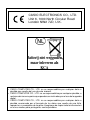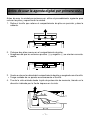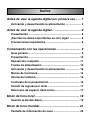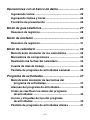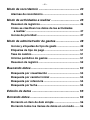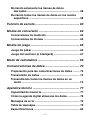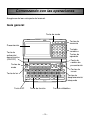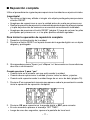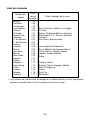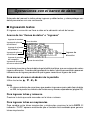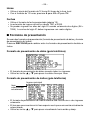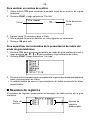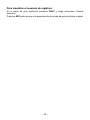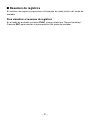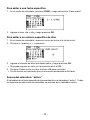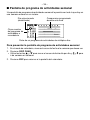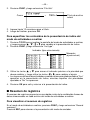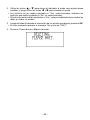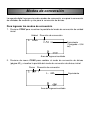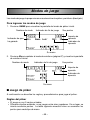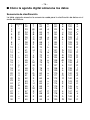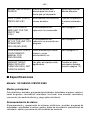La página se está cargando...

• CASIO COMPUTER CO., LTD. no se responsabiliza por cualquier daño o
pérdida que resulte del uso de este manual.
• CASIO COMPUTER CO., LTD. no se responsabiliza por cualquier pérdida, o
reclamos de terceras partes que puedan ser motivados por el uso de la agenda
digital.
• CASIO COMPUTER CO., LTD. no se responsabiliza por cualquier daño o
pérdida ocasionada por el borrado de los datos que resulte de una falla,
reparacíon, o reemplazo de las pilas. Asegúrese de copiar toda la informacíon
en otros medios para protegerlos contra pérdidas.
CASIO ELECTRONICS CO., LTD.
Unit 6, 1000 North Circular Road
London NW2 7JD, U.K.

– 1 –
Antes de usar la agenda digital por primera vez...
Antes de usar la unidad por primera vez, utilice el procedimiento siguiente para
colocar las pilas y reposicionar la unidad.
1. Retire el tornillo que retiene el compartimiento de pilas en posición y abra la
cubierta.
RESET
2. Coloque dos pilas nuevas en el compartimiento de pilas.
• Asegúrese de que los extremos positivo (+) y negativo (–) se orienten correcta-
mente.
RESET
3. Vuelva a colocar la cubierta del compartimiento de pilas y asegúrela con el tornillo.
• Tenga cuidado de no apretar excesivamente el tornillo.
4. Tire de la cinta aislada desde la pila de protección de memoria, tirando en la
dirección indicada por la flecha impresa en la cinta.
RESET

– 2 –
5. Presione el botón RESET en la parte trasera de la agenda digital con un objeto
delgado y puntiagudo.
RESET
6. Presione Y.
7. Presione OK para reposicionar la agenda digital o ESC para cancelar.
• En este momento aparece el mensaje “SET TIME!”
• Luego de unos dos segundos, aparece la pantalla de hora local.
8. Presione FUNC, seleccione “Time set”, y luego utilice el procedimiento de la
página 18 para ajustar la hora local.
• Si desactiva la alimentación sin ajustar la hora local, aparecerá el mensaje “SET
TIME!” la próxima vez que active la alimentación. La agenda digital no operará
adecuadamente hasta que se ajuste la hora local.
¡Importante!
• Active la alimentación de la unidad por lo menos una vez al mes para verificar
la condición presente de la pila.
botón RESET

– 3 –
■ Activando y desactivando la alimentación
Presione ON/OFF para activar y desactivar la alimentación.
¡Importante!
• Si nada aparece sobre la presentación cuando activa la alimentación, significa
que las pilas principales están con la energía baja. Cambie las pilas (página 14)
y presione el botón RESET para reanudar la operación normal.
• Asegúrese de presionar el botón RESET (página 2) luego de colocar las pilas
principales por primera vez, o si las pilas previas estaban agotadas.

Indice
Antes de usar la agenda digital por primera vez... ... 1
Activando y desactivando la alimentación .................... 3
Antes de usar la agenda digital... ............................... 8
Presentación ..................................................................... 8
¡Escriba los datos importantes en otro lugar! ............... 8
Precauciones importantes .............................................. 8
Comenzando con las operaciones ............................. 9
Guía general ...................................................................... 9
Presentación ................................................................... 10
Reposición completa ..................................................... 11
Fuente de alimentación ................................................. 12
Activando y desactivando la alimentación .................. 16
Menús de funciones ....................................................... 16
Idioma del sistema ......................................................... 16
Contraste de la presentación ........................................ 16
Sonido de ingreso por tecla .......................................... 17
Retroceso de espacio destructivo ................................ 17
Modo de hora local .................................................... 18
Usando la alarma diaria ................................................. 19
Modo de hora mundial ............................................... 21
Pantalla de información de zona .................................. 22

– 5 –
Operaciones con el banco de datos......................... 24
Ingresando textos .......................................................... 24
Ingresando fechas y horas ............................................ 25
Formatos de presentación ............................................ 26
Modo de guía telefónica ............................................ 27
Resumen de registros .................................................... 28
Modo de anotador ...................................................... 30
Resumen de registros .................................................... 31
Modo de calendario ................................................... 32
Maniobrando alrededor de los calendarios ................. 32
Marcadores de compromisos ....................................... 34
Realzando las fechas del calendario ............................ 34
Cuenta de días de trabajo .............................................. 35
Pantalla de programa de actividades semanal ............ 36
Programa de actividades........................................... 37
Maniobrando alrededor de las fechas del
programa de actividades ............................................ 37
Alarmas del programa de actividades .......................... 39
Cómo se clasifican los datos del programa
de actividades ............................................................. 40
Iconos y etiquetas de tipo del programa
de actividades ............................................................. 40
Pantalla de programa de actividades diarias .............. 41

– 6 –
Modo de recordatorio ................................................ 43
Alarmas de recordatorio ................................................ 44
Modo de actividades a realizar ................................. 45
Resumen de registros .................................................... 46
Cómo se clasifican los datos de las actividades
a realizar ...................................................................... 47
Iconos de prioridad ........................................................ 47
Modo de administrador de gastos............................ 48
Iconos y etiquetas de tipo de gasto ............................. 49
Etiquetas de tipo de pago .............................................. 51
Tasa de cambio ............................................................... 51
Informe periódico de gastos ......................................... 51
Resumen de registro ...................................................... 52
Buscando datos ......................................................... 53
Búsqueda por visualización .......................................... 53
Búsqueda por carácter inicial ....................................... 53
Búsqueda por referencia ............................................... 54
Búsqueda por fecha ....................................................... 54
Edición de datos ........................................................ 55
Borrando datos .......................................................... 56
Borrando un ítem de dato simple ................................. 56
Borrando todos los ítemes de datos en un modo ....... 56

– 7 –
Borrando solamente los ítemes de datos
marcados ..................................................................... 58
Borrando todos los ítemes de datos en los modos
específicos .................................................................. 58
Función de secreto .................................................... 60
Modos de conversión ................................................ 62
Conversiones de medición ............................................ 63
Conversiones de divisas ............................................... 63
Modos de juego .......................................................... 65
Juego de póker ............................................................... 65
Juego del ventiuno (o blackjack) .................................. 67
Modo de calculadora ................................................. 69
Comunicaciones de datos......................................... 72
Preparación para las comunicaciones de datos ......... 72
Transmisión de datos .................................................... 74
Transmitiendo todos los ítemes de datos en un
modo ............................................................................ 75
Apéndice técnico ....................................................... 77
Capacidad de memoria .................................................. 77
Cómo la agenda digital almacena los datos ................ 78
Mensajes de error ........................................................... 79
Tabla de mensajes .......................................................... 79
Especificaciones ............................................................ 80

Antes de usar la agenda digital...
Presentación
Muchas gracias por seleccionar la nueva CASIO SF-5580/SF-5780/SF-5980 (refe-
rido como agenda digital en este manual). Guarde este manual y toda información
práctica para referencia futura.
¡Escriba los datos importantes en otro lugar!
La memoria de la agenda digital retiene información solamente mientras se suministra
energía mediante las pilas. Escriba siempre los datos importantes en otro lugar.
¡Importante!
• Antes de usar la agenda digital por primera vez, coloque las pilas (página 1) y
realice la operación de reposición completa descrita en la página 11.
Precauciones importantes
• No exponga la agenda digital al fuego.
• Evite las temperaturas extremas. No coloque la agenda digital expuesta a la luz
directa del sol, cerca de una ventana, cerca de un calefactor, etc.
• En temperaturas muy bajas, el tiempo de respuesta de la presentación puede
enlentecerse o la pantalla puede llegar a fallar completamente. Esto es temporario
y la operación correcta debe retornar al operarse en una temperatura normal.
• Evite las áreas sujetas a humedad excesiva, suciedad y polvo.
• Evite dejar caer la agenda digital ni tampoco la exponga a fuertes impactos.
• No doble ni tuerza la agenda digital.
• No trate de desarmar la agenda digital.
• No utilice un lápiz, bolígrafo u otro objeto puntiagudo para presionar las teclas.
• Para limpiar el exterior de la agenda digital, limpie con un paño suave humede-
cido con un solución débil de un detergente medio neutro y agua. Asegúrese de
exprimir todo exceso de humedad del paño antes de limpiar la agenda digital. No
utilice bencina, diluyentes ni cualquier otro agente químico volátil para limpiar la
unidad. Haciéndolo puede quitar las figuras impresas en la caja o dañar el
acabado de la caja.
• Los contenidos de este manual están sujetos a cambios sin previo aviso.
• CASIO COMPUTER CO., LTD. no asume ninguna responsabilidad ante ningu-
na pérdida o reclamos hechas por terceras partes que puedan ocasionarse
debido al uso de este producto.
• Tenga en cuenta que una vez que la luz de fondo está iluminada, permanecerá
encendida en tanto continúa operando la calculadora.
¡Dejando la luz de fondo encendida por largo tiempo reduce enormemente la
duración de las pilas!
Presione la tecla LIGHT para apagar manualmente la luz de fondo.
• Para alimentar esta agenda digital asegúrese de usar solamente pilas alcalinas.

– 9 –
Comenzando con las operaciones
Asegúrese de leer esta parte del manual.
Guía general
Presentación
Tecla ESC Tecla de función
Teclado alfabético
Tecla de
activación/
desactivación
(ON/OFF)
Teclas de
modo
Tecla de luz
Tecla de modo
Teclas de
memoria
Teclas de
desplazamiento/
búsqueda
Tecla de
cambio de
presentación
Teclas de
cursor
Teclado
numérico
Teclas de
operador

– 10 –
■ Presentación
Cuando la iluminación es débil, puede activarse la luz de fondo EL
(electroluminiscente) para una fácil visión.
Para activar la luz de fondo EL
Presionando la tecla LIGHT activa la luz de fondo sobre la presentación. Si no realiza
ninguna operación durante unos 15 segundos, la luz de fondo se apaga
automáticamente. Sin embargo, tenga en cuenta que una vez que la luz de fondo
está iluminada, permanecerá así en tanto continúa operando la pila de agenda
digital.
¡Dejando la luz de fondo encendida por largo tiempo reduce enormemente la
duración de las pilas!
Presione la tecla LIGHT para apagar manualmente la luz de fondo una vez que haya
terminado de usarla.
Indicadores de presentación
C
DATA
SNOOZE
INDEX
NEW/EDIT
CODE
CAPS
SHIFT
DAILY
KEY
K
L
~
w
f
2134567890q
1 Modo de guía telefónica
2 Modo de anotador
3 Modo de actividades a realizar
4 Modo de recordatorio
5 Modo de programa de actividades
6 Modo de calendario
7 Modo de administrador de gastos
8 Modo de hora local/hora mundial
9 Modo de calculadora
0 Modos de conversión
q Modos de juego
w Indica datos arriba
e Operación de la tecla SHIFT
r Ingreso en mayúsculas
t Operación de tecla CODE
y Pantalla NEW/EDIT
u Presentación de índice
i Presentación de datos
o Función de despertador
activada
p Alarma diaria activada
a Sonido de tecla activada
s Memoria bloqueada
d Advertencia de pila baja
f Indica que hay datos debajo

– 11 –
■ Reposición completa
Utilice el procedimiento siguiente para reposicionar la unidad a sus ajustes iniciales.
¡Importante!
• No utilice un lápiz muy afilado ni ningún otro objeto puntiagudo para presionar
el botón RESET.
• Asegúrese de reposicionar a cero la unidad antes de usarla por primera vez.
• Realice la operación de reposición solamente después de que las pilas principales
y la pila de protección de memoria se encuentran correctamente instaladas.
• Asegúrese de presionar el botón RESET (página 2) luego de colocar las pilas
principales por primera vez, o si las pilas previas estaban agotadas.
Para iniciar la operación de reposición completa
1. Desactive la alimentación de la unidad.
2. Presione el botón RESET en la parte trasera de la agenda digital con un objeto
delgado y puntiagudo.
3. Ahora puede presionar Y para “yes” o N para “no” de acuerdo con las condiciones
descritas a continuación.
Cuando presiona Y para “yes”
• Cuando ésta es la primera vez que está usando la unidad.
• Cuando desea reposicionar la unidad y borrar todos los datos y ajustes.
• Cuando está reposicionando la unidad luego de un error de dato (página 79).
1. Presione Y en respuesta al mensaje que aparece sobre la presentación cuando
inicia la operación de reposición completa.
2. Presione OK para reposicionar la agenda digital o ESC para cancelar.
• En este momento aparece el mensaje “SET TIME!”.
• Luego de unos dos segundos, aparece la pantalla de hora local.

– 12 –
3. Presione FUNC, seleccione “Time set”, y luego utilice el procedimiento de la
página 18 para ajustar la hora local.
• Si desactiva la alimentación sin ajustar la hora local, aparecerá el mensaje “SET
TIME!” la próxima vez que active la alimentación. La agenda digital no operará
adecuadamente hasta que se ajuste la hora local.
Cuando presiona N para “no”
• Luego de cambiar las pilas principales.
• Cuando no está reposicionando la unidad para borrar todos los datos y ajustes.
• Cuando no está reposicionando la unidad luego de un error de dato (página 79).
1. Presione N en respuesta al mensaje que aparece sobre la presentación cuando
inicia la operación de reposición completa.
• En este momento aparece el mensaje “SET TIME!”.
• Luego de unos dos segundos, aparece la pantalla de hora local.
2. Presione FUNC, seleccione “Time set”, y luego para ajustar la hora local utilice
el procedimiento de la página 18.
• Si desactiva la alimentación sin ajustar la hora local, aparecerá el mensaje “SET
TIME!” la próxima vez que active la alimentación. La agenda digital no operará
adecuadamente hasta que se ajuste la hora local.
• Los siguientes son los ajustes iniciales de la unidad después de realizar la
operación de reposición completa.
Hora local: New York (Nueva York)
JAN 1,1996 (MON)
12:00 AM
Formato de 12 horas
Hora mundial: London (Londres)
Alarma diaria: 12:00 AM
Sonido: Alarma diaria — DESACTIVADA
Tecla — ACTIVADA
Mensajes: Inglés
Ingreso de carateres: CAPS (Mayúsculas) — DESACTIVADA
■ Fuente de alimentación
Su agenda digital está energizada por dos pilas de tamaño AAA, y su memoria está
protegida por una sola pila de litio CR2032.
Advertencia de pila baja
En caso de que no aparezca nada sobre la presentación después de activar la
alimentación o que aparezca el mensaje de pila baja, “MAIN BATTERIES WEAK!
REPLACE THEM! UNIT WILL NOT TURN ON AGAIN!” (seguido por el apagado de
la pantalla en unos 10 segundos), normalmente indica que la alimentación de las
pilas principales está baja.

– 13 –
Tenga en cuenta, sin embargo, que presionando el botón RESET en la parte trasera
de la unidad y luego llevando a cabo los pasos 1 y 2 del procedimiento bajo la sección
“Cuando presiona N para “no”” anterior algunas veces puede restaurar la operación
normal. Cuando el mensaje de pila baja aparece sobre la presentación aun si realiza
estos pasos, significa que debe reemplazar las pilas principales tan pronto como sea
posible.
Nota
• Tenga cuidado de no cometer una equivocación y borrar los contenidos de la
memoria en este momento.
¡Importante!
• Reemplace las pilas solamente al observar que la agenda digital se encuentra
con la alimentación de pila baja al no activarse cuando se presiona la tecla ON.
No cambie las pilas en tanto la agenda digital se activa normalmente al presionar
la tecla ON.
• No hay advertencia de energía de pila baja para la pila de protección de memoria.
Asegúrese de cambiar la pila de protección de memoria una vez cada 5 años.
• Asegúrese de guardar copias separadas de todos los datos importantes que
almacena en la agenda digital.
Precauciones de pila
El uso incorrecto de las pilas puede ocasionar que las mismas exploten o tenga
fugas de electrólito, dañando posiblemente el interior de la agenda digital. Tenga
en cuenta las precauciones siguientes.
• Para alimentar esta agenda digital asegúrese de usar solamente pilas alcalinas.
• Asegúrese de que el polo (+) positivo de cada pila se oriente en la dirección
correcta.
• No mezcle pilas de tipos diferentes.
• No mezcle pilas nuevas con pilas usadas.
• No exponga las pilas al calor directo, no permita que se pongan en cortocircuito
ni trate de desarmarlas.
• No deje pilas agotadas dentro del compartimiento de pilas.
• Saque las pilas si piensa no usar la unidad durante un largo período de tiempo.
• Cambie las pilas por lo menos una vez cada cinco años, sin tener en cuenta el
uso que le haya dado a la unidad en ese período.
• No intente recargar las pilas suministradas con la unidad.
• En caso de que una pila tenga fugas, limpie el compartimiento de pilas de la
unidad inmediatamente, teniendo cuidado de evitar que el electrólito de la pila
se ponga en contacto directo con su piel.
Mantenga las pilas fuera del alcance de los niños más pequeños. En caso de
que una pila sea digerida, consulte con un médico inmediatamente.

– 14 –
Para cambiar las pilas principales
¡Importante!
• No retire las pilas principales de la agenda digital cuando la pila de protección
de memoria no se encuentra colocada.
• Asegúrese de cambiar las dos pilas con pilas nuevas. No mezcle pilas usadas
con pilas nuevas.
• Asegúrese de presionar el botón RESET (página 2) luego de colocar las pilas
principales por primera vez, o si las pilas previas estaban agotadas.
• Reemplace las pilas solamente al observar que la agenda digital se encuentra
con la alimentación de pila baja al no activarse cuando se presiona la tecla ON.
No cambie las pilas en tanto la agenda digital se activa normalmente al presionar
la tecla ON.
1. Presione OFF para desactivar la alimentación.
2. Retire el tornillo que retiene la cubierta del compartimiento de pila en posición y
abra la cubierta.
RESET
3. Retire las pilas usadas y reemplácelas por pilas nuevas.
• Asegúrese de que los polos positivo (+) y negativo (–) se encuentren orientados
correctamente.
4. Vuelva a colocar la cubierta del compartimiento de pilas y asegúrela con el
tornillo.
• Tenga cuidado de no apretar excesivamente el tornillo.
5. Presione el botón RESET.
• Esto ocasiona que aparezca el mensaje “ARE YOU USING A NEW UNIT FOR
THE FIRST TIME (Y/N)?”. Asegúrese de presionar N en respuesta al mensaje
(respondiendo Y borrará todos los datos en la memoria). Luego, continúe con
los procedimientos explicados en la sección titulada “Reposición completa” en
la página 11.

– 15 –
Para cambiar la pila de protección de memoria
¡Importante!
• No retire la pila de protección de memoria desde la agenda digital mientras las
pilas principales no están colocadas.
• Asegúrese de cambiar la pila de protección de memoria por lo menos una vez
cada 5 años. De otro modo, se corre el riesgo de perder los datos almacenados
en la memoria.
1. Presione OFF para desactivar la alimentación.
2. Retire el tornillo que retiene la cubierta del compartimiento de la pila de
protección de memoria en posición, y abra la cubierta.
RESET
3. Inserte un objeto delgado y puntiagudo en (A) y retire la pila usada.
RESET
4. Coloque una pila nueva en el compartimiento, asegurándose que su polo
positivo se dirige hacia arriba (de modo que lo puede ver).
5. Vuelva a colocar la cubierta del compartimiento de pila y asegúrela con el tornillo.
• Tenga cuidado de no apretar excesivamente el tornillo.
(A)

– 16 –
■ Activando y desactivando la alimentación
Presione ON/OFF para activar y desactivar la alimentación.
¡Importante!
• Si nada aparece sobre la presentación cuando activa la alimentación, significa
que las pilas principales están con la energía baja. Cambie las pilas (página 14)
y presione el botón RESET para reanudar la operación normal.
Función de apagado automático
La unidad se desactiva automáticamente si no presiona ninguna tecla durante unos
tres minutos. Cualquiera de las alarmas ajustadas aun sonará si la alimentación está
desactivada.
■ Menús de funciones
• Presionando FUNC visualiza un menú de funciones, cuyos contenidos difieren
dependiendo en el modo.
• Presionando SHIFT FUNC visualiza un menú de funciones de los ajustes del
sistema general (menú de funciones del sistema).
• Ingrese el número a la izquierda de la función que desea usar para seleccionarlo.
• Para salir del menú de funciones, presione ESC.
■ Idioma del sistema
Su agenda digital es capaz de producir mensajes en tres idiomas diferentes (inglés,
francés y español).
Para seleccionar el idioma del sistema
1. Presione SHIFT FUNC y luego seleccione “Language”.
2. Presione la tecla numérica que corresponda al idioma que desea usar.
• Para seleccionar “English”, deberá presionar 1.
• El idioma del sistema cambia automáticamente a inglés siempre que se realiza
una operación de reposición RESET (página 11).
Nota
• En este manual, todos los mensajes de presentación se muestran en el idioma
inglés.
■ Contraste de la presentación
Utilice el procedimiento siguiente para hacer que las cifras sobre la presentación
aparezcan más oscuras o claras.

– 17 –
Para ajustar el contraste de la presentación
1. Presione SHIFT FUNC y luego seleccione “Display contrast”.
2. Utilice las teclas H y J para hacer que las imágenes de la presentación visual
sean más claras o oscuras.
3. Presione OK para salir.
■ Sonido de ingreso por tecla
Cuando el sonido de ingreso por tecla se encuentra activado, la agenda digital emite
un zumbido cada vez que presiona una de las teclas.
Para activar y desactivar el sonido de ingreso por tecla
1. Presione SHIFT FUNC y luego seleccione “Key tone”.
2. Utilice las teclas H y J para activar y desactivar el sonido de ingreso por tecla.
• El indicador
KEY
se encuentra sobre la presentación mientras el sonido de
ingreso por tecla se encuentra activado.
3. Presione OK para salir.
■ Retroceso de espacio destructivo
Cuando el retroceso de espacio destructivo se encuentra activado, el carácter en la
posición del cursor es borrado al presionar la tecla BS.
Para activar y desactivar el retroceso de espacio destructivo
1. Presione SHIFT FUNC y luego seleccione “Backspace”.
2. Utilice las teclas H y J para activar y desactivar el retroceso de espacio
destructivo.
3. Presione OK para salir.
Ajuste seleccionado actualmente.

Modo de hora local
La hora indicada en el modo de hora local se usa para controlar las variadas
funciones que dependen de la hora.
Para ingresar el modo de hora local
Presione la tecla HOME/WORLD una vez.
Para ajustar la zona horaria local
1. En el modo de hora local, presione FUNC y luego seleccione “Time zone
change”.
2. Utilice las teclas K y L para pasar visualizando a través de los nombres de
ciudades.
• Para una lista completa de las zonas horarias vea la página 23.
3. Cuando se visualiza la ciudad que desea ver, presione OK.
• La zona horaria puede cambiarse posteriormente si así lo desea. Al hacerlo,
solamente cambiará la zona, sin afectar la hora o fecha ajustada.
Para ajustar la hora y fecha
1. En el modo de hora local, presione la tecla FUNC y luego seleccione “Time set”.
• El ajuste de la hora destella sobre la presentación.
• Utilice las teclas H y J para desplazar la selección destellante alrededor de la
presentación.
2. Ingrese los números para el año, mes, día, hora y minutos.
• Ingrese el año usando cuatro dígitos en la extensión de 1901 al 2099.
• Utilice el formato de 12 horas o 24 horas dependiendo en el formato de hora local
(página 19).
• Todo ingreso ilegal será ignorado.
3. Con el formato horario de 12 horas, presione A para AM o P para PM.
4. Presione OK para salir.
• Presionando OK reposiciona la cuenta de segundos a “00”.

– 19 –
Para cambiar entre el horario estándar y horario de ahorro de
energía
En el modo de hora local, presione FUNC y luego seleccione “Daylight savings”.
• Esto conmuta al ajuste opuesto y retorna a la pantalla del modo de hora local.
indica el horario de ahorro de energía.
Para cambiar entre la hora normal de 12 y 24 horas
En el modo de hora local, presione FUNC y luego seleccione “12/24 horas”.
• Esto conmuta al ajuste opuesto y retorna a la pantalla del modo de hora local.
El indicador AM/PM indica la hora normal de 12 horas.
• El formato de hora seleccionado se aplica a todos los modelos.
Para seleccionar el formato de fecha
1. En el modo de hora local, presione la tecla FUNC y luego seleccione “Date
format”.
2. Seleccione el formato de fecha que desea usar.
• A continuación se muestra un ejemplo de cada formato
[1] Mes/Fecha/Año: JAN 1, 1996 (MON)
[2] Fecha/Mes/Año: 1 JAN, 1996 (MON)
[3] Año/Mes/Fecha: 1996/1/1 (MON)
• El formato de fecha que selecciona se aplica a todos los modelos.
■ Usando la alarma diaria
La alarma diaria, suena todos los días a la misma hora durante 20 segundos y
aparece la pantalla de alarma diaria.
Para cambiar la hora de la alarma diaria
1. En el modo de hora local, presione la tecla FUNC y luego seleccione “Daily alarm
set”.
• El ajuste de hora destella sobre la presentación.
• Utilice las teclas H y J para desplazar la parte destellante.
2. Ingrese los números para la hora y minutos.
• Todo ingreso ilegal será ignorado.
3. Para el formato de 12 horas, presione A para AM o P para PM.
4. Presione OK para salir.
• Presionando OK activa automáticamente la alarma.

– 20 –
Para activar y desactivar la alarma diaria
1. En el modo de hora local, presione FUNC y luego seleccione “Daily alarm
sound”.
2. Utilice las teclas H y J para activar y desactivar la alarma diaria.
3. Presione OK.
Cómo funciona la alarma diaria
La alarma diaria suena a la hora de alarma que ajusta. Una función de despertador
hace sonar la alarma más de una vez, asistiéndolo a que no se quede dormido ni
pierda un compromiso.
Acerca de la función de despertador
La función de despertador se activa (y el indicador SNOOZE aparece sobre la
presentación), si no presiona ninguna tecla o si presiona la tecla SPACE luego de
que la alarma diaria comienza a sonar.
• Si no presiona ninguna tecla, la alarma se para luego de 20 segundos, y suena
dos veces más cada 10 minutos. En este caso (no presione ninguna tecla), la
alarma suena un total de tres veces y luego se para.
• Presionando la tecla SPACE mientras una alarma está sonando hace parar la
alarma, y reposiciona la función de despertador para tres operaciones más de
alarma en intervalos de 10 minutos.
• Presionando cualquier tecla además de la tecla SPACE mientras una alarma
está sonando, hace parar la alarma y cancela la función de despertador, de
modo que la alarma no suene de nuevo hasta que se alcance la hora de la
alarma.
Nota
Cuando está usando la alarma diaria, tenga en cuenta los puntos importantes
siguientes.
• Si la hora de alarma se alcanza durante una comunicación de datos, la alarma
no suena hasta que se complete el procedimiento de la comunicación.
• La alarma puede llegar a no sonar si la energía de la pila está demasiada baja.

– 21 –
Modo de hora mundial
Con la hora mundial puede ver la hora actual en las zonas horarias alrededor del
mundo.
Para ingresar el modo de hora mundial
Presione dos veces la tecla HOME/WORLD. Desde el modo de hora local, presione
solamente una vez HOME/WORLD.
• Cada vez que presiona la tecla HOME/WORLD, la agenda digital cambia entre
el modo de hora local y modo de hora mundial.
Para desplazar visualizando a través de las zonas del modo de
hora mundial
En el modo de hora mundial, utilice K y L para visualizar de zona a zona.
• Sostenga cualquiera de los dos botones para ir visualizando en alta velocidad.
Para cambiar los ajustes de la zona de la hora mundial
1. En el modo de hora mundial, visualice la zona que desea.
2. Presione FUNC.
3. Cambie entre los formatos de 12/24 horas (página 19), cambie entre el horario
estándar y el horario de ahorro de energía (página 19), y ajuste el formato de
fecha (página 19).
• Los formatos de hora normal y formato de fecha se aplican a todas las zonas
horarias mundiales y al modo de hora local.
• El ajuste del horario estándar y de ahorro de energía se aplican solamente a la
zona horaria actualmente seleccionada.
• Para los detalles en el uso del ítem de menú de función de cambio de zona, vea
la página 22.
Diferencia horaria
desde la zona
horaria local
Ajuste de la hora
mundial actual

– 22 –
■ Pantalla de información de zona
La pantalla de información de zona muestra el nombre de una ciudad principal, y la
diferencia horaria de su hora local para cada zona horaria mundial.
Para visualizar la pantalla de información de zona
Ya sea en el modo de hora mundial o modo de hora local, presione la tecla DISP
CHNG para cambiar la pantalla de información de zona para la zona visualizada.
• Para salir de la pantalla de información de zona, presione DISP CHNG, ESC o
HOME/WORLD.
Para cambiar el contenido de la pantalla de información de zona
Nota
Si se cambia el nombre de la ciudad en la pantalla de información de zona, el nombre
ingresado también aparecerá en las pantallas de hora mundial y hora local.
1. En el modo de hora mundial, visualice la zona que desea.
2. Presione FUNC y seleccione “Zone change”.
3. Cambie los contenidos de la pantalla.
• Utilice las teclas H y J para mover el cursor.
• Para el nombre la ciudad se pueden ingresar hasta 13 caracteres.
4. Luego de realizar los cambios presione OK.
• En este momento aparecerá el mensaje “Are you sure (Y/N)?”.
5. Presione Y para almacenar sus cambios o N para cancelar.
Ciudad en la
zona
Diferencia horaria desde la zona de hora local

– 23 –
Lista de ciudades
Dife-
rencia
horaria
Nombre de
ciudad
Otras ciudades de la zona
Midway
Honolulú
Anchorage
Los Angeles
Denver
Chicago
Nueva York
Santiago
R. de Janeiro
F. de Noronha
Azores
Londres
Roma
Jerusalén
Moscú
Abu Dhabi
Karachi
Dhaka
Bangkok
Hong Kong
Tokio
Sydney
Numea
Aukland
– 06
– 05
– 04
– 03
– 02
– 01
+00
+01
+02
+03
+04
+05
+06
+07
+08
+09
+10
+11
+12
+13
+14
+15
+16
+17
San Francisco, Seattle, Las Vegas
El Paso
Dallas, Ciudad de México, Houston
Washington D.C., Boston, Montreal
Caracas
Sao Paulo, Buenos Aires
Hora media de Greenwich
París, Madrid, Amsterdam, Berlín
Cairo, Atenas, Helsinki, Beirut
Jeddah, Kuwait, Nairobi
Dubai
Yakarta, Hanoi
Beijing, Taipei, Singapur, Manila
Seúl, Pyongyang
Guam
Port Vila
Wellington
• Los valores de la diferencia de tiempo en la tabla anterior son los que podría
aparecer cuando Nueva York se ajusta como la hora local.

Operaciones con el banco de datos
Esta parte del manual le indica cómo ingresar y editar textos, y cómo proteger sus
datos personales con una contraseña.
■ Ingresando textos
El ingreso o corrección se lleva a cabo en la ubicación actual del cursor.
Acerca de los “ítemes de datos” e “ingresos”
Lo anterior muestra un ítem de dato de guía telefónica típica, que se compone de varios
ingresos diferentes. Cuando está ingresando los datos, sobre la presentación aparecen
indicaciones de ingreso para decirle qué ingreso necesita un ingreso de texto.
Para mover el cursor alrededor de la pantalla
Utilice las teclas K, L, H y J.
Nota
• El número máximo de caracteres que pueden ingresarse para cada ítem de dato
es 255, incluyendo los símbolos de línea nueva y marcas separadoras (página 25).
Para ingresar letras y números
Presione la tecla que está marcada con la letra o número.
Para ingresar letras en mayúsculas
Para cambiar entre letras mayúsculas y minúsculas, presione la tecla CAPS. El
indicador “CAPS” aparece mostrando que el teclado está cambiado para generar
letras mayúsculas.
Ingreso de nombre
de compañía
Ingreso de número
de teléfono 3
Ingreso de número
de teléfono 2
Ingreso de número
de teléfono 1
Ingreso de nombre
Ingreso de nota/título
Item de dato
Ingreso de dirección
de correo electrónico
Ingreso de
dirección

– 25 –
Para cambiar el teclado
Presione la tecla SHIFT para cambiar el teclado temporariamente. Sobre la pantalla
aparece el indicador “S”, mostrando que el teclado se encuentra cambiado.
Si el teclado se ajusta para las letras mayúsculas (por la tecla CAPS), presionando
SHIFT cambia a letras minúsculas. Tan pronto como ingresa un carácter, el teclado
cambia de nuevo a su condición original.
Para ingresar marcas de puntuación y otros símbolos
Presione la tecla CODE y luego cualquier tecla marcada con la puntuación o símbolo
que desea ingresar. El indicador “CODE” muestra que la tecla CODE fue presionada.
Para ingresar caracteres acentuados
Ejemplo: Para ingresar é
CODE W e
Símbolos de línea nueva y marcas separadoras
A cada presión de la tecla B ingresa un símbolo de línea nueva ( ).
No confunda el símbolo de línea nueva con la marca separadora (
), que se agrega
automáticamente al final del dato que está ingresando al presionar OK para avanzar
al siguiente ingreso.
Las marcas separadoras no se muestran cuando se recuperan los datos.
Para cambiar un carácter por otro
1. Mueva el cursor al carácter que desea cambiar.
2. Ingrese el carácter al que desea cambiar.
Para borrar un carácter
1. Mueva el cursor al carácter que desea borrar.
2. Presione DEL.
Para insertar caracteres
1. Mueva el cursor a la posición de la inserción.
2. Presione INS.
• A cada presión de la tecla INS abre un espacio en la posición del cursor.
3. Ingrese los caracteres que desea en el espacio.
■ Ingresando fechas y horas
Generalidades
• Utilice las teclas de cursor para mover el cursor.

– 26 –
Horas
• Utilice el ajuste del formato de 12 horas/24 horas de la hora local.
• Con el formato de 12 horas, presione A para AM o P para PM.
Fechas
• Utilice el formato de fecha preajustada (página 19).
• La extensión de ingreso de año es desde 1901 al 2099.
• Se pueden ingresar los años del siglo 20 usando solamente dos dígitos (96 =
1996). Los años del siglo 21 deben ingresarse con cuatro dígitos.
■ Formatos de presentación
Se usan dos formatos de presentación (formato de presentación de datos y formato
de presentación de índice).
Presione DISP CHNG para cambiar entre los formatos de presentación de datos e
índice.
Formato de presentación de datos (guía telefónica)
• El formato de presentación de datos muestra todos los ingresos.
• Utilice las teclas K y L para pasar los datos línea por línea.
Formato de presentación de índice (guía telefónica)
• El formato de presentación de índice muestra una lista de uno o dos ingresos
solamente.
• El ítem que se encuentra en la línea superior es el que se encuentra actualmente
seleccionado.
• Utilice las teclas K y L para pasar visualizando hacia arriba y abajo.
Item
seleccionado
actualmente
Ingreso principal

– 27 –
Modo de guía telefónica
Los datos de la guía telefónica son automáticamente clasificados de acuerdo a los
ingresos de nombre.
Para ingresar el modo de guía telefónica
1. Presione TEL para visualizar la pantalla del modo de guía telefónica inicial.
2. Presione de nuevo TEL para cambiar a otro archivo de teléfonos.
• A cada presión de TEL cambia el archivo en la secuencia siguiente.
TEL-1 TEL-2 TEL-3
Para ingresar los datos de la guía telefónica
1. Utilice la tecla TEL para visualizar la pantalla inicial de un archivo de la guía
telefónica.
2. Ingrese el último nombre, primer nombre y presione OK.
3. Ingrese cualquier dato de los números telefónicos, nombre de compañía,
dirección, dirección de correo electrónico y una nota o título, presionando OK
luego de cada uno.
• La indicación de ingreso aparece sobre la presentación diciéndole qué es lo que
tiene que ingresar.
• Luego de ingresar el último ingreso, presionando OK almacena los datos y
retorna a la presentación de índice (página 26).
• Los datos son automáticamente clasificados alfabéticamente de acuerdo al
ingreso de nombre.
Nota
• Deberá ingresar un nombre. Luego de eso, puede omitir cualquier ingreso
presionando OK sin ingresar nada.
Título de archivo
Uso de memoria
Número de registros
almacenados en el
área
Indicación de ingreso inicial

– 28 –
Para cambiar un nombre de archivo
1. Utilice la tecla TEL para visualizar la pantalla inicial de un archivo de la guía
telefónica.
2. Presione FUNC y luego seleccione “File title”.
3. Ingrese hasta 13 caracteres para el título.
• Vea la página 24 para los detalles en cómo ingresar los caracteres.
4. Presione OK para salir.
Para especificar los contenidos de la presentación de índice del
modo de guía telefónica
1. Presione TEL para visualizar la pantalla del modo de guía telefónica inicial, y
luego presione K, L, “ o ‘ para cambiar a la presentación de índice.
2. Presione FUNC y luego seleccione “List type”.
3. Presione la tecla numérica que corresponda al ingreso que desea que aparezca
sobre la presentación de índice.
• La unidad cambia de nuevo a la presentación de índice mostrando los datos
especificados.
■ Resumen de registros
El resumen de registros proporciona un bosquejo de cada archivo de la guía
telefónica.
Cursor
Título de archivo
actual
Número de
registros
almacenados
Título de
archivo

– 29 –
Para visualizar el resumen de registros
En el modo de guía telefónica, presione FUNC y luego seleccione “Record
summary”.
Presione ESC para retornar a la presentación del modo de guía telefónica original.

Modo de anotador
Los datos del anotador se almacenan en la secuencia que se ingresan, sin
clasificación.
Para ingresar el modo de anotador
1. Presione MEMO para visualizar la pantalla del modo de anotador inicial.
2. Presione nuevamente MEMO para cambiar a otro archivo del modo de anotador.
• A cada presión de MEMO cambia los archivos en la secuencia siguiente.
MEMO-1 MEMO-2 MEMO-3
Para ingresar datos del modo de anotador
1. Utilice MEMO para visualizar la pantalla inicial de un archivo del modo de
anotador.
2. Ingrese la primera línea y presione B.
• Se inserta un símbolo de línea nueva y el cursor baja a la línea siguiente.
3. Ingrese el resto de la anotación.
4. Presione OK para salir y retornar a la presentación de índice (página 26).
Para cambiar un título de archivo
Utilice el mismo procedimiento como el descrito para cambiar un título de archivo de
la guía telefónica en la página 28.
Título de archivo
Uso de memoria
Número de registros
almacenados en el
área
Indicación de ingreso inicial

– 31 –
■ Resumen de registros
El resumen de registros proporciona un bosquejo de cada archivo del modo de
anotador.
Para visualizar el resumen de registros
En el modo de anotador, presione FUNC y luego seleccione “Record summary”.
Presione ESC para retornar a la presentación del modo de anotador.

Modo de calendario
El calendario presenta visualmente un calendario desde enero de 1901 hasta
diciembre del 2099.
• Presionando SCHEDULE en el modo de calendario ingresa el modo de
programa de actividades para la fecha seleccionada sobre la pantalla del modo
de calendario.
• Si el cursor de fecha se ubica en la fecha que incluye los datos del modo de
recordatorio, presionando REMINDER ingresa el modo de calendario para esa
fecha.
Para ingresar el modo de calendario
Presione CALENDAR.
• La fecha actual (de acuerdo al ajuste de hora local) es seleccionada por el cursor
de fecha.
■ Maniobrando alrededor de los calendarios
A continuación se describen las operaciones básicas para maniobrar alrededor de
los calendarios.
• Utilice las teclas K, L, H y J para mover el cursor de fecha. Sosteniendo
presionada cualquiera de estas teclas mueve el cursor de fecha en alta
velocidad.
• Utilice la tecla “ para mover el cursor de fecha al primero del mes previo, y ‘
para cambiar al primero del mes siguiente.
Compromiso en la tarde
Fecha destacada
en brillante
Semana/Día/Días restantes
Compromiso en la
mañana
Fecha actual (destellando)

– 33 –
Para saltar a una fecha específica
1. En el modo de calendario, presione FUNC y luego seleccione “Date search”.
2. Ingrese el mes, día y año y luego presione OK.
Para saltar a un número específico de días
1. En el modo de calendario, mueva el cursor de fecha a la fecha inicial.
2. Presione + (avance) o @ (retroceso).
3. Ingrese el número de días que desea saltar y luego presione OK.
• Se puede ingresar un valor en la extensión de 0 a 999.
4. Presione Y para incluir los días festivos o N para excluirlos.
• Un día festivo es toda fecha que se encuentra destacada en brillante.
Acerca del calendario “activo”
El calendario en el lado izquierdo de la presentación es el calendario “activo”. Todas
las operaciones del modo de calendario se realizan en el calendario activo.

– 34 –
■ Marcadores de compromisos
Los marcadores de compromisos aparecen próximo a cada fecha que contiene
datos del modo de programa de actividades o modo de recordatorio.
■ Realzando las fechas del calendario
Las fechas del calendario pueden realzarse en brillante para indicar días festivos u
otros eventos especiales a recordar.
Para realzar y eliminar el realce de fechas individuales
1. Mueva el cursor de fecha a la fecha a realzar.
2. Presione SPACE para realzar en brillante o eliminar el realce de la fecha.
Para realzar los día de la semana para múltiples semanas
Ejemplo: Para realzar todos los domingos desde julio de 1996 hasta diciembre de
1997.
1. En el modo de calendario, presione FUNC y luego seleccione “Weekly holiday
set”.
2. Ingrese el mes de inicio (7) y el año (96), luego el mes de finalización (12) y el
año (97).
Dato de compromiso del programa de
actividades de la mañana
Dato de compromiso del programa de
actividades de la tarde
Mes de
finalización
Mes de inicio
Dato de
recordatorio

– 35 –
3. Presione OK.
• SUN se encuentra destellando debido a que es seleccionado.
4. Utilice las teclas H y J para desplazar la parte destellante. Presione SPACE
para destacar en brillante o eliminar el realce de un día de la semana.
• Se pueden especificar (destacados en brillante) tantos días de la semana como
se desea.
5. Luego de seleccionar los días que desea, presione OK.
• Se puede eliminar el realce de cualquier fecha seleccionándolo con el cursor de
fecha y presionando SPACE.
Para borrar los días de la semana para múltiples semanas
1. En el modo de calendario, presione FUNC y luego seleccione “Weekly holiday
clear”.
2. Ingrese el mes y año de inicio, el mes y año de finalización, y luego presione OK.
• En este momento aparece el mensaje “Are you sure (Y/N)?”.
3. Presione Y para eliminar el realce, o N para cancelar.
■ Cuenta de días de trabajo
Utilice los procedimientos siguientes para contar el número de días de trabajo.
Para contar los días de trabajo
1. Mueva el cursor de fecha al día de inicio.
2. Presione FUNC y luego seleccione “Working day count”.
3. Utilice las teclas K, L, H y J para mover el cursor de fecha.
• La cuenta cambia siempre que se mueve el cursor de fecha.
• El cursor de fecha no se para en las fechas destacadas en brillante, y las fechas
destacadas en brillante no son contadas.
• Si mueve el cursor de fecha a una fecha antes de la fecha de inicio, la cuenta de
día de trabajo es negativa.
Fecha de inicio
Fecha
seleccionada
actualmente.
Cuenta

– 36 –
■ Pantalla de programa de actividades semanal
Una pantalla de programa de actividades semanal le permite ver todo lo que hay en
una semana entera en un vistazo.
Para presentar la pantalla de programa de actividades semanal
1. En el modo de calendario, mueva el cursor de fecha a la semana que desea ver.
2. Presione DISP CHNG.
• Utilice las teclas K y L para mover el cursor de fecha día por día, y “ y ‘ para
ir de semana en semana.
3. Presione ESC para retornar a la pantalla del calendario.
Compromiso programado
durante esta hora
Día seleccionado
(destellando)
Parte de un programa de actividades de múltiples días
Otros eventos
del programa de
actividades o
recordatorio

– 37 –
Programa de actividades
El programa de actividades le permite ingresar la hora y una descripción de sus
compromisos, y ajustar las alarmas del programa de actividades.
• Presionando REMINDER en el modo de programa de actividades ingresa el
modo de recordatorio para la fecha que se encuentra actualmente seleccionada
en el modo de programa de actividades. Presionando CALENDAR visualiza el
mes con el cursor de fecha ubicado en la fecha del programa de actividades.
Para ingresar el modo de programa de actividades
Presione SCHEDULE para visualizar la pantalla del modo de programa de activida-
des inicial.
• Presionando SCHEDULE en el modo de calendario visualiza el programa de
actividades para la fecha en la que el cursor de fecha se encuentra ubicado
dentro de la pantalla del programa de actividades o calendario.
■ Maniobrando alrededor de las fechas del programa
de actividades
A continuación se describen las operaciones básicas para seleccionar una fecha
para el ingreso de datos del programa de actividades.
Para saltar a una fecha específica
1. En el modo de programa de actividades, presione FUNC y luego seleccione
“Date search”.
Modo
Indicación de ingreso inicial
Número de registros
almacenados en la
memoria
Uso de memoria

– 38 –
• Tenga en cuenta que este procedimiento no puede ser iniciado desde la pantalla
del programa de actividades diario.
2. Ingrese el mes, día y año, y luego presione OK.
Para pasar visualizando de una fecha a otra
Mientras la pantalla del programa de actividades para fecha se encuentra ya
visualizada, presione las teclas K o “ para volver a visualizar la fecha previa.
Presionando L o ‘ se pasa a la siguiente fecha.
• Si la fecha que se encuentra visualizada contiene más de un ingreso de datos
del programa de actividades, las teclas anteriores pasan visualizando los datos
uno por uno. Las operaciones de tecla anteriores cambian solamente la fecha
cuando el primer (parte superior) o último (parte inferior) ítem de dato se
encuentra sobre la presentación.
Para ingresar datos del programa de actividades
1. Visualice la pantalla del programa de actividades para la fecha en donde desea
ingresar los datos.
2. Ingrese la descripción del compromiso.
• Aun si ya existen datos del programa de actividades en la presentación,
simplemente inicie el ingreso de la descripción y el dato previo desaparecerá.
3. Presione la tecla K y la especificación de tipo de programa de actividades
comienza a destellar.
• No presione la tecla “ o ‘. Haciéndolo comenzará una búsqueda usando el
texto que ha ingresado (página 53).
4. Presione H o J para visualizar el menú de selección de tipo de programa de
actividades.

– 39 –
• Si no desea cambiar el ajuste por omisión del tipo de programa de actividades
1, presione la tecla K nuevamente sin presionar H o J.
5. Ingrese un valor de 1 al 8 para especificar un tipo de programa de actividades
y retorne a la presentación del programa de actividades.
6. Presione la tecla K y la especificación de hora de inicio comienza a destellar.
7. Ingrese la hora de inicio y hora de finalización del compromiso.
• Utilice el formato de 12 o 24 horas de la hora local (página 19).
• Si desea ingresar solamente la hora de inicio, no ingrese nada para la hora de
finalización (déjelo de la misma manera que para la hora de inicio).
8. Luego de finalizar el ingreso de la hora de inicio y finalización, presione J para
cambiar a la hora de alarma. Utilice las teclas K y L, para seleccionar el tipo
de hora de alarma e ingrese una hora de alarma, en caso de ser necesario.
• Mientras se selecciona una hora de alarma, presionando K y L selecciona uno
de los tres tipos de alarmas.
Alarma del mismo día. Este tipo de alarma se indica cuando la primera hora de
alarma que aparece es la misma que la hora de inicio del compromiso que se ha
ingresado en el paso 7. Este es el único tipo de alarma que le permite ajustar una
hora.
Alarma de día previo. Este tipo de alarma se indica cuando la primera hora de
alarma que aparece es “-24:00”. Este tipo de alarma suena 24 horas antes de
la hora de inicio del compromiso que ha ingresado en el paso 7.
Sin alarma. Cuando no hay una hora mostrada para la hora de alarma, significa
que no hay ninguna alarma ajustada.
9. Luego de realizar los ajustes de hora de alarma que desea, presione OK para
retornar al tipo de programa de actividades.
10. Mientras el cursor se encuentra en el texto descriptivo, presione OK para
almacenar todos los datos.
Nota
• Se debe ingresar una descripción. Luego de eso, puede omitir cualquier ingreso
presionando OK sin ingresar nada.
■ Alarmas del programa de actividades
Una alarma suena durante 20 segundos y aparecen los datos del programa de
actividades correspondientes sobre la presentación. Cuanto utilice una alarma del
programa de actividades, tenga en cuenta los siguientes puntos importantes.
• La función de zumbador se aplica también a la alarma del mismo día de la misma
manera que la alarma diaria. Para los detalles vea la sección “Acerca de la
función de despertador” en la página 20.
• El indicador de alarma y hora son borrados automáticamente luego de que se
alcanza la hora de alarma.

– 40 –
• Si se alcanza la hora de alarma durante las comunicaciones de datos, la alarma
no suena hasta que completa el procedimiento de comunicaciones.
• La alarma puede llegar a no sonar si la alimentación de la pila está demasiada
baja.
■ Cómo se clasifican los datos del programa de
actividades
A continuación se muestra cómo los datos del programa de actividades se clasifican
dentro de cada fecha.
1. Por fecha
2. Por hora dentro de la misma fecha (los datos sin la hora vienen primero)
■ Iconos y etiquetas de tipo del programa de
actividades
Los datos del modo del programa de actividades incluyen un icono y una etiqueta
de tipo de programa de actividades. Inicialmente, los tipos del programa de
actividades son rotulados “SCH TYPE 1” al “SCH TYPE 8”, y el icono de tipo de
programa de actividades por omisión inicial es
.
Para cambiar los iconos y etiquetas del tipo de programa de
actividades
1. Presione SCHEDULE para visualizar la pantalla del modo de programa de
actividades inicial.
2. Presione FUNC y luego seleccione “Define type”.
3. Utilice las teclas K y L para mover el indicador al tipo de programa de
actividades que desea cambiar.
4. Ingrese hasta 13 caracteres para la etiqueta nueva que desea usar.
• Omita este paso si no desea cambiar la etiqueta o si desea esperar hasta
cambiar el icono del tipo de programa de actividades.
5. Presione DISP CHNG para visualizar el menú de los iconos de tipo de programa
de actividades.
• Si no desea cambiar el icono asignado a este tipo de programa, omita los pasos
5 al 7.
6. Utilice las teclas K, L, H y J para mover el cursor al icono que desea usar.
Utilice “ y ‘ para cambiar entre las pantallas del menú.
7. Cuando el icono que desea está seleccionado, presione OK para registrarlo y
retornar al menú de tipo de programa de actividades.

– 41 –
8. Presione OK para almacenar todos los cambios y retornar a la presentación del
modo de programa de actividades inicial.
• Si todavía no lo ha hecho, puede cambiar la etiqueta de tipo de programa de
actividades antes de presionar OK en el paso 8.
Para especificar los contenidos de presentación de índice del
modo de programa de actividades
1. Presione SCHEDULE para visualizar la pantalla del modo de programa de
actividades inicial, y luego utilice las teclas K, L, “ o ‘ para cambiar a la
presentación de índice.
2. Presione FUNC y luego seleccione “List type”.
3. Utilice las teclas K y L para mover el indicador próximo al tipo de programa
de actividades que desea cambiar, y luego utilice las teclas H y J para cambiar
el ajuste.
• Los tipos de programa de actividades ajustados a “Yes” aparecen en la
presentación de índice, mientras aquéllos ajustados a “No” no aparecen.
4. Presione OK para salir y retornar a la presentación de índice.
■ Pantalla de programa de actividades diarias
La pantalla de programa de actividades diarias proporciona una visión rápida de los
compromisos programados para el día.
Para ingresar los compromisos de múltiples días, debe usarse la pantalla del
programa de actividades diarias.
Indicador (tipo seleccionado)
Marcador
(ajuste actual)
Compromiso normal
(incluye la hora y
descripción)
Compromiso sin
hora
Compromiso de múltiples días

– 42 –
Para visualizar la pantalla de programa de actividades diaria
1. En el modo de programa de actividades, visualice la pantalla para la fecha cuyo
programa de actividades desea ver.
2. Presione DISP CHNG para cambiar a la pantalla de programa de actividades
diarias.
• Se pueden usar las teclas K, L, “ y ‘ para visualizar otro día.
3. Presione DISP CHNG para retornar a la pantalla de datos del programa de
actividades.
Para ingresar datos del programa de actividades de múltiples días
1. Visualice la pantalla del programa de actividades diarias del modo de programa
de actividades.
2. Presione FUNC y luego seleccione “Set multi day schedule.”
3. Ingrese la fecha de inicio y la fecha de finalización, y luego presione OK.
4. Ingrese la descripción del compromiso (página 38) y especifique el tipo de
programa de actividades (página 40).
• Tenga en cuenta que no puede especificar la hora de inicio, hora de finalización
u hora de alarma para los datos del programa de actividades de múltiples días.

– 43 –
Modo de recordatorio
El modo de recordatorio le permite estar al tanto de los aniversarios, cumpleaños y
otros eventos importantes.
Para ingresar el modo de recordatorio
Presione REMINDER para visualizar la pantalla del modo de recordatorio inicial.
• Presionando REMINDER en el modo de calendario o modo de programa de
actividades, ingresa el modo de recordatorio para la fecha seleccionada en el
modo de calendario o modo de programa de actividades.
Para ingresar datos de recordatorio
1. Presione REMINDER para visualizar la pantalla del modo de recordatorio inicial.
2. Presione cualquier tecla de letra para cambiar a la pantalla de ingreso de datos.
3. Utilice las teclas K y L para seleccionar el tipo de hora de alarma e ingresar
la hora de alarma, en caso de ser necesario.
• Los tipos de alarma son los mismos que aquéllos para el modo de programa de
actividades. Para los detalles vea la página 39.
• Si selecciona una alarma de día previo (ajuste de alarma de -24:00), la alarma
suena al mediodía el día anterior a la fecha especificada para el ítem de dato del
modo de recordatorio.
4. Luego de ajustar la alarma, presione OK para avanzar al ingreso de icono.
• En este momento el icono sobre la derecha superior de la presentación
comienza a destellar.
5. Presione H o J para visualizar al menú de iconos.
• Si no desea cambiar el icono, omita los pasos 6 y 7.
6. Utilice las teclas K, L, H y J para mover el cursor destellante al icono que
desea usar. Utilice “ y ‘ para cambiar entre las pantallas de menú.
Modo
Indicación de ingreso inicial
Número de registros
almacenados en la
memoria
Uso de memoria

– 44 –
7. Cuando se selecciona el icono que desea presione OK para registrarlo y retornar
a la pantalla de ingreso de recordatorio.
8. Ingrese una descripción del recordatorio.
9. Mientras el cursor se encuentra en el área de descripción, presione OK para
almacenar todos los datos.
Nota
• Se debe ingresar una descripción. Luego de eso, puede omitir cualquier ingreso
presionando OK sin ingresar nada.
■ Alarmas de recordatorio
Cuando se alcanza la hora de una alarma de recordatorio, una alarma suena durante
20 segundos y el dato del recordatorio correspondiente aparece sobre la presenta-
ción. Presione cualquier tecla para parar la alarma y retornar a la pantalla que se
mostraba antes de que la alarma comenzará a sonar. Cuando está usando la alarma
de recordatorio, tenga en cuenta los siguientes puntos importantes.
• La función de zumbador se aplica también a la alarma del mismo día de la misma
manera que la alarma diaria. Para los detalles vea la sección “Acerca de la
función de despertador” en la página 20.
• Si se alcanza la hora de alarma durante las comunicaciones de datos, la alarma
no suena hasta que se completa el procedimiento de comunicaciones.
• La alarma puede llegar a no sonar si la alimentación de la pila está demasiada
baja.

– 45 –
Modo de actividades a realizar
Los ítemes pueden clasificarse de acuerdo a la prioridad, y aun ingresar un icono y
mensaje de actividades a realizar.
Para ingresar el modo de actividades a realizar
1. Presione TO DO para visualizar la pantalla del modo de actividades a realizar.
2. Presione de nuevo TO DO para cambiar a otro archivo de actividades a realizar.
• A cada presión de TO DO cambia los archivos en la secuencia siguiente.
TO DO-1 TO DO-2 TO DO-3
Para ingresar datos de las actividades a realizar
1. Utilice TO DO para visualizar la pantalla inicial de una actividad a realizar inicial.
2. Ingrese la fecha para el ítem y presione OK para ir a la prioridad.
3. Presione H o J para visualizar un menú de niveles de prioridad.
4. Ingrese un número de 1 al 8 para asignar una prioridad.
5. Presione OK para avanzar a la descripción y luego ingrese el texto.
6. Mientras el cursor se encuentra en el área de descripción, presione OK para
almacenar todos los datos.
Nota
• Deberá ingresar una descripción. Puede omitir cualquier ingreso presionando
OK sin ingresar nada.
Para cambiar un título de archivo
1. Utilice TO DO para visualizar la pantalla inicial del archivo de actividades a
realizar cuyo archivo desea cambiar.
Título de archivo
Uso de memoria
Número de registros
almacenados en el
área
Indicación de ingreso inicial

– 46 –
2. Presione FUNC y luego seleccione “File title”.
3. Ingrese hasta 13 caracteres para el título.
4. Luego de finalizar, presione OK.
Para especificar los contenidos de la presentación de índice del
modo de actividades a realizar
1. Presione TO DO para visualizar la pantalla del modo de actividades a realizar,
y luego presione K, L, “ o ‘ para cambiar a la presentación de índice.
2. Presione FUNC y luego seleccione “List type”.
3. Utilice las teclas K y L para mover el indicador próximo a la prioridad que
desea cambiar, y luego utilice las teclas H y J para cambiar el ajuste.
• Los ingresos del modo de actividades a realizar de una prioridad ajustada a “Yes”
aparecen en la presentación de índice, mientras aquéllos con prioridades
ajustadas a “No” no aparecen.
4. Presione OK para salir y retornar a la presentación de índice.
■ Resumen de registros
El resumen de registros proporciona una rápida visión de la cantidad de ítemes de
datos almacenados en cada archivo del modo de actividades a realizar.
Para visualizar el resumen de registros
En el modo de actividades a realizar, presione FUNC y luego seleccione “Record
summary”.
Presione ESC para retornar a la presentación del modo de anotador.
Título de archivo
actual
Cursor
Indicador (tipo seleccionado)
Marcador
(ajuste actual)

– 47 –
■ Cómo se clasifican los datos de las actividades a
realizar
Los datos de las actividades a realizar se clasifican en orden cronológico al
almacenarse en la memoria.
■ Iconos de prioridad
Las prioridades del modo de actividades a realizar son iconos asignados que
aparecen sobre la pantalla siempre que se asigna una prioridad.
Para dar prioridad a los iconos
1. Presione TO DO para visualizar la pantalla del modo de actividades a realizar
inicial.
2. Presione FUNC y luego seleccione “Define type”.
3. Utilice las teclas K y L para mover el indicador a la prioridad cuyo icono desea
cambiar.
4. Presione DISP CHNG para visualizar el menú de iconos de prioridad.
5. Utilice las teclas K, L, H y J para mover el cursor al icono que desea usar.
Utilice “ y ‘ para cambiar entre las pantallas de menú.
6. Cuando se selecciona el icono que desea presione OK para registrarlo y retornar
al menú de prioridad.
7. Presione OK para retornar a la presentación del modo de actividades a realizar
inicial.
Para marcar y desmarcar un ítem de las actividades a realizar
1. Visualice la pantalla del modo de actividades a realizar y presione “ o ‘ para
visualizar la presentación de índice.
2. Mueva el ítem que desea marcar o desmarcar en la línea superior de la
presentación.
3. Presione OK para marcar o desmarcar el ítem.
• La operación anterior también puede realizarse usando la presentación de
datos. Visualice la presentación de datos del ítem que desea marcar o desmarcar,
y luego presione OK.
• Mientras se encuentra en el modo de actividades a realizar, puede borrar todos
los ítemes marcados realizando el procedimiento descrito en la sección “Para
borrar todos los ítemes marcados” (página 58).
Indicador

Modo de administrador de gastos
Con el administrador de gastos puede almacenar datos de gastos y producir un
informe que muestre los totales para un período específico.
Para ingresar el modo de administrador de gastos
1. Presione EXPENSE para visualizar la pantalla del modo de administrador de
gastos.
2. Presione de nuevo EXPENSE para cambiar a otro archivo del administrador de
gastos.
• A cada presión de EXPENSE cambia los archivos en la secuencia siguiente.
EXPENSE-1 EXPENSE-2 EXPENSE-3
Para ingresar datos del administrador de gastos
1. Utilice EXPENSE para visualizar la pantalla inicial de un archivo del administra-
dor de gastos.
2. Ingrese la fecha del gasto y presione OK para avanzar al tipo de gasto.
• El ingreso también puede comenzarse mientras la presentación del
administrador de gastos o presentación de datos se encuentra sobre la
pantalla, presionando FUNC y luego seleccionando “Daily expense”.
3. Presione las teclas H o J para visualizar un menú de tipos de gastos.
4. Seleccione un tipo de gasto y luego presione OK para avanzar al importe.
• El icono asignado al tipo de gasto que selecciona aparece sobre la presentación.
5. Ingrese el importe del gasto y presione OK para avanzar al tipo de pago.
6. Presione las teclas H o J para visualizar un menú de tipos de pagos.
Título de archivo
Uso de memoria
Número de registros
almacenados en el
área
Indicación de ingreso inicial

– 49 –
7. Seleccione el tipo de pago y luego presione OK para avanzar a la indicación de
recibo.
8. Presione las teclas H o J para conmutar entre “Yes” y “No”, y luego presione
OK para avanzar al área de nota.
9. Ingrese cualquier texto que desea como una anotación.
10. Mientras el cursor se encuentra en el área de nota, presione OK para almacenar
todos los datos.
Para cambiar un título de archivo
1. Utilice EXPENSE para visualizar la pantalla inicial de un archivo del administra-
dor de gastos.
2. Presione FUNC y luego seleccione “File title”.
3. Para el título pueden ingresarse hasta 13 caracteres.
4. Presione OK para salir.
■ Iconos y etiquetas de tipo de gasto
Los datos de tipo de gasto incluyen un icono y una etiqueta.
Para cambiar los iconos y etiquetas de tipo de gasto
1. Presione EXPENSE para visualizar la pantalla del modo de administrador de
gastos inicial.
2. Presione FUNC y luego seleccione “Expense types”.
Título de archivo
actual
Cursor
Indicador

– 50 –
3. Utilice las teclas K y L para mover el indicador al tipo de gasto que desea.
4. Ingrese hasta 13 caracteres para la etiqueta.
• Omita este paso si no desea cambiar la etiqueta de tipo de gasto o si desea
esperar hasta después que cambie el icono de gasto.
5. Presione DISP CHNG para visualizar el menú de iconos de gasto.
• Si no desea cambiar el icono asignado a este tipo de gasto, omita los pasos 5
al 7.
6. Utilice las teclas K, L, H y J para mover el cursor destellante al icono que
desea usar. Utilice “ y ‘ para cambiar entre las pantallas de menú.
7. Cuando se selecciona el icono que desea presione OK para registrarlo y retornar
al menú de tipo de gasto.
8. Presione OK para almacenar todos sus cambios y retornar a la presentación del
modo de administrador de gastos inicial.
• La etiqueta de tipo de gasto puede cambiarse antes de presionar OK en el paso
8 si todavía no lo ha hecho.
Para especificar los contenidos de la presentación de índice del
modo de administrador de gastos
1. Presione EXPENSE para visualizar la pantalla de administrador de gastos, y
luego presione las teclas K, L, “ o ‘ para cambiar a la presentación de
índice.
2. Presione FUNC y luego seleccione “List expense type”.
3. Utilice las teclas K y L para mover el indicador al tipo de gasto que desea
cambiar, y luego utilice las teclas H y J para cambiar el ajuste.
• Los tipos de gastos ajustados a “Yes” aparecen en la presentación de índice,
mientras aquéllos ajustados a “No” no aparecen.
4. Una vez que ha finalizado, presione OK para retornar a la presentación de
índice.
Indicador (tipo seleccionado)
Marcador (ajuste actual)

– 51 –
■ Etiquetas de tipo de pago
Los datos de tipo de pago incluyen una etiqueta que aparece sobre la pantalla
siempre que se visualizan los datos de gastos.
Para cambiar estas etiquetas, utilice el procedimiento indicado en la sección “Para
cambiar los iconos y etiquetas de tipo de gasto” en la página 49. La única diferencia
es que selecciona “Payment types” en el paso 2, y omite los pasos 5 al 7 (debido a
que no hay iconos de tipo de pago).
■ Tasa de cambio
El total de gastos en el informe periódico se multiplica por el valor de la tasa de
cambio para producir el importe de ítem “Converted”.
Para ajustar la tasa de cambio
1. Presione EXPENSE para visualizar la pantalla del modo de administrador de
gastos inicial.
2. Presione FUNC y luego seleccione “Exchange rate”.
3. Ingrese una tasa de cambio.
• La tasa de cambio puede tener una parte entera de hasta 12 dígitos y una parte
decimal de hasta 12 dígitos.
4. Presione OK para salir.
■ Informe periódico de gastos
El procedimiento siguiente produce un informe sobre la pantalla de todos los gastos.
Para producir un informe periódico de gastos
1. Presione EXPENSE para visualizar la pantalla del administrador de gastos, y
luego presione las teclas K, L, “ o ‘ para cambiar a la presentación de
índice.
2. Presione FUNC y luego seleccione “Report”.
3. Ingrese la fecha de inicio y la fecha de finalización y luego presione OK.
• Presionando OK produce un informe de gastos similar al mostrado a continua-
ción.
Ajuste actual

– 52 –
4. Utilice las teclas “ y ‘ para cambiar las pantallas para ver otros informes.
5. Presione ESC para retornar a la pantalla inicial del modo de administrador de
gastos.
■ Resumen de registro
El resumen de registros proporciona una rápida visión de la cantidad de ítemes
almacenados en cada archivo del administrador de gastos.
Para visualizar el resumen de registros
En el modo de administrador de gastos, presione FUNC y luego seleccione “Record
summary”.
Presione ESC para retornar a la presentación del modo de administrador de gastos
original.

– 53 –
Buscando datos
Esta sección explica todo lo que necesita saber acerca de la búsqueda y recupera-
ción de datos.
■ Búsqueda por visualización
La búsqueda por visualización puede usarse en los modos de guía telefónica,
anotador, programa calendario, recordatorio, actividades a realizar y administrador
de gastos.
Para recuperar datos usando la búsqueda por visualización
1. Visualice la pantalla inicial del modo en donde desea realizar la búsqueda.
2. Presione “ o ‘ para cambiar a la presentación de índice (página 26).
3. Utilice las teclas K y L para visualizar línea por línea. Utilice “ y ‘ para
visualizar pantalla por pantalla.
4. Cuando el ítem que desea se ubica en la línea superior de la presentación de
índice, presione DISP CHNG para cambiar a la presentación de datos (página 26).
5. Utilice las teclas K, L, “ y ‘ para visualizar a través de los datos sobre la
presentación.
■ Búsqueda por carácter inicial
La búsqueda por carácter inicial puede usarse en los modos de guía telefónica,
anotador, programa calendario, recordatorio administrador de gastos y actividades
a realizar.
Para recuperar datos usando la búsqueda por carácter inicial
1. Ingrese el modo en donde desea realizar la búsqueda del dato.
• La búsqueda por carácter inicial puede iniciarse desde la presentación de
pantalla inicial, presentación de índice o la presentación de datos.
2. Ingrese los primeros caracteres del ingreso de texto que desea buscar y
presione “ o ‘.
• Cuando presiona “ o ‘, la agenda digital visualiza una presentación de datos
del primer ítem de dato en el que los caracteres iniciales del ingreso de texto
(nombre, descripción, etc.) coinciden con los caracteres ingresados. Si ingresa
una “J” en el modo de guía telefónica, por ejemplo, podrá recuperar tales
nombres como Juan, Julián, Julio, etc.
3. Utilice las teclas “ y ‘ para pasar visualizando entre los ítemes de datos
coincidentes cuando hay más de un dato coincidente.

– 54 –
■ Búsqueda por referencia
La búsqueda por referencia puede usarse en los modos de guía telefónica,
anotador, programa de actividades, recordatorio y actividades a realizar.
Para recuperar datos usando la búsqueda por referencia
1. Ingrese el modo en donde desea realizar la búsqueda de datos.
• La búsqueda por referencia puede ser iniciada desde la presentación de pantalla
inicial, presentación de índice o presentación de datos.
2. Presione FUNC y luego seleccione “Wild card search”.
3. Ingrese algunos caracteres y presione OK.
• Cuando presiona OK, la agenda digital visualiza una presentación de datos del
primer ítem de datos que coincide con alguno de los caracteres en cualquier
posición. Si ingresa una “E” en el modo de guía telefónica, por ejemplo, podrá
recuperar nombres tales como Emilio, Pedro, Rafael, etc.
4. Utilice las teclas “ y ‘ para visualizar entre los ítemes de datos coincidentes
cuando hay más de uno que coincide.
■ Búsqueda por fecha
La búsqueda por fecha puede usarse en los modos de programa de actividades y
recordatorio.
Para recuperar los datos usando la búsqueda por fecha
1. Ingrese el modo en donde desea buscar la fecha.
• La búsqueda por fecha puede iniciarse desde la pantalla inicial, la presentación
de índice o la presentación de datos.
2. Presione FUNC para visualizar el menú de funciones, y luego seleccione “Date
search”.
3. Ingrese la fecha y presione OK.
• Cuando presiona OK, la agenda digital visualiza la fecha que especifica.
• En el modo de recordatorio, la fecha se visualiza solamente si contiene datos.
Si la fecha que especifica no contiene ningún dato, el mensaje “NOT FOUND!
PRESS ESC TO QUIT.” aparece sobre la presentación.
• En el modo de programa de actividades, aparecerá la pantalla para la fecha que
especifica, sin tener en cuenta de si contiene o no datos.

– 55 –
Edición de datos
Los procedimientos descritos aquí pueden usarse en los modos de guía telefónica,
anotador, programa calendario, recordatorio, actividades a realizar y administrador
de gastos.
Para editar datos
1. Ingrese el modo que contiene los datos que desea editar, y recupere los datos
(página 53).
2. Cambie a la presentación de datos.
3. Presione FUNC y luego seleccione “Edit record”.
4. Realice cualquier cambio en los datos que desea.
5. Presione OK para salir.
Notas
• Con los datos del programa de actividades, no puede usarse el procedimiento
anterior para agregar horas de inicio, finalización y alarma a los ítemes de datos
existentes. Se puede, no obstante, cambiar las horas de inicio, finalización y
alarma existentes.
• Con los datos de recordatorio, se puede usar el procedimiento anterior para
agregar una hora de alarma.

Borrando datos
Utilice estos procedimientos para borrar datos.
■ Borrando un ítem de dato simple
Este procedimiento puede usarse en los modos de guía telefónica, anotador,
programa calendario, recordatorio, actividades a realizar y administrador de gastos.
Para borrar un ítem de dato simple
1. Ingrese el modo que contiene el dato que desea borrar, y recupere el dato
(página 53).
• Si está usando la presentación de índice (página 26), mueva el ítem de dato en
la primera línea de la presentación de índice.
• Si está usando la presentación de datos (página 26), simplemente visualice el
ítem.
2. Presione DEL y el mensaje “DELETE RECORD (Y/N)?” aparecerá sobre la
pantalla.
• En lugar de presionar DEL, podría ingresar FUNC y luego ingresar el número
correcto de la selección “Delete record” (“Delete selected record” en el modo de
administrador de gastos).
3. Presione Y para borrar, o N para cancelar.
■ Borrando todos los ítemes de datos en un modo
El procedimiento que debe usar depende en si el mode cuyos ítemes de datos está
borrando tiene múltiples archivos (guía telefónica, anotador, actividades a realizar,
administrador de gastos) o no (programa de actividades, recordatorio).
Para borrar todos los ítemes de datos desde un modo de archivo
múltiple (guía telefónica, anotador, actividades a realizar y
administrador de gastos)
1. Visualice la pantalla inicial del modo que contiene los datos que desea borrar.
• Puede visualizar la pantalla inicial para cualquier archivo.

– 57 –
2. Presione FUNC y luego seleccione “Delete all files”,
3. Utilice las teclas K y L para mover el indicador al archivo cuyo ajuste desea
cambiar, y luego utilice las teclas H y J para cambiar el ajuste.
• Los archivos ajustados a “Yes” serán borrados, mientras los archivos que están
ajustados a “No” no serán borrados.
4. Presione OK.
• En este momento aparece el mensaje “Are you sure (Y/N)?”.
5. Presione Y para borrar o N para cancelar.
Para borrar todos los ítemes de datos desde un modo de archivo
simple (programa de actividades, recordatorio)
1. Visualice la pantalla inicial del modo que contiene los datos que desea borrar.
2. Presione FUNC y luego seleccione “Delete all records”.
• En este momento aparece el mensaje “ARE YOU SURE (Y/N)?”.
3. Presione Y para borrar o N para cancelar.
Para borrar todos los registros listados (programa de actividades)
1. Especifique los tipos de programas de actividades que desea que aparezcan en
la presentación de índice del modo de programa de actividades.
• Vea la sección “Para especificar los contenidos de presentación de índice del
modo de programa de actividades” en la página 41.
2. Mientras la presentación de índice del modo de programa de actividades se
encuentra sobre la presentación, presione FUNC y luego seleccione “Delete
listed records”.
• En este momento aparecerá el mensaje “DELETE LISTED RECORDS (Y/N)?”.
3. Presione Y para borrar o N para cancelar.
• Presionando Y borra solamente los registros cuyos tipos de programa de
actividades ha especificado en el paso 1, para la presentación en la presentación
de índice.
Marcador (ajuste actual)Indicador (archivo seleccionado)

– 58 –
¡Importante!
• Asegúrese de especificar primero los contenidos de la presentación de índice
del modo de programa de actividades en el paso 1. De otro modo, la operación
anterior borrará todos los contenidos del modo de programa de actividades.
■ Borrando solamente los ítemes de datos marcados
Los modos de actividades a realizar y administrador de gastos le permiten marcar
ítemes de datos específicos para el borrado.
Para marcar los ítemes de datos para el borrado
1. Visualice la presentación del modo de las actividades a realizar o administrador
de gastos, y presione “ o ‘ para visualizar la presentación de índice.
2. Mueva el ítem que desea marcar en la línea superior de la presentación.
3. Presione OK para marcar o desmarcar el ítem.
• La operación anterior también puede realizarse usando la presentación de
datos. Visualice la presentación de datos del ítem que desea marcar o desmarcar,
y luego presione OK.
Para borrar todos los ítemes marcados
1. Mientras la presentación de índice del modo de las actividades a realizar o
administrador de gastos se encuentra sobre la pantalla, presione FUNC y luego
seleccione “Delete marked records”.
• En este momento aparecerá el mensaje “DELETE MARKED RECORDS (Y/N)?”.
2. Presione Y para borrar o N para cancelar.
■ Borrando todos los ítemes de datos en los modos
específicos
Utilice este procedimiento para borrar todos los ítemes de datos en los modos
seleccionados.
Para borrar todos los ítemes de datos en los modos específicos
1. Desde cualquier pantalla, presione SHIFT FUNC y luego seleccione “Delete all”.
Indicador (archivo seleccionado) Marcador (ajuste actual)

– 59 –
2. Utilice las teclas K y L para mover el indicador al modo cuyo ajuste desea
cambiar, y luego utilice las teclas H y J para cambiar el ajuste.
• Los archivos en los modos ajustados a “Yes” serán borrados, mientras los
archivos que están ajustados a “No” no serán borrados.
• Si todos los modos están ajustados a “Yes”, este procedimiento borra todos los
datos en todos los modos.
3. Luego de haber finalizado la marcación de los ajustes que desea, presione OK.
• En este momento aparece el mensaje “Are you sure (Y/N)?”.
4. Presione Y para borrar o N para cancelar.

Función de secreto
Su agenda digital le permite proteger los datos almacenados en los modos de guía
telefónica, anotador, programa de actividades, recordatorio, actividades a realizar
y administrador de gastos (modos protegidos) con una contraseña.
Para registrar una contraseña
1. Presione SHIFT FUNC y luego seleccione “Password”.
• En este momento, sobre la pantalla aparece “ENTER PASSWORD”.
2. Ingrese la contraseña y presione OK para registrarla.
• La contraseña puede tener hasta 6 caracteres de longitud. Se pueden usar
caracteres alfabéticos o números, los símbolos /, @, o espacios dentro de la
contraseña. No se pueden usar caracteres producidos con la tecla CODE.
• Luego de registrar una contraseña, la pantalla de ingreso de contraseña se borra
y retorna a la pantalla en la que había comenzado en el paso 1. La próxima vez
que active la alimentación de la agenda digital y trate de ingresar un modo
protegido, aparecerá la presentación de contraseña y tendrá que ingresar la
contraseña registrada antes de poder acceder a estos modos.
Para acceder a los modos protegidos
1. Active la alimentación de la agenda digital.
2. Presione la tecla de modo para uno de los modos protegidos.
• Sobre la presentación aparecerá “INPUT PASSWORD”.
• Si estaba en un modo protegido la última vez que desactivó la alimentación,
aparecerá “INPUT PASSWORD” tan pronto activa la alimentación de la agenda
digital.
3. Ingrese la contraseña correcta y presione OK.
• Si ingresa una contraseña incorrecta, la pantalla de ingreso de contraseña
permanecerá sobre la presentación.
• Una vez que ingresa la contraseña, no tendrá que ingresarla de nuevo, aun si
sale de un modo protegido y vuelve a ingresar de nuevo posteriormente. El
ingreso de la contraseña permanece válido hasta que desactiva la agenda digital
o hasta que manualmente bloquea la memoria (página 61).
Para cambiar la contraseña
1. Active la agenda digital.
• Sobre la presentación aparece “INPUT PASSWORD”.
2. Ingrese la contraseña correcta y presione OK.

– 61 –
3. Presione SHIFT FUNC y luego seleccione “Password”.
4. Seleccione “Modify password”, que ocasiona que aparezca la contraseña
actualmente registrada.
5. Realice los cambios que desea a la contraseña, y luego presione OK para
almacenar la nueva contraseña.
Para borrar la contraseña
1. Active la alimentación de la agenda digital.
• Sobre la presentación aparece “INPUT PASSWORD”.
2. Ingrese la contraseña correcta y presione OK.
3. Presione SHIFT FUNC y luego seleccione “Password”.
4. Seleccione “Delete password”, que ocasiona que aparezca un mensaje de
confirmación preguntando si realmente desea borrar la contraseña.
5. Presione Y para borrar o N para cancelar.
• Luego de borrar la contraseña, los modos protegidos de datos pueden ser vistos
libremente.
Para bloquear la memoria sin desactivar la alimentación
1. Mientras está usando la agenda digital después de haber ingresado una
contraseña, presione SHIFT FUNC y luego seleccione “Password”.
2. Presione 3 para seleccionar “Lock system”.
• Ahora cuando intente ingresar a otro modo protegido, aparecerá la pantalla de
ingreso de contraseña y tendrá que ingresar la contraseña nuevamente.

Modos de conversión
La agenda digital le proporciona dos modos de conversión, uno para la conversión
de unidades de medición y otro para la conversión de divisas.
Para ingresar los modos de conversión
1. Presione CONV para visualizar la pantalla del modo de conversión de unidad
inicial.
2. Presione de nuevo CONV para cambiar al modo de conversión de divisas
(página 63) y visualice la pantalla del modo de conversión de divisas inicial.
Equivalente
(1 pulgada = 2,54
cm)
Dirección de conversión
Unidad
Equivalente
Dirección de conversiónDivisa
Area de ingreso/resultado
Area de ingreso/resultado

– 63 –
■ Conversiones de medición
Todos los valores de conversión en este modo están preajustados y no pueden
cambiarse.
pulgadas — centímetros yardas — metros
millas — kilómetros pies — yardas
nudos — kilómetros/h Toneladas EE.UU. — kilogramos
Toneladas EE.UU. — kilogramos libras — kilogramos
onzas — gramos quilates — gramos
Galones ingleses — litros galones EE.UU — litros
calorías — Joules caballo vapor — kilovatios
Fahrenheit — Celsius
Para realizar una conversión de medición
1. Ingrese el modo de conversión de unidades.
2. Utilice las teclas K y L para encontrar la unidad que desea usar.
3. Utilice las teclas H y J para cambiar la dirección de la conversión.
4. Ingrese el valor de lo que desea convertir y presione OK para visualizar el
resultado de la conversión.
5. Si desea ver el valor ingresado original, presione de nuevo OK.
■ Conversiones de divisas
Utilice el modo de conversión de divisas para convertir entre divisas. Los siguientes
son los nombres de divisas fijados por omisión que la unidad utiliza. Si lo desea los
nombres de divisa fijados por omisión pueden cambiarse.
USD — Dólares EE.UU. DM — Marcos alemanes
GBP — Libras inglesas ITL — Liras italianas
FFR — Francos franceses YEN — Yenes japoneses
¡Importante!
• Antes de intentar realizar una conversión de divisas, asegúrese de que ingresa
las tasas de conversión que desea usar. La agenda digital no convierte desde
una divisa a otra hasta que se ingresen las tasas.
Para cambiar las etiquetas y tasas
1. Ingrese el modo de conversión de divisas.
2. Utilice las teclas K y L para encontrar el par de conversión que desea cambiar.

– 64 –
3. Presione FUNC para cambiar a la pantalla de edición.
4. Ingrese el nombre de la primera divisa usando hasta cinco caracteres y presione
OK.
5. Ingrese el nombre de la segunda divisa usando hasta cinco caracteres y
presione OK.
6. Ingrese hasta 12 dígitos para la parte entera y 12 dígitos para la parte decimal,
para indicar la tasa de la primera divisa y presione OK.
7. Ingrese hasta 12 dígitos para la parte entera y 12 dígitos para la parte decimal,
para indicar la tasa de la segunda divisa y presione OK.
• Tenga en cuenta que una de las tasas de divisa es normalmente ajustada a 1.
Para ajustar un par de conversión en donde 1 unidad de divisa A es igual a 100
unidades de la divisa B, puede usarse de la manera siguiente.
Tasa A de divisa = 1 / Tasa B de divisa = 100
Tasa A de divisa = 0,01 / Tasa B de divisa = 1
• Para dejar el nombre de la divisa o tasa sin cambiar en el procedimiento anterior,
simplemente presione OK sin ingresar nada.
Para realizar una conversión de divisas
1. Ingrese el modo de conversión de divisas.
2. Utilice las teclas K y L para encontrar el modo que desea.
3. Utilice las teclas H y J para cambiar la dirección de la conversión.
4. Ingrese el valor del que desea convertir y presione OK para visualizar el
resultado de la conversión.
5. Si desea ver el valor de ingreso original, presione de nuevo OK.

– 65 –
Modos de juego
Los modos de juego le proporcionan una selección entre póker y veintiuno (blackjack).
Para ingresar los modos de juego
1. Presione GAME para visualizar la pantalla del modo de póker inicial.
2. Presione M para cambiar al modo de veintiuno (página 67) y visualice la pantalla
de veintiuno inicial.
■ Juego de póker
A continuación se describe las reglas y procedimientos para jugar al póker.
Reglas del póker
• El juego es con 5 cartas echadas.
• Diferente al póker estándar, no se juega contra otros jugadores. En su lugar, se
intenta acumular puntos. La tabla siguiente muestra cómo se acumulan los
puntos para cada tipo de mano.
Nombre de modo Indicador de fin de juego
Indicador de que
ha ganado
Indicador de
apuesta
Su mano
Nombre de modo
Indicador de
apuesta
Su mano
Sus puntos
Importe de
apuesta
Sus puntosIndicador de fin de juego
Importe de
apuesta

– 66 –
Tenga en cuenta que ningún punto será acumulado cuando se tiene menos de un
par o figura.
• El valor relativo de las cartas no tiene significado. Dos pares siempre obtienen
el mismo número de puntos, sin considerar de qué cartas componen los dos
pares.
• Antes de que las cartas sean repartidas para iniciar cada mano, puede cambiar
el importe de la apuesta a 10, 20, 30, 40 y 50. El importe de la apuesta no puede
ser cambiado una vez que la mano ha sido echada. El importe de la apuesta es
automáticamente deducido de sus puntos totales cuando cada mano es echada.
• Se inicia con 1.000 puntos, y el número máximo de puntos que pueden
acumularse es 999.999. El juego finaliza cuando sus puntos llegan a cero o
999.999.
Para jugar al póker
1. Ingrese el modo de póker.
2. Utilice B para declarar un importe de apuesta si así lo desea.
3. Presione H para iniciar el juego.
• Las primeras cinco cartas son repartidas.
4. Utilice las teclas 1 a 5 para seleccionar qué tarjetas desea mantener (1 al 5 de
izquierda a derecha).
• Presionando una tecla numérica ocasiona que la letra “H” (para la palabra
inglesa “Hold” (retención)) aparezca sobre la carta correspondiente. Para no
seleccionar la carta, presione su tecla numérica de nuevo hasta que “H”
desaparezca.
Tipo de mano
Apuesta 10 Apuesta 20 Apuesta 30 Apuesta 40 Apuesta 50
Escalera real 2500 5000 7500 10000 12500
Escalera de colores 500 1000 1500 2000 2500
Cuatro 250 500 750 1000 1250
Pierna 80 160 240 320 400
Flux 50 100 150 200 250
Escalera 40 80 120 160 200
Tres 30 60 90 120 150
Dos pares 20 40 60 80 100
Un par (figura o mejor) 10 20 30 40 50

– 67 –
• Puede marcar en cualquier lugar especificando ninguna o todas las cartas.
5. Luego de seleccionar las cartas que desea retener, presione H.
• Las cartas sin marcar desaparecen y son reemplazadas por cartas nuevas, y la
mano se termina.
• Si gana, aparecerá el indicador “Win” y el número de puntos basado en su mano
y el importe de la apuesta que ha agregado a su total de puntos (vea la tabla).
• Si pierde, el indicador “Win” no aparece y sus puntos totales permanecen sin
cambiar.
6. Para jugar la siguiente mano, siga desde el paso 2 anterior.
• Repita el procedimiento anterior hasta que se quede sin puntos o hasta que
acumule 999.999 puntos.
■ Juego del ventiuno (o blackjack)
A continuación se describe las reglas y procedimientos para jugar al veintiuno.
Reglas del veintiuno
• El juego consiste de un veintiuno estándar en donde juega contra las cartas de
la banca. La agenda digital es siempre la banca.
• Antes de que las cartas sean repartidas para iniciar cada mano, se puede
cambiar el importe de la apuesta a 10, 20, 30, 40 y 50. El importe de la apuesta
no puede ser cambiado una vez que la mano ha sido echada. El importe de la
apuesta es automáticamente deducido de sus puntos totales cuando cada mano
es echada.
• Se inicia con 1.000 puntos, y el número máximo de puntos que pueden
acumularse es 999.999. El juego finaliza cuando sus puntos llegan a cero o
999.999.
• Se le ofrece la oportunidad de asegurar (mediante el mensaje “Insure” apare-
ciendo en la presentación) siempre que la primera carta de la banca es un as.
Presione I para asegurar cuando se le es ofrecido. El aseguramiento le cuesta
la mitad de su apuesta original. Si la banca consigue veintiuno, su apuesta
asegurada gana y perderá su original. Si la banca no consigue veitiuno, la
apuesta asegurada pierde y continúa para jugar su mano.
• Se le ofrece la oportunidad de bajar doble (mediante el mensaje “Double”
apareciendo en la presentación), siempre que las dos primeras cartas son 10 o
11. Presione D para bajar doble cuando se le es ofrecido. Bajando doble duplica
su apuesta, y ocasiona que se “plante” automáticamente luego de recibir una
carta más.
• Puede abandonar su mano presionando Q en cualquier momento antes de
recibir cualquier carta después de las dos originales. Abandonando inmediata-
mente finaliza la mano y pierde la mitad de la apuesta.
• Puede continuar sacando más cartas en tanto el total de las cartas que tenga sea
menos de 21.

– 68 –
Tipo de mano
Apuesta 10 Apuesta 20 Apuesta 30 Apuesta 40 Apuesta 50
Bajada doble 40 80 120 160 200
Veintiuno 25 50 75 100 125
Gana 20 40 60 80 100
Asegura 15 30 45 60 75
Abandona (bajar las cartas) 5 10 15 20 25
• La banca siempre tomará una carta cuando el total de cartas de la banca sea
menor de 17, a menos que se encuentre excedido (sobre 21). La banca siempre
se “planta” cuando Ud. se excede.
• Al final de la mano, gana el jugador con los puntos más altos sin pasarse de 21.
• La tabla siguiente muestra el número de puntos que puede ganar con cada tipo
de mano.
Para jugar al veintiuno
1. Ingrese el modo de veitiuno.
2. Utilice B para declarar el importe de apuesta si así lo desea.
3. Presione H para iniciar el juego.
• Se reparten dos cartas al jugador y una a la banca.
• Los indicadores “Hit”, “Stand” y “Fold” destellan sobre la presentación, esperan-
do a que el jugador responda. En ciertos casos, los mensajes “Insure” o “Double”
pueden también aparecer.
4. Presione la tecla de la letra que corresponda a la operación que desea realizar.
• H: Se pide una carta
S : Se planta
I : Asegura
D: Bajada doble
Q: Bajar las cartas (abandona)
5. Si saca una carta y el total de sus cartas es todavía menos de 21, repita el paso 3.
6. Cuando no desea ninguna carta más, presione S para decir a la banca que desea
plantarse.
• En este momento se completa la mano de la banca y se determina el ganador.
• Si gana, aparecerá el indicador “Win” y el número de puntos basado en su mano
y el importe de la apuesta que ha agregado a su total de puntos (vea la tabla).
• Si pierde, el indicador “Win” no aparece y sus puntos totales permanecen sin
cambiar.
7. Para jugar la mano siguiente, continúe el paso 2 anterior.
• Repita el procedimiento anterior hasta que se quede sin puntos o hasta que
acumule 999.999 puntos.

– 69 –
Modo de calculadora
El modo de calculadora le proporciona todas las herramientas necesarias para
realizar una variedad de cálculos a través del día. También incluye una función de
edición de cálculo que le permite recuperar los pasos de un cálculo y hacer cambios.
0
1
2
3
65
4
7
C
+
8
9
+
AC
%
MM
+
MRC
• C/AC — borra el último valor ingresado. Presione dos veces para borrar un
cálculo sobre la pantalla e inicie un cálculo nuevo.
• Para ingresar los valores utilice las teclas numéricas (0 a 9). Presione • para
ingresar un punto decimal.
• Utilice !, @, # y $, para especificar una operación aritmética que se en-
cuentra marcada sobre cada tecla.
• = — ejecuta un cálculo y visualiza su resultado.
• Utilice
MRC, M
@
y M+ para las operaciones de cálculo con memoria.
MRC — recupera los contenidos de la memoria, y los borra cuando se
presiona sucesivamente dos veces.
M
@
— resta el valor actualmente visualizado desde los contenidos actuales
de la memoria.
M+ — suma el valor actualmente visualizado a los contenidos actuales de
la memoria.
Teclas de
memoria,
teclas
numéricas,
teclas de
operador, etc.
Teclas de
cursor
Tecla de modo de calculadora

– 70 –
• Utilice % para los cálculos de porcentajes.
• Utilice ^ para los cálculos de raíces cuadradas.
• !/@ — conmuta el signo de un valor entre positivo y negativo.
Para corregir errores en los cálculos
Si ingresa un valor equivocado, presione una vez C/AC y luego ingrese el valor
correcto.
Si presiona una tecla de operador aritmético errónea (!, @, #, $), simplemente
presione la tecla correcta antes de ingresar cualquier otra cosa.
Acerca de los errores de cálculos...
Siempre que se produce un error, aparece el indicador “ERROR” sobre la presen-
tación.
• Cuando el número de dígitos en la mantisa de un resultado intermedio o final
excede de 12 dígitos.
• Cuando el número de dígitos en la mantisa de un valor almacenado en la
memoria excede de 12 dígitos. En este caso, la Agenda Digital retiene automá-
ticamente el último valor almacenado que no excede de 12 dígitos.
• División por cero.
Para borrar errores
Presione una vez C/AC para continuar con el mismo cálculo. Si desea borrar el
cálculo e iniciar de nuevo, presione dos veces C/AC.
Para ingresar el modo de cálculo
Presione } para visualizar la pantalla del modo de cálculo.
Ejemplo 1: 21 + 3 = 24
Ejemplo 2: 11 + 10% = 12,1

– 71 –
Para usar la función de edición de cálculo
1. Luego de ingresar un cálculo, presione DISP CHNG para cambiar a la pantalla
de edición de cálculo.
• También puede visualizar la pantalla de edición de cálculo presionando FUNC
y luego seleccionando “Edit calculation”.
2. Utilice las teclas K y L para ir visualizando a través de los pasos del cálculo.
• La agenda digital almacena hasta 99 líneas de un cálculo para la edición.
3. Cuando cualquier paso que desea editar se encuentra sobre la pantalla, realice
los cambios que desea.
4. Luego de que finaliza la edición del cálculo, presione la tecla = u OK para volver
a calcular.
Para borrar un cálculo
Presione dos veces DEL para borrar un cálculo. También puede borrar un cálculo
presionando FUNC y luego seleccionando “Clear all steps”.
Ejemplos de cálculos
80 × 9 = 720
−)50× 6 = 300
20 × 3 = 60
480
0.
53 + 123 − 63 = 53q123w63u 113.
963 × (23 − 56) = 23w56e963u −31779.
(56 × 3 − 89) ÷ 5.2 + 63 = 56e3w89r5.2
q63u 78.1923076923
123456 × 741852 = 123456e741852u 91586080512.
3 × 5 = 3ye5u 8.66025403784
12% de 1500 1500e12tu 180.
Porcentaje de 660 660r880tu 75.
contra 880
80e9u| – M – 720.
50e6u} – M – 300.
20e3u| – M – 60.
– M – 480.

Comunicaciones de datos
Las capacidades de comunicaciones de datos le permiten transferir datos solamen-
te entre dos unidades CASIO SF-5580, SF-5780, o SF-5980, o entre una agenda
digital y una computadora personal. No se pueden intercambiar datos con cualquier
otro modelo de agenda digital CASIO. Las comunicaciones de datos pueden
realizarse mientras se encuentra en los modos de guía telefónica, anotador,
programa de actividades, calendario, actividades a realizar, recordatorio o adminis-
trador de gastos.
■ Preparación para las comunicaciones de datos
A continuación se describe qué es lo que se debe hacer para preparar una
comunicación de datos entre dos agendas digitales, o entre una agenda digital y una
computadora personal.
Para conectar a otra agenda digital
1. Asegúrese de que la alimentación de ambas unidades se encuentra desactivada.
2. Retire las dos cubiertas desde las tomas de comunicaciones de datos en las dos
unidades digitales.
3. Conecte las dos unidades usando el cable SB-62.
¡Importante!
• Asegúrese de volver a colocar las cubiertas del conector en las agendas digitales
cuando no se realizan comunicaciones de datos.

– 73 –
Realizando comunicaciones de datos entre una agenda digital y
una computadora personal
Para realizar la comunicación de datos entre su agenda digital y una computadora
personal, deberá comprar un paquete de comunicación de datos CASIO opcional.
Tenga en cuenta que existen varios paquetes de comunicaciones de datos CASIO
diferentes para adecuarse a varios tipos de computadoras y agendas digitales.
Debido a esto, al comprar un paquete de comunicación de datos deberá observar
los siguientes puntos importantes. Si tiene alguna duda acerca de qué paquete
necesita, consulte con su distribuidor.
• Asegúrese de que el paquete de comunicación de datos está diseñado para
usarse con su modelo particular de computadora personal.
• Si el paquete de comunicación de datos no se dispone en su área, consulte con
su distribuidor para saber cuando estará en venta localmente.
• Para informarse en cómo conectar la agenda digital con una computadora
personal, vea el manual del usuario que viene con el paquete de comunicación
de datos.
Para preparar la agenda digital para que reciba datos
1. Mientras se visualiza la pantalla inicial, presione FUNC (o SHIFT FUNC) y luego
seleccione “Receive data”.
• La operación anterior puede llevarse a cabo en los modos de guía telefónica,
anotador, programa de actividades, calendario, actividades a realizar, recorda-
torio o administrador de gastos.
2. Presione Y.
• Este mensaje indica que la unidad está en espera para recibir los datos.
• Para cancelar la operación de recepción en cualquier momento, presione ESC.
• Este procedimiento es el mismo sin considerar de si los datos son recibidos de
otra agenda digital o desde una computadora personal.

– 74 –
■ Transmisión de datos
Esta sección le indica cómo operar la agenda digital para transmitir datos a otra
unidad o a una computadora personal.
Acerca de los tipos de transferencia de datos...
Existe un número de maneras diferentes para transferir los datos.
Todos los ítemes de datos
Con este método, puede transmitir todos los ítemes de datos almacenados en los
modos de guía telefónica, anotador, programa de actividades, calendario, activida-
des a realizar, recordatorio o administrador de gastos.
Itemes de datos de modo
Con este método se pueden transmitir todos los ítemes de datos almacenados en
los modos específicos (guía telefónica, anotador, programa de actividades, calen-
dario, actividades a realizar, recordatorio o administrador de gastos).
En el modo de programa de actividades, puede enviar ítemes que aparecen sobre
la presentación de índice (que ha se ha especificado usando el ítem de tipo de lista
del menú de funciones, descrito en la página 41).
Un ítem de dato
Este método de transferencia le permite transmitir un solo ítem de dato de los modos
de guía telefónica, anotador, programa de actividades, actividades a realizar,
recordatorio o administrador de gastos.
Nota
• Para los datos del modo de calendario, se pueden transmitir los datos realzados
en brillante.
• Si se alcanza una alarma (alarma diaria, alarma del programa de actividades o
alarma de recordatorio), mientras se están transmitiendo datos, la alarma no
sonará hasta que la operación de transmisión de datos se complete.
Para transmitir un ítem de dato
1. Visualice la presentación de datos (página 26) del ítem que desea transmitir.
2. Presione FUNC y luego seleccione “Send record”.
• Aparecerá un mensaje preguntando si está preparado para transmitir.
3. Presione Y para iniciar la operación de transmisión, o N para cancelar.
• Para interrumpir la operación de transmisión en cualquier momento, presione
ESC.
• Luego de completar la operación de transmisión, la presentación retorna a la
pantalla que había sobre la presentación antes de haber iniciado la operación de
transmisión. Entonces puede repetir el procedimiento anterior para transmitir
otro ítem.

– 75 –
Para transmitir todos los ítemes de datos en los modos específicos
1. Presione SHIFT FUNC y luego seleccione “Send all”.
2. Utilice las teclas K y L para mover el indicador al modo cuyo ítemes de datos
desea enviar, y luego utilice las teclas H y J para cambiar el ajuste.
• Los datos en los modos ajustados a “Yes” serán transmitidos, mientras los datos
en los modos ajustados a “No” no serán transmitidos.
3. Presione OK.
• Aparecerá un mensaje preguntando si está preparado para transmitir.
4. Presione Y para iniciar la operación de transmisión, o N para cancelar.
• Para interrumpir la operación de transmisión en cualquier momento, presione
ESC.
• Luego de completar la operación de transmisión, la presentación retorna a la
pantalla que había sobre la presentación, antes de haber iniciado la operación
de transmisión.
Para transmitir datos del calendario (realzados en brillante)
1. En el modo de calendario, presione FUNC y luego seleccione “Send (Holidays)”.
• Aparecerá un mensaje preguntando si está preparado para transmitir.
2. Presione Y para iniciar la operación de transmisión, o N para cancelar.
• Para interrumpir la operación de transmisión en cualquier momento, presione
ESC.
• Luego de completar la operación de transmisión, la presentación retorna a la
pantalla que había sobre la presentación antes de haber iniciado la operación de
transmisión. Entonces puede repetir el procedimiento anterior para transmitir
otro ítem.
■ Transmitiendo todos los ítemes de datos en un modo
El procedimiento que debe usar depende en si el archivo cuyos ítemes de datos que
está transmitiendo tiene múltiples archivos (guía telefónica, anotador, actividades a
realizar, administrador de gastos) o no (programa de actividades, recordatorio).
Indicador (archivo seleccionado)
Marcador (ajuste actual)

– 76 –
Para transmitir todos los ítemes de datos desde un modo de
archivo múltiple (guía telefónica, anotador, actividades a realizar,
administrador de gastos)
1. Visualice la pantalla inicial del modo que contiene los datos que desea transmitir.
• Puede visualizar la pantalla inicial para cualquier archivo.
2. Presione FUNC y luego seleccione “Send all files”.
3. Utilice las teclas K y L para mover el indicador al modo cuyo ajuste desea
cambiar, y luego utilice las teclas H y J para cambiar el ajuste.
• Los archivos ajustados a “Yes” serán transmitidos, mientras los archivos
ajustados a “No” no serán transmitidos.
4. Presione OK.
• En este momento aparecerá el mensaje “READY TO SEND (Y/N)?”.
5. Presione Y para transmitir o N para cancelar.
• En los modos de guía telefónica, anotador y actividades a realizar también puede usar
otro método para transmitir todos los ítemes de datos. Mientras la presentación de
índice o presentación de datos se encuentra sobre la presentación, presione FUNC
y luego seleccione “Send all records”. Esto ocasiona que aparezca el mensaje
“READY TO SEND (Y/N)?”, de modo que presione Y para enviar o N para cancelar.
Para transmitir todos los ítemes de datos desde un modo de
archivo simple (programa de actividades, recordatorio)
1. Visualice la pantalla inicial del modo que contiene los datos que desea transmitir.
2. Presione FUNC y luego seleccione “Send all records”.
• En este momento aparecerá el mensaje “READY TO SEND (Y/N)?”.
3. Presione Y para transmitir o N para cancelar.
Para enviar registros listados en el modo de programa de
actividades
1. Ingrese el modo de programa de actividades y especifique los ítemes que desea
enviar de los contenidos de la presentación de índice.
• Vea “Para especificar los contenidos de presentación de índice del modo de
programa de actividades” en la página 41.
2. Mientras la presentación de índice del modo de programa de actividades se encuentra
sobre la presentación, presione FUNC y luego seleccione “Send listed records”.
• En este momento aparece el mensaje “READY TO SEND (Y/N)?”.
3. Presione Y para enviar o N para cancelar.

– 77 –
Apéndice técnico
■ Capacidad de memoria
La capacidad de memoria difiere de acuerdo al modelo.
Modelo Memoria
SF-5580: 128K bytes
SF-5780: 256K bytes
SF-5980: 512K bytes
A continuación se muestra el número de ítemes que pueden almacenarse en cada
modelo.
Guía telefónica
Nombre de 8 caracteres, número telefónico de 10 caracteres
SF-5580/SF-5780/SF-5980: 4.000/9.000/19.000
Nombre de 8 caracteres, número telefónico de 10 caracteres, dirección de 20
caracteres
SF-5580/SF-5780/SF-5980: 2.000/4.500/9.500
Anotador
Anotador de 20 caracteres
SF-5580/SF-5780/SF-5980: 3.400/7.700/16.000
Actividades a realizar
Descripción de 20 caracteres
SF-5580/SF-5780/SF-5980: 3.200/7.200/15.200
Programa de actividades
Descripción de 20 caracteres, ajuste de hora de alarma
SF-5580/SF-5780/SF-5980: 2.900/6.500/13.500
Recordatorio
Descripción de 10 caracteres
SF-5580/SF-5780/SF-5980: 5.000/11.250/23.800
Administrador de gastos
Descripción de 10 caracteres
SF-5580/SF-5780/SF-5980: 3.500/7.900/18.600

– 78 –
1
2
3
4
5
6
7
8
9
10
11
12
13
14
15
16
17
18
19
20
21
22
23
24
25
26
27
28
29
30
>
?
@
A
B
C
D
E
F
G
H
I
J
K
L
M
N
O
P
Q
R
S
T
U
V
W
X
Y
Z
a
b
c
d
e
f
g
h
i
j
k
l
m
n
o
p
q
r
s
t
u
v
w
x
y
z
~
Ç
ü
é
â
ä
à
å
ç
ê
ë
è
ï
î
ì
Ä
Å
É
æ
Æ
ô
ö
ò
û
ù
Ö
Ü
¢
£
á
í
ó
ú
ñ
Ñ
#
$
±
`
Á
Í
Ó
Ú
À
È
Ì
Ò
Ù
Ë
Ï
Â
Ê
Î
Ô
Û
Ã
ã
Õ
õ
µ
g
m
q
z
ß
61
62
63
64
65
66
67
68
69
70
71
72
73
74
75
76
77
78
79
80
81
82
83
84
85
86
87
88
89
90
91
92
93
94
95
96
97
98
99
100
101
102
103
104
105
106
107
108
109
110
111
112
113
114
115
116
117
118
119
120
121
122
123
124
125
126
127
128
129
130
131
132
133
134
135
136
137
138
139
140
141
142
143
144
145
146
147
148
149
150
31
32
33
34
35
36
37
38
39
40
41
42
43
44
45
46
47
48
49
50
51
52
53
54
55
56
57
58
59
60
´
■ Cómo la agenda digital almacena los datos
Secuencia de clasificación
La tabla siguiente muestra la secuencia usada para la clasificación de datos en el
modo de teléfono.
(espacio)
!
”
#
$
%
&
’
(
)
*
+
,
—
.
/
0
1
2
3
4
5
6
7
8
9
:
;
<
=

– 79 –
■ Mensajes de error
Mensaje de error de datos
Los mensaje de error de datos aparecen siempre que la verificación interna de la
agenda digital descubre un problema con los datos almacenados en la memoria.
La aparición del mensaje de error de datos indica que debe realizar el procedimiento
de reposición completa para corregir el problema. Comience con el procedimiento
indicado en la sección “Para iniciar la operación de reposición completa” en la página
11, y continúe con el procedimiento indicado en la sección “Cuando presiona Y para
“yes”” en la página 11.
¡Importante!
• Aunque no está usando la unidad por primera vez, debe presionar Y (para “Yes”)
cuando la unidad pregunta “ARE YOU USING A NEW UNIT FOR THE FIRST TIME
(Y/N)?”, para reposicionar la unidad después de que se produce un error de datos.
Si todavía tiene problemas luego de intentar la operación de reposición RESET,
puede tener algún problema de hardware (circuito interno). Si es así, consulte con
su concesionario CASIO más cercano a su domicilio.
■ Tabla de mensajes
Los datos especificados en
la operación de búsqueda
no existen en la memoria.
No hay espacio en la
memoria para el
almacenamiento de datos.
Intento de ajustar una
alarma que ya está siendo
usada por otro ingreso.
Mensaje Significado Acción a tomar
Cambie la especifica-
ción o cancele la
búsqueda.
Borre los ítemes de
datos innecesarios
de la memoria.
Ajuste una hora de
alarma diferente o
cambie la hora de
alarma existente.
NOT FOUND!
PRESS ESC TO QUIT.
MEMORY FULL,
PRESS ANY KEY.
ALARM TIME
COINCIDENT!

– 80 –
ALARM TIME ALREADY
PASSED!
DATA COMM. ERROR,
PRESS ANY KEY.
ARE YOU USING A
NEW UNIT FOR THE
FIRST TIME
(Y/N)?
CLEAR MEMORY AND
SET UP THE UNIT FOR
OPERATION?
YES (OK)/NO (ESC)
DATA ERROR! CHECK
YOUR OWNER’S
MANUAL FOR
PROCEDURE!
MAIN BATTERIES
WEAK! REPLACE
THEM! UNIT WILL NOT
TURN ON AGAIN!
Intento de ajustar una
alarma para una hora o
fecha que ya ha pasado.
Error durante las comunica-
ciones de datos.
El procedimiento de
reposición ha comenzado.
El procedimiento de
reposición se encuentra en
progreso.
Datos alterados por fuerte
impacto, carga
electrostática, etc.
Las pilas principales están
agotándose.
Ajuste una hora de
alarma diferente.
Cancele la operación
e intente nuevamen-
te.
Vea la página 11.
Vea la página 11.
Vea la página 79.
Cambie las pilas
principales inmedia-
tamente (página 12).
■ Especificaciones
Modelo: SF-5580/SF-5780/SF-5980
Modos principales:
Guía telefónica, anotador, programa de actividades, actividades a realizar, adminis-
trador de gastos, recordatorio, calendario, hora local, hora mundial, calculadora,
conversión (de medición/divisa) y juego (póker/veintiuno).
Almacenamiento de datos:
Almacenamiento y recuperación de números telefónicos, anotador, programa de
actividades, actividades a realizar, gastos, datos de recordatorio, presentación de
calendario, edición, presentación de condición de memoria.

– 81 –
Reloj:
Hora mundial, alarma de recordatorio, alarma del programa de actividades, alarma
diaria, precisión bajo temperatura normal: promedio de ±3 segundos.
Cálculo:
Cálculos aritméticos de 12 dígitos; memoria independiente, porcentaje, raíz cuadra-
da y otros cálculos mixtos.
Generalidades:
Elemento de presentación: Pantalla de CL de 26 columnas × 8 líneas
Capacidad de memoria: SF-5580: 128KB
SF-5780: 256KB
SF-5980: 512KB
Componente principal: Circuito integrado en gran escala (LSI)
Fuente de alimentación:
Principal: Dos pilas alcalinas de tamaño AAA (tipo: LR03 (AM4))
Conservación de memoria: Una pila de litio CR2032
Duración de pila:
Principal: En el modo de teléfono, aproximadamente una presentación
continua de 100 horas, aproximadamente 70 horas con una
operación de 5 minutos y una presentación continua de 55 minutos
por hora; aproximadamente 60 horas con una operación de 5
minutos y presentación continua de 52 minutos, y una operación
de la luz de fondo de 3 minutos por hora.
Conservación de memoria: 5 años si las pilas principales son cambiadas tan
pronto se agotan. 6 meses si las pilas principa-
les se dejan agotadas en la unidad.
Consumo de energía: 0,25W
Apagado automático: Aproximadamente 3 minutos después de la última opera-
ción de tecla.
Temperatura de operación: 0°C ~ 40°C
Dimensiones:
Desplegada: 8,8 Al × 163 An × 169 Pr mm
Plegada: 21,5 Al × 163 An × 91,5 Pr mm
Peso: 251 g con las pilas
La página se está cargando...
Transcripción de documentos
CASIO ELECTRONICS CO., LTD. Unit 6, 1000 North Circular Road London NW2 7JD, U.K. • CASIO COMPUTER CO., LTD. no se responsabiliza por cualquier daño o pérdida que resulte del uso de este manual. • CASIO COMPUTER CO., LTD. no se responsabiliza por cualquier pérdida, o reclamos de terceras partes que puedan ser motivados por el uso de la agenda digital. • CASIO COMPUTER CO., LTD. no se responsabiliza por cualquier daño o pérdida ocasionada por el borrado de los datos que resulte de una falla, reparacíon, o reemplazo de las pilas. Asegúrese de copiar toda la informacíon en otros medios para protegerlos contra pérdidas. Antes de usar la agenda digital por primera vez... Antes de usar la unidad por primera vez, utilice el procedimiento siguiente para colocar las pilas y reposicionar la unidad. 1. Retire el tornillo que retiene el compartimiento de pilas en posición y abra la cubierta. RESET 2. Coloque dos pilas nuevas en el compartimiento de pilas. • Asegúrese de que los extremos positivo (+) y negativo (–) se orienten correctamente. RESET 3. Vuelva a colocar la cubierta del compartimiento de pilas y asegúrela con el tornillo. • Tenga cuidado de no apretar excesivamente el tornillo. 4. Tire de la cinta aislada desde la pila de protección de memoria, tirando en la dirección indicada por la flecha impresa en la cinta. RESET –1– –2– 5. Presione el botón RESET en la parte trasera de la agenda digital con un objeto delgado y puntiagudo. botón RESET RESET 6. Presione Y. 7. Presione OK para reposicionar la agenda digital o ESC para cancelar. • En este momento aparece el mensaje “SET TIME!” • Luego de unos dos segundos, aparece la pantalla de hora local. 8. Presione FUNC, seleccione “Time set”, y luego utilice el procedimiento de la página 18 para ajustar la hora local. • Si desactiva la alimentación sin ajustar la hora local, aparecerá el mensaje “SET TIME!” la próxima vez que active la alimentación. La agenda digital no operará adecuadamente hasta que se ajuste la hora local. ¡Importante! • Active la alimentación de la unidad por lo menos una vez al mes para verificar la condición presente de la pila. ■ Activando y desactivando la alimentación Presione ON/OFF para activar y desactivar la alimentación. ¡Importante! • Si nada aparece sobre la presentación cuando activa la alimentación, significa que las pilas principales están con la energía baja. Cambie las pilas (página 14) y presione el botón RESET para reanudar la operación normal. • Asegúrese de presionar el botón RESET (página 2) luego de colocar las pilas principales por primera vez, o si las pilas previas estaban agotadas. –3– Indice Antes de usar la agenda digital por primera vez... ... 1 Activando y desactivando la alimentación .................... 3 Antes de usar la agenda digital... ............................... 8 Presentación ..................................................................... 8 ¡Escriba los datos importantes en otro lugar! ............... 8 Precauciones importantes .............................................. 8 Comenzando con las operaciones ............................. 9 Guía general ...................................................................... 9 Presentación ................................................................... 10 Reposición completa ..................................................... 11 Fuente de alimentación ................................................. 12 Activando y desactivando la alimentación .................. 16 Menús de funciones ....................................................... 16 Idioma del sistema ......................................................... 16 Contraste de la presentación ........................................ 16 Sonido de ingreso por tecla .......................................... 17 Retroceso de espacio destructivo ................................ 17 Modo de hora local .................................................... 18 Usando la alarma diaria ................................................. 19 Modo de hora mundial ............................................... 21 Pantalla de información de zona .................................. 22 Operaciones con el banco de datos ......................... 24 Ingresando textos .......................................................... 24 Ingresando fechas y horas ............................................ 25 Formatos de presentación ............................................ 26 Modo de guía telefónica ............................................ 27 Resumen de registros .................................................... 28 Modo de anotador ...................................................... 30 Resumen de registros .................................................... 31 Modo de calendario ................................................... 32 Maniobrando alrededor de los calendarios ................. 32 Marcadores de compromisos ....................................... 34 Realzando las fechas del calendario ............................ 34 Cuenta de días de trabajo .............................................. 35 Pantalla de programa de actividades semanal ............ 36 Programa de actividades........................................... 37 Maniobrando alrededor de las fechas del programa de actividades ............................................ 37 Alarmas del programa de actividades .......................... 39 Cómo se clasifican los datos del programa de actividades ............................................................. 40 Iconos y etiquetas de tipo del programa de actividades ............................................................. 40 Pantalla de programa de actividades diarias .............. 41 –5– –6– Modo de recordatorio ................................................ 43 Alarmas de recordatorio ................................................ 44 Modo de actividades a realizar ................................. 45 Resumen de registros .................................................... 46 Cómo se clasifican los datos de las actividades a realizar ...................................................................... 47 Iconos de prioridad ........................................................ 47 Modo de administrador de gastos ............................ 48 Iconos y etiquetas de tipo de gasto ............................. 49 Etiquetas de tipo de pago .............................................. 51 Tasa de cambio ............................................................... 51 Informe periódico de gastos ......................................... 51 Resumen de registro ...................................................... 52 Buscando datos ......................................................... 53 Búsqueda por visualización .......................................... 53 Búsqueda por carácter inicial ....................................... 53 Búsqueda por referencia ............................................... 54 Búsqueda por fecha ....................................................... 54 Edición de datos ........................................................ 55 Borrando datos .......................................................... 56 Borrando un ítem de dato simple ................................. 56 Borrando todos los ítemes de datos en un modo ....... 56 Borrando solamente los ítemes de datos marcados ..................................................................... 58 Borrando todos los ítemes de datos en los modos específicos .................................................................. 58 Función de secreto .................................................... 60 Modos de conversión ................................................ 62 Conversiones de medición ............................................ 63 Conversiones de divisas ............................................... 63 Modos de juego .......................................................... 65 Juego de póker ............................................................... 65 Juego del ventiuno (o blackjack) .................................. 67 Modo de calculadora ................................................. 69 Comunicaciones de datos......................................... 72 Preparación para las comunicaciones de datos ......... 72 Transmisión de datos .................................................... 74 Transmitiendo todos los ítemes de datos en un modo ............................................................................ 75 Apéndice técnico ....................................................... 77 Capacidad de memoria .................................................. 77 Cómo la agenda digital almacena los datos ................ 78 Mensajes de error ........................................................... 79 Tabla de mensajes .......................................................... 79 Especificaciones ............................................................ 80 –7– Antes de usar la agenda digital... Presentación Muchas gracias por seleccionar la nueva CASIO SF-5580/SF-5780/SF-5980 (referido como agenda digital en este manual). Guarde este manual y toda información práctica para referencia futura. ¡Escriba los datos importantes en otro lugar! La memoria de la agenda digital retiene información solamente mientras se suministra energía mediante las pilas. Escriba siempre los datos importantes en otro lugar. ¡Importante! • Antes de usar la agenda digital por primera vez, coloque las pilas (página 1) y realice la operación de reposición completa descrita en la página 11. Precauciones importantes • No exponga la agenda digital al fuego. • Evite las temperaturas extremas. No coloque la agenda digital expuesta a la luz directa del sol, cerca de una ventana, cerca de un calefactor, etc. • En temperaturas muy bajas, el tiempo de respuesta de la presentación puede enlentecerse o la pantalla puede llegar a fallar completamente. Esto es temporario y la operación correcta debe retornar al operarse en una temperatura normal. • Evite las áreas sujetas a humedad excesiva, suciedad y polvo. • Evite dejar caer la agenda digital ni tampoco la exponga a fuertes impactos. • No doble ni tuerza la agenda digital. • No trate de desarmar la agenda digital. • No utilice un lápiz, bolígrafo u otro objeto puntiagudo para presionar las teclas. • Para limpiar el exterior de la agenda digital, limpie con un paño suave humedecido con un solución débil de un detergente medio neutro y agua. Asegúrese de exprimir todo exceso de humedad del paño antes de limpiar la agenda digital. No utilice bencina, diluyentes ni cualquier otro agente químico volátil para limpiar la unidad. Haciéndolo puede quitar las figuras impresas en la caja o dañar el acabado de la caja. • Los contenidos de este manual están sujetos a cambios sin previo aviso. • CASIO COMPUTER CO., LTD. no asume ninguna responsabilidad ante ninguna pérdida o reclamos hechas por terceras partes que puedan ocasionarse debido al uso de este producto. • Tenga en cuenta que una vez que la luz de fondo está iluminada, permanecerá encendida en tanto continúa operando la calculadora. ¡Dejando la luz de fondo encendida por largo tiempo reduce enormemente la duración de las pilas! Presione la tecla LIGHT para apagar manualmente la luz de fondo. • Para alimentar esta agenda digital asegúrese de usar solamente pilas alcalinas. Comenzando con las operaciones Asegúrese de leer esta parte del manual. Guía general Tecla de modo Teclas de memoria Presentación Teclado numérico Teclas de operador Tecla de activación/ desactivación (ON/OFF) Tecla de cambio de presentación Teclas de modo Teclas de cursor Tecla de luz Teclas de desplazamiento/ búsqueda Tecla ESC Tecla de función –9– Teclado alfabético – 10 – ■ Presentación Cuando la iluminación es débil, puede activarse la luz de fondo EL (electroluminiscente) para una fácil visión. Para activar la luz de fondo EL Presionando la tecla LIGHT activa la luz de fondo sobre la presentación. Si no realiza ninguna operación durante unos 15 segundos, la luz de fondo se apaga automáticamente. Sin embargo, tenga en cuenta que una vez que la luz de fondo está iluminada, permanecerá así en tanto continúa operando la pila de agenda digital. ¡Dejando la luz de fondo encendida por largo tiempo reduce enormemente la duración de las pilas! Presione la tecla LIGHT para apagar manualmente la luz de fondo una vez que haya terminado de usarla. Indicadores de presentación K w ~ f SHIFT CAPS CODE NEW/EDIT INDEX DATA SNOOZE DAILY KEY C L 1 2 3 4 5 1 Modo de guía telefónica 2 Modo de anotador 3 Modo de actividades a realizar 4 Modo de recordatorio 5 Modo de programa de actividades 6 Modo de calendario 7 Modo de administrador de gastos 8 Modo de hora local/hora mundial 9 Modo de calculadora 0 Modos de conversión q Modos de juego w Indica datos arriba 6 7 8 9 0 q e Operación de la tecla SHIFT r Ingreso en mayúsculas t Operación de tecla CODE y Pantalla NEW/EDIT u Presentación de índice i Presentación de datos o Función de despertador activada p Alarma diaria activada a Sonido de tecla activada s Memoria bloqueada d Advertencia de pila baja f Indica que hay datos debajo ■ Reposición completa Utilice el procedimiento siguiente para reposicionar la unidad a sus ajustes iniciales. ¡Importante! • No utilice un lápiz muy afilado ni ningún otro objeto puntiagudo para presionar el botón RESET. • Asegúrese de reposicionar a cero la unidad antes de usarla por primera vez. • Realice la operación de reposición solamente después de que las pilas principales y la pila de protección de memoria se encuentran correctamente instaladas. • Asegúrese de presionar el botón RESET (página 2) luego de colocar las pilas principales por primera vez, o si las pilas previas estaban agotadas. Para iniciar la operación de reposición completa 1. Desactive la alimentación de la unidad. 2. Presione el botón RESET en la parte trasera de la agenda digital con un objeto delgado y puntiagudo. 3. Ahora puede presionar Y para “yes” o N para “no” de acuerdo con las condiciones descritas a continuación. Cuando presiona Y para “yes” • Cuando ésta es la primera vez que está usando la unidad. • Cuando desea reposicionar la unidad y borrar todos los datos y ajustes. • Cuando está reposicionando la unidad luego de un error de dato (página 79). 1. Presione Y en respuesta al mensaje que aparece sobre la presentación cuando inicia la operación de reposición completa. 2. Presione OK para reposicionar la agenda digital o ESC para cancelar. • En este momento aparece el mensaje “SET TIME!”. • Luego de unos dos segundos, aparece la pantalla de hora local. – 11 – – 12 – 3. Presione FUNC, seleccione “Time set”, y luego utilice el procedimiento de la página 18 para ajustar la hora local. • Si desactiva la alimentación sin ajustar la hora local, aparecerá el mensaje “SET TIME!” la próxima vez que active la alimentación. La agenda digital no operará adecuadamente hasta que se ajuste la hora local. Cuando presiona N para “no” • Luego de cambiar las pilas principales. • Cuando no está reposicionando la unidad para borrar todos los datos y ajustes. • Cuando no está reposicionando la unidad luego de un error de dato (página 79). 1. Presione N en respuesta al mensaje que aparece sobre la presentación cuando inicia la operación de reposición completa. • En este momento aparece el mensaje “SET TIME!”. • Luego de unos dos segundos, aparece la pantalla de hora local. 2. Presione FUNC, seleccione “Time set”, y luego para ajustar la hora local utilice el procedimiento de la página 18. • Si desactiva la alimentación sin ajustar la hora local, aparecerá el mensaje “SET TIME!” la próxima vez que active la alimentación. La agenda digital no operará adecuadamente hasta que se ajuste la hora local. • Los siguientes son los ajustes iniciales de la unidad después de realizar la operación de reposición completa. Hora local: New York (Nueva York) JAN 1,1996 (MON) 12:00 AM Formato de 12 horas Hora mundial: London (Londres) Alarma diaria: 12:00 AM Sonido: Alarma diaria — DESACTIVADA Tecla — ACTIVADA Mensajes: Inglés Ingreso de carateres: CAPS (Mayúsculas) — DESACTIVADA ■ Fuente de alimentación Su agenda digital está energizada por dos pilas de tamaño AAA, y su memoria está protegida por una sola pila de litio CR2032. Advertencia de pila baja En caso de que no aparezca nada sobre la presentación después de activar la alimentación o que aparezca el mensaje de pila baja, “MAIN BATTERIES WEAK! REPLACE THEM! UNIT WILL NOT TURN ON AGAIN!” (seguido por el apagado de la pantalla en unos 10 segundos), normalmente indica que la alimentación de las pilas principales está baja. Tenga en cuenta, sin embargo, que presionando el botón RESET en la parte trasera de la unidad y luego llevando a cabo los pasos 1 y 2 del procedimiento bajo la sección “Cuando presiona N para “no”” anterior algunas veces puede restaurar la operación normal. Cuando el mensaje de pila baja aparece sobre la presentación aun si realiza estos pasos, significa que debe reemplazar las pilas principales tan pronto como sea posible. Nota • Tenga cuidado de no cometer una equivocación y borrar los contenidos de la memoria en este momento. ¡Importante! • Reemplace las pilas solamente al observar que la agenda digital se encuentra con la alimentación de pila baja al no activarse cuando se presiona la tecla ON. No cambie las pilas en tanto la agenda digital se activa normalmente al presionar la tecla ON. • No hay advertencia de energía de pila baja para la pila de protección de memoria. Asegúrese de cambiar la pila de protección de memoria una vez cada 5 años. • Asegúrese de guardar copias separadas de todos los datos importantes que almacena en la agenda digital. Precauciones de pila El uso incorrecto de las pilas puede ocasionar que las mismas exploten o tenga fugas de electrólito, dañando posiblemente el interior de la agenda digital. Tenga en cuenta las precauciones siguientes. • Para alimentar esta agenda digital asegúrese de usar solamente pilas alcalinas. • Asegúrese de que el polo (+) positivo de cada pila se oriente en la dirección correcta. • No mezcle pilas de tipos diferentes. • No mezcle pilas nuevas con pilas usadas. • No exponga las pilas al calor directo, no permita que se pongan en cortocircuito ni trate de desarmarlas. • No deje pilas agotadas dentro del compartimiento de pilas. • Saque las pilas si piensa no usar la unidad durante un largo período de tiempo. • Cambie las pilas por lo menos una vez cada cinco años, sin tener en cuenta el uso que le haya dado a la unidad en ese período. • No intente recargar las pilas suministradas con la unidad. • En caso de que una pila tenga fugas, limpie el compartimiento de pilas de la unidad inmediatamente, teniendo cuidado de evitar que el electrólito de la pila se ponga en contacto directo con su piel. Mantenga las pilas fuera del alcance de los niños más pequeños. En caso de que una pila sea digerida, consulte con un médico inmediatamente. – 13 – – 14 – Para cambiar las pilas principales ¡Importante! • No retire las pilas principales de la agenda digital cuando la pila de protección de memoria no se encuentra colocada. • Asegúrese de cambiar las dos pilas con pilas nuevas. No mezcle pilas usadas con pilas nuevas. • Asegúrese de presionar el botón RESET (página 2) luego de colocar las pilas principales por primera vez, o si las pilas previas estaban agotadas. • Reemplace las pilas solamente al observar que la agenda digital se encuentra con la alimentación de pila baja al no activarse cuando se presiona la tecla ON. No cambie las pilas en tanto la agenda digital se activa normalmente al presionar la tecla ON. 1. Presione OFF para desactivar la alimentación. 2. Retire el tornillo que retiene la cubierta del compartimiento de pila en posición y abra la cubierta. RESET 3. Retire las pilas usadas y reemplácelas por pilas nuevas. • Asegúrese de que los polos positivo (+) y negativo (–) se encuentren orientados correctamente. 4. Vuelva a colocar la cubierta del compartimiento de pilas y asegúrela con el tornillo. • Tenga cuidado de no apretar excesivamente el tornillo. 5. Presione el botón RESET. • Esto ocasiona que aparezca el mensaje “ARE YOU USING A NEW UNIT FOR THE FIRST TIME (Y/N)?”. Asegúrese de presionar N en respuesta al mensaje (respondiendo Y borrará todos los datos en la memoria). Luego, continúe con los procedimientos explicados en la sección titulada “Reposición completa” en la página 11. Para cambiar la pila de protección de memoria ¡Importante! • No retire la pila de protección de memoria desde la agenda digital mientras las pilas principales no están colocadas. • Asegúrese de cambiar la pila de protección de memoria por lo menos una vez cada 5 años. De otro modo, se corre el riesgo de perder los datos almacenados en la memoria. 1. Presione OFF para desactivar la alimentación. 2. Retire el tornillo que retiene la cubierta del compartimiento de la pila de protección de memoria en posición, y abra la cubierta. RESET 3. Inserte un objeto delgado y puntiagudo en (A) y retire la pila usada. RESET (A) 4. Coloque una pila nueva en el compartimiento, asegurándose que su polo positivo se dirige hacia arriba (de modo que lo puede ver). 5. Vuelva a colocar la cubierta del compartimiento de pila y asegúrela con el tornillo. • Tenga cuidado de no apretar excesivamente el tornillo. – 15 – – 16 – ■ Activando y desactivando la alimentación Presione ON/OFF para activar y desactivar la alimentación. ¡Importante! • Si nada aparece sobre la presentación cuando activa la alimentación, significa que las pilas principales están con la energía baja. Cambie las pilas (página 14) y presione el botón RESET para reanudar la operación normal. Función de apagado automático La unidad se desactiva automáticamente si no presiona ninguna tecla durante unos tres minutos. Cualquiera de las alarmas ajustadas aun sonará si la alimentación está desactivada. ■ Menús de funciones • Presionando FUNC visualiza un menú de funciones, cuyos contenidos difieren dependiendo en el modo. • Presionando SHIFT FUNC visualiza un menú de funciones de los ajustes del sistema general (menú de funciones del sistema). • Ingrese el número a la izquierda de la función que desea usar para seleccionarlo. • Para salir del menú de funciones, presione ESC. ■ Idioma del sistema Su agenda digital es capaz de producir mensajes en tres idiomas diferentes (inglés, francés y español). Para seleccionar el idioma del sistema 1. 2. • • Presione SHIFT FUNC y luego seleccione “Language”. Presione la tecla numérica que corresponda al idioma que desea usar. Para seleccionar “English”, deberá presionar 1. El idioma del sistema cambia automáticamente a inglés siempre que se realiza una operación de reposición RESET (página 11). Nota • En este manual, todos los mensajes de presentación se muestran en el idioma inglés. ■ Contraste de la presentación Utilice el procedimiento siguiente para hacer que las cifras sobre la presentación aparezcan más oscuras o claras. Para ajustar el contraste de la presentación 1. Presione SHIFT FUNC y luego seleccione “Display contrast”. 2. Utilice las teclas H y J para hacer que las imágenes de la presentación visual sean más claras o oscuras. 3. Presione OK para salir. ■ Sonido de ingreso por tecla Cuando el sonido de ingreso por tecla se encuentra activado, la agenda digital emite un zumbido cada vez que presiona una de las teclas. Para activar y desactivar el sonido de ingreso por tecla 1. Presione SHIFT FUNC y luego seleccione “Key tone”. Ajuste seleccionado actualmente. 2. Utilice las teclas H y J para activar y desactivar el sonido de ingreso por tecla. • El indicador KEY se encuentra sobre la presentación mientras el sonido de ingreso por tecla se encuentra activado. 3. Presione OK para salir. ■ Retroceso de espacio destructivo Cuando el retroceso de espacio destructivo se encuentra activado, el carácter en la posición del cursor es borrado al presionar la tecla BS. Para activar y desactivar el retroceso de espacio destructivo 1. Presione SHIFT FUNC y luego seleccione “Backspace”. 2. Utilice las teclas H y J para activar y desactivar el retroceso de espacio destructivo. 3. Presione OK para salir. – 17 – Modo de hora local La hora indicada en el modo de hora local se usa para controlar las variadas funciones que dependen de la hora. Para ingresar el modo de hora local Presione la tecla HOME/WORLD una vez. Para ajustar la zona horaria local 1. En el modo de hora local, presione FUNC y luego seleccione “Time zone change”. 2. Utilice las teclas K y L para pasar visualizando a través de los nombres de ciudades. • Para una lista completa de las zonas horarias vea la página 23. 3. Cuando se visualiza la ciudad que desea ver, presione OK. • La zona horaria puede cambiarse posteriormente si así lo desea. Al hacerlo, solamente cambiará la zona, sin afectar la hora o fecha ajustada. Para ajustar la hora y fecha 1. En el modo de hora local, presione la tecla FUNC y luego seleccione “Time set”. • El ajuste de la hora destella sobre la presentación. • Utilice las teclas H y J para desplazar la selección destellante alrededor de la presentación. 2. Ingrese los números para el año, mes, día, hora y minutos. • Ingrese el año usando cuatro dígitos en la extensión de 1901 al 2099. • Utilice el formato de 12 horas o 24 horas dependiendo en el formato de hora local (página 19). • Todo ingreso ilegal será ignorado. 3. Con el formato horario de 12 horas, presione A para AM o P para PM. 4. Presione OK para salir. • Presionando OK reposiciona la cuenta de segundos a “00”. Para cambiar entre el horario estándar y horario de ahorro de energía En el modo de hora local, presione FUNC y luego seleccione “Daylight savings”. • Esto conmuta al ajuste opuesto y retorna a la pantalla del modo de hora local. indica el horario de ahorro de energía. Para cambiar entre la hora normal de 12 y 24 horas En el modo de hora local, presione FUNC y luego seleccione “12/24 horas”. • Esto conmuta al ajuste opuesto y retorna a la pantalla del modo de hora local. El indicador AM/PM indica la hora normal de 12 horas. • El formato de hora seleccionado se aplica a todos los modelos. Para seleccionar el formato de fecha 1. En el modo de hora local, presione la tecla FUNC y luego seleccione “Date format”. 2. Seleccione el formato de fecha que desea usar. • A continuación se muestra un ejemplo de cada formato [1] Mes/Fecha/Año: JAN 1, 1996 (MON) [2] Fecha/Mes/Año: 1 JAN, 1996 (MON) [3] Año/Mes/Fecha: 1996/1/1 (MON) • El formato de fecha que selecciona se aplica a todos los modelos. ■ Usando la alarma diaria La alarma diaria, suena todos los días a la misma hora durante 20 segundos y aparece la pantalla de alarma diaria. Para cambiar la hora de la alarma diaria 1. En el modo de hora local, presione la tecla FUNC y luego seleccione “Daily alarm set”. • El ajuste de hora destella sobre la presentación. • Utilice las teclas H y J para desplazar la parte destellante. 2. Ingrese los números para la hora y minutos. • Todo ingreso ilegal será ignorado. 3. Para el formato de 12 horas, presione A para AM o P para PM. 4. Presione OK para salir. • Presionando OK activa automáticamente la alarma. – 19 – – 20 – Para activar y desactivar la alarma diaria 1. En el modo de hora local, presione FUNC y luego seleccione “Daily alarm sound”. 2. Utilice las teclas H y J para activar y desactivar la alarma diaria. 3. Presione OK. Cómo funciona la alarma diaria La alarma diaria suena a la hora de alarma que ajusta. Una función de despertador hace sonar la alarma más de una vez, asistiéndolo a que no se quede dormido ni pierda un compromiso. Acerca de la función de despertador La función de despertador se activa (y el indicador SNOOZE aparece sobre la presentación), si no presiona ninguna tecla o si presiona la tecla SPACE luego de que la alarma diaria comienza a sonar. • Si no presiona ninguna tecla, la alarma se para luego de 20 segundos, y suena dos veces más cada 10 minutos. En este caso (no presione ninguna tecla), la alarma suena un total de tres veces y luego se para. • Presionando la tecla SPACE mientras una alarma está sonando hace parar la alarma, y reposiciona la función de despertador para tres operaciones más de alarma en intervalos de 10 minutos. • Presionando cualquier tecla además de la tecla SPACE mientras una alarma está sonando, hace parar la alarma y cancela la función de despertador, de modo que la alarma no suene de nuevo hasta que se alcance la hora de la alarma. Nota Cuando está usando la alarma diaria, tenga en cuenta los puntos importantes siguientes. • Si la hora de alarma se alcanza durante una comunicación de datos, la alarma no suena hasta que se complete el procedimiento de la comunicación. • La alarma puede llegar a no sonar si la energía de la pila está demasiada baja. Modo de hora mundial Con la hora mundial puede ver la hora actual en las zonas horarias alrededor del mundo. Para ingresar el modo de hora mundial Presione dos veces la tecla HOME/WORLD. Desde el modo de hora local, presione solamente una vez HOME/WORLD. Diferencia horaria desde la zona horaria local Ajuste de la hora mundial actual • Cada vez que presiona la tecla HOME/WORLD, la agenda digital cambia entre el modo de hora local y modo de hora mundial. Para desplazar visualizando a través de las zonas del modo de hora mundial En el modo de hora mundial, utilice K y L para visualizar de zona a zona. • Sostenga cualquiera de los dos botones para ir visualizando en alta velocidad. Para cambiar los ajustes de la zona de la hora mundial 1. En el modo de hora mundial, visualice la zona que desea. 2. Presione FUNC. 3. Cambie entre los formatos de 12/24 horas (página 19), cambie entre el horario estándar y el horario de ahorro de energía (página 19), y ajuste el formato de fecha (página 19). • Los formatos de hora normal y formato de fecha se aplican a todas las zonas horarias mundiales y al modo de hora local. • El ajuste del horario estándar y de ahorro de energía se aplican solamente a la zona horaria actualmente seleccionada. • Para los detalles en el uso del ítem de menú de función de cambio de zona, vea la página 22. – 21 – – 22 – ■ Pantalla de información de zona La pantalla de información de zona muestra el nombre de una ciudad principal, y la diferencia horaria de su hora local para cada zona horaria mundial. Para visualizar la pantalla de información de zona Ya sea en el modo de hora mundial o modo de hora local, presione la tecla DISP CHNG para cambiar la pantalla de información de zona para la zona visualizada. Diferencia horaria desde la zona de hora local Ciudad en la zona • Para salir de la pantalla de información de zona, presione DISP CHNG, ESC o HOME/WORLD. Para cambiar el contenido de la pantalla de información de zona Nota Si se cambia el nombre de la ciudad en la pantalla de información de zona, el nombre ingresado también aparecerá en las pantallas de hora mundial y hora local. 1. 2. 3. • • En el modo de hora mundial, visualice la zona que desea. Presione FUNC y seleccione “Zone change”. Cambie los contenidos de la pantalla. Utilice las teclas H y J para mover el cursor. Para el nombre la ciudad se pueden ingresar hasta 13 caracteres. 4. Luego de realizar los cambios presione OK. • En este momento aparecerá el mensaje “Are you sure (Y/N)?”. 5. Presione Y para almacenar sus cambios o N para cancelar. Lista de ciudades Nombre de ciudad Midway Honolulú Anchorage Los Angeles Denver Chicago Nueva York Santiago R. de Janeiro F. de Noronha Azores Londres Roma Jerusalén Moscú Abu Dhabi Karachi Dhaka Bangkok Hong Kong Tokio Sydney Numea Aukland Diferencia horaria – – – – – – + + + + + + + + + + + + + + + + + + 06 05 04 03 02 01 00 01 02 03 04 05 06 07 08 09 10 11 12 13 14 15 16 17 Otras ciudades de la zona San Francisco, Seattle, Las Vegas El Paso Dallas, Ciudad de México, Houston Washington D.C., Boston, Montreal Caracas Sao Paulo, Buenos Aires Hora media de Greenwich París, Madrid, Amsterdam, Berlín Cairo, Atenas, Helsinki, Beirut Jeddah, Kuwait, Nairobi Dubai Yakarta, Hanoi Beijing, Taipei, Singapur, Manila Seúl, Pyongyang Guam Port Vila Wellington • Los valores de la diferencia de tiempo en la tabla anterior son los que podría aparecer cuando Nueva York se ajusta como la hora local. – 23 – Operaciones con el banco de datos Esta parte del manual le indica cómo ingresar y editar textos, y cómo proteger sus datos personales con una contraseña. ■ Ingresando textos El ingreso o corrección se lleva a cabo en la ubicación actual del cursor. Acerca de los “ítemes de datos” e “ingresos” Ingreso de nombre Ingreso de número de teléfono 1 Ingreso de número de teléfono 2 Item de dato Ingreso de número de teléfono 3 Ingreso de nombre de compañía Ingreso de dirección de correo electrónico Ingreso de dirección Ingreso de nota/título Lo anterior muestra un ítem de dato de guía telefónica típica, que se compone de varios ingresos diferentes. Cuando está ingresando los datos, sobre la presentación aparecen indicaciones de ingreso para decirle qué ingreso necesita un ingreso de texto. Para mover el cursor alrededor de la pantalla Utilice las teclas K, L, H y J. Nota • El número máximo de caracteres que pueden ingresarse para cada ítem de dato es 255, incluyendo los símbolos de línea nueva y marcas separadoras (página 25). Para ingresar letras y números Presione la tecla que está marcada con la letra o número. Para ingresar letras en mayúsculas Para cambiar entre letras mayúsculas y minúsculas, presione la tecla CAPS. El indicador “CAPS” aparece mostrando que el teclado está cambiado para generar letras mayúsculas. Para cambiar el teclado Presione la tecla SHIFT para cambiar el teclado temporariamente. Sobre la pantalla aparece el indicador “S”, mostrando que el teclado se encuentra cambiado. Si el teclado se ajusta para las letras mayúsculas (por la tecla CAPS), presionando SHIFT cambia a letras minúsculas. Tan pronto como ingresa un carácter, el teclado cambia de nuevo a su condición original. Para ingresar marcas de puntuación y otros símbolos Presione la tecla CODE y luego cualquier tecla marcada con la puntuación o símbolo que desea ingresar. El indicador “CODE” muestra que la tecla CODE fue presionada. Para ingresar caracteres acentuados Ejemplo: Para ingresar é CODE W e Símbolos de línea nueva y marcas separadoras A cada presión de la tecla B ingresa un símbolo de línea nueva ( ). No confunda el símbolo de línea nueva con la marca separadora ( ), que se agrega automáticamente al final del dato que está ingresando al presionar OK para avanzar al siguiente ingreso. Las marcas separadoras no se muestran cuando se recuperan los datos. Para cambiar un carácter por otro 1. Mueva el cursor al carácter que desea cambiar. 2. Ingrese el carácter al que desea cambiar. Para borrar un carácter 1. Mueva el cursor al carácter que desea borrar. 2. Presione DEL. Para insertar caracteres 1. Mueva el cursor a la posición de la inserción. 2. Presione INS. • A cada presión de la tecla INS abre un espacio en la posición del cursor. 3. Ingrese los caracteres que desea en el espacio. ■ Ingresando fechas y horas Generalidades • Utilice las teclas de cursor para mover el cursor. – 25 – – 26 – Horas • Utilice el ajuste del formato de 12 horas/24 horas de la hora local. • Con el formato de 12 horas, presione A para AM o P para PM. Fechas • Utilice el formato de fecha preajustada (página 19). • La extensión de ingreso de año es desde 1901 al 2099. • Se pueden ingresar los años del siglo 20 usando solamente dos dígitos (96 = 1996). Los años del siglo 21 deben ingresarse con cuatro dígitos. ■ Formatos de presentación Se usan dos formatos de presentación (formato de presentación de datos y formato de presentación de índice). Presione DISP CHNG para cambiar entre los formatos de presentación de datos e índice. Formato de presentación de datos (guía telefónica) • El formato de presentación de datos muestra todos los ingresos. • Utilice las teclas K y L para pasar los datos línea por línea. Formato de presentación de índice (guía telefónica) Ingreso principal Item seleccionado actualmente • El formato de presentación de índice muestra una lista de uno o dos ingresos solamente. • El ítem que se encuentra en la línea superior es el que se encuentra actualmente seleccionado. • Utilice las teclas K y L para pasar visualizando hacia arriba y abajo. Modo de guía telefónica Los datos de la guía telefónica son automáticamente clasificados de acuerdo a los ingresos de nombre. Para ingresar el modo de guía telefónica 1. Presione TEL para visualizar la pantalla del modo de guía telefónica inicial. Título de archivo Número de registros almacenados en el área Uso de memoria Indicación de ingreso inicial 2. Presione de nuevo TEL para cambiar a otro archivo de teléfonos. • A cada presión de TEL cambia el archivo en la secuencia siguiente. TEL-1 TEL-2 TEL-3 Para ingresar los datos de la guía telefónica 1. Utilice la tecla TEL para visualizar la pantalla inicial de un archivo de la guía telefónica. 2. Ingrese el último nombre, primer nombre y presione OK. 3. Ingrese cualquier dato de los números telefónicos, nombre de compañía, dirección, dirección de correo electrónico y una nota o título, presionando OK luego de cada uno. • La indicación de ingreso aparece sobre la presentación diciéndole qué es lo que tiene que ingresar. • Luego de ingresar el último ingreso, presionando OK almacena los datos y retorna a la presentación de índice (página 26). • Los datos son automáticamente clasificados alfabéticamente de acuerdo al ingreso de nombre. Nota • Deberá ingresar un nombre. Luego de eso, puede omitir cualquier ingreso presionando OK sin ingresar nada. – 27 – – 28 – Para cambiar un nombre de archivo 1. Utilice la tecla TEL para visualizar la pantalla inicial de un archivo de la guía telefónica. 2. Presione FUNC y luego seleccione “File title”. Cursor Título de archivo actual 3. Ingrese hasta 13 caracteres para el título. • Vea la página 24 para los detalles en cómo ingresar los caracteres. 4. Presione OK para salir. Para especificar los contenidos de la presentación de índice del modo de guía telefónica 1. Presione TEL para visualizar la pantalla del modo de guía telefónica inicial, y luego presione K, L, “ o ‘ para cambiar a la presentación de índice. 2. Presione FUNC y luego seleccione “List type”. 3. Presione la tecla numérica que corresponda al ingreso que desea que aparezca sobre la presentación de índice. • La unidad cambia de nuevo a la presentación de índice mostrando los datos especificados. ■ Resumen de registros El resumen de registros proporciona un bosquejo de cada archivo de la guía telefónica. Título de archivo Número de registros almacenados Para visualizar el resumen de registros En el modo de guía telefónica, presione FUNC y luego seleccione “Record summary”. Presione ESC para retornar a la presentación del modo de guía telefónica original. – 29 – Modo de anotador Los datos del anotador se almacenan en la secuencia que se ingresan, sin clasificación. Para ingresar el modo de anotador 1. Presione MEMO para visualizar la pantalla del modo de anotador inicial. Título de archivo Número de registros almacenados en el área Uso de memoria Indicación de ingreso inicial 2. Presione nuevamente MEMO para cambiar a otro archivo del modo de anotador. • A cada presión de MEMO cambia los archivos en la secuencia siguiente. MEMO-1 MEMO-2 MEMO-3 Para ingresar datos del modo de anotador 1. Utilice MEMO para visualizar la pantalla inicial de un archivo del modo de anotador. 2. Ingrese la primera línea y presione B. • Se inserta un símbolo de línea nueva y el cursor baja a la línea siguiente. 3. Ingrese el resto de la anotación. 4. Presione OK para salir y retornar a la presentación de índice (página 26). Para cambiar un título de archivo Utilice el mismo procedimiento como el descrito para cambiar un título de archivo de la guía telefónica en la página 28. ■ Resumen de registros El resumen de registros proporciona un bosquejo de cada archivo del modo de anotador. Para visualizar el resumen de registros En el modo de anotador, presione FUNC y luego seleccione “Record summary”. Presione ESC para retornar a la presentación del modo de anotador. – 31 – Modo de calendario El calendario presenta visualmente un calendario desde enero de 1901 hasta diciembre del 2099. • Presionando SCHEDULE en el modo de calendario ingresa el modo de programa de actividades para la fecha seleccionada sobre la pantalla del modo de calendario. • Si el cursor de fecha se ubica en la fecha que incluye los datos del modo de recordatorio, presionando REMINDER ingresa el modo de calendario para esa fecha. Para ingresar el modo de calendario Presione CALENDAR. Fecha actual (destellando) Fecha destacada en brillante Compromiso en la mañana Compromiso en la tarde Semana/Día/Días restantes • La fecha actual (de acuerdo al ajuste de hora local) es seleccionada por el cursor de fecha. ■ Maniobrando alrededor de los calendarios A continuación se describen las operaciones básicas para maniobrar alrededor de los calendarios. • Utilice las teclas K, L, H y J para mover el cursor de fecha. Sosteniendo presionada cualquiera de estas teclas mueve el cursor de fecha en alta velocidad. • Utilice la tecla “ para mover el cursor de fecha al primero del mes previo, y ‘ para cambiar al primero del mes siguiente. Para saltar a una fecha específica 1. En el modo de calendario, presione FUNC y luego seleccione “Date search”. 2. Ingrese el mes, día y año y luego presione OK. Para saltar a un número específico de días 1. En el modo de calendario, mueva el cursor de fecha a la fecha inicial. 2. Presione + (avance) o @ (retroceso). 3. Ingrese el número de días que desea saltar y luego presione OK. • Se puede ingresar un valor en la extensión de 0 a 999. 4. Presione Y para incluir los días festivos o N para excluirlos. • Un día festivo es toda fecha que se encuentra destacada en brillante. Acerca del calendario “activo” El calendario en el lado izquierdo de la presentación es el calendario “activo”. Todas las operaciones del modo de calendario se realizan en el calendario activo. – 33 – – 34 – ■ Marcadores de compromisos Los marcadores de compromisos aparecen próximo a cada fecha que contiene datos del modo de programa de actividades o modo de recordatorio. Dato de compromiso del programa de actividades de la mañana Dato de recordatorio Dato de compromiso del programa de actividades de la tarde ■ Realzando las fechas del calendario Las fechas del calendario pueden realzarse en brillante para indicar días festivos u otros eventos especiales a recordar. Para realzar y eliminar el realce de fechas individuales 1. Mueva el cursor de fecha a la fecha a realzar. 2. Presione SPACE para realzar en brillante o eliminar el realce de la fecha. Para realzar los día de la semana para múltiples semanas Ejemplo: Para realzar todos los domingos desde julio de 1996 hasta diciembre de 1997. 1. En el modo de calendario, presione FUNC y luego seleccione “Weekly holiday set”. Mes de inicio Mes de finalización 2. Ingrese el mes de inicio (7) y el año (96), luego el mes de finalización (12) y el año (97). 3. Presione OK. • SUN se encuentra destellando debido a que es seleccionado. 4. Utilice las teclas H y J para desplazar la parte destellante. Presione SPACE para destacar en brillante o eliminar el realce de un día de la semana. • Se pueden especificar (destacados en brillante) tantos días de la semana como se desea. 5. Luego de seleccionar los días que desea, presione OK. • Se puede eliminar el realce de cualquier fecha seleccionándolo con el cursor de fecha y presionando SPACE. Para borrar los días de la semana para múltiples semanas 1. En el modo de calendario, presione FUNC y luego seleccione “Weekly holiday clear”. 2. Ingrese el mes y año de inicio, el mes y año de finalización, y luego presione OK. • En este momento aparece el mensaje “Are you sure (Y/N)?”. 3. Presione Y para eliminar el realce, o N para cancelar. ■ Cuenta de días de trabajo Utilice los procedimientos siguientes para contar el número de días de trabajo. Para contar los días de trabajo 1. Mueva el cursor de fecha al día de inicio. 2. Presione FUNC y luego seleccione “Working day count”. Fecha de inicio Fecha seleccionada actualmente. Cuenta 3. Utilice las teclas K, L, H y J para mover el cursor de fecha. • La cuenta cambia siempre que se mueve el cursor de fecha. • El cursor de fecha no se para en las fechas destacadas en brillante, y las fechas destacadas en brillante no son contadas. • Si mueve el cursor de fecha a una fecha antes de la fecha de inicio, la cuenta de día de trabajo es negativa. – 35 – – 36 – ■ Pantalla de programa de actividades semanal Una pantalla de programa de actividades semanal le permite ver todo lo que hay en una semana entera en un vistazo. Día seleccionado (destellando) Compromiso programado durante esta hora Otros eventos del programa de actividades o recordatorio Parte de un programa de actividades de múltiples días Para presentar la pantalla de programa de actividades semanal 1. En el modo de calendario, mueva el cursor de fecha a la semana que desea ver. 2. Presione DISP CHNG. • Utilice las teclas K y L para mover el cursor de fecha día por día, y “ y ‘ para ir de semana en semana. 3. Presione ESC para retornar a la pantalla del calendario. Programa de actividades El programa de actividades le permite ingresar la hora y una descripción de sus compromisos, y ajustar las alarmas del programa de actividades. • Presionando REMINDER en el modo de programa de actividades ingresa el modo de recordatorio para la fecha que se encuentra actualmente seleccionada en el modo de programa de actividades. Presionando CALENDAR visualiza el mes con el cursor de fecha ubicado en la fecha del programa de actividades. Para ingresar el modo de programa de actividades Presione SCHEDULE para visualizar la pantalla del modo de programa de actividades inicial. Modo Número de registros almacenados en la memoria Uso de memoria Indicación de ingreso inicial • Presionando SCHEDULE en el modo de calendario visualiza el programa de actividades para la fecha en la que el cursor de fecha se encuentra ubicado dentro de la pantalla del programa de actividades o calendario. ■ Maniobrando alrededor de las fechas del programa de actividades A continuación se describen las operaciones básicas para seleccionar una fecha para el ingreso de datos del programa de actividades. Para saltar a una fecha específica 1. En el modo de programa de actividades, presione FUNC y luego seleccione “Date search”. – 37 – – 38 – • Tenga en cuenta que este procedimiento no puede ser iniciado desde la pantalla del programa de actividades diario. 2. Ingrese el mes, día y año, y luego presione OK. Para pasar visualizando de una fecha a otra Mientras la pantalla del programa de actividades para fecha se encuentra ya visualizada, presione las teclas K o “ para volver a visualizar la fecha previa. Presionando L o ‘ se pasa a la siguiente fecha. • Si la fecha que se encuentra visualizada contiene más de un ingreso de datos del programa de actividades, las teclas anteriores pasan visualizando los datos uno por uno. Las operaciones de tecla anteriores cambian solamente la fecha cuando el primer (parte superior) o último (parte inferior) ítem de dato se encuentra sobre la presentación. Para ingresar datos del programa de actividades 1. Visualice la pantalla del programa de actividades para la fecha en donde desea ingresar los datos. 2. Ingrese la descripción del compromiso. • Aun si ya existen datos del programa de actividades en la presentación, simplemente inicie el ingreso de la descripción y el dato previo desaparecerá. 3. Presione la tecla K y la especificación de tipo de programa de actividades comienza a destellar. • No presione la tecla “ o ‘. Haciéndolo comenzará una búsqueda usando el texto que ha ingresado (página 53). 4. Presione H o J para visualizar el menú de selección de tipo de programa de actividades. • Si no desea cambiar el ajuste por omisión del tipo de programa de actividades 1, presione la tecla K nuevamente sin presionar H o J. 5. Ingrese un valor de 1 al 8 para especificar un tipo de programa de actividades y retorne a la presentación del programa de actividades. 6. Presione la tecla K y la especificación de hora de inicio comienza a destellar. 7. Ingrese la hora de inicio y hora de finalización del compromiso. • Utilice el formato de 12 o 24 horas de la hora local (página 19). • Si desea ingresar solamente la hora de inicio, no ingrese nada para la hora de finalización (déjelo de la misma manera que para la hora de inicio). 8. Luego de finalizar el ingreso de la hora de inicio y finalización, presione J para cambiar a la hora de alarma. Utilice las teclas K y L, para seleccionar el tipo de hora de alarma e ingrese una hora de alarma, en caso de ser necesario. • Mientras se selecciona una hora de alarma, presionando K y L selecciona uno de los tres tipos de alarmas. Alarma del mismo día. Este tipo de alarma se indica cuando la primera hora de alarma que aparece es la misma que la hora de inicio del compromiso que se ha ingresado en el paso 7. Este es el único tipo de alarma que le permite ajustar una hora. Alarma de día previo. Este tipo de alarma se indica cuando la primera hora de alarma que aparece es “-24:00”. Este tipo de alarma suena 24 horas antes de la hora de inicio del compromiso que ha ingresado en el paso 7. Sin alarma. Cuando no hay una hora mostrada para la hora de alarma, significa que no hay ninguna alarma ajustada. 9. Luego de realizar los ajustes de hora de alarma que desea, presione OK para retornar al tipo de programa de actividades. 10. Mientras el cursor se encuentra en el texto descriptivo, presione OK para almacenar todos los datos. Nota • Se debe ingresar una descripción. Luego de eso, puede omitir cualquier ingreso presionando OK sin ingresar nada. ■ Alarmas del programa de actividades Una alarma suena durante 20 segundos y aparecen los datos del programa de actividades correspondientes sobre la presentación. Cuanto utilice una alarma del programa de actividades, tenga en cuenta los siguientes puntos importantes. • La función de zumbador se aplica también a la alarma del mismo día de la misma manera que la alarma diaria. Para los detalles vea la sección “Acerca de la función de despertador” en la página 20. • El indicador de alarma y hora son borrados automáticamente luego de que se alcanza la hora de alarma. – 39 – – 40 – • Si se alcanza la hora de alarma durante las comunicaciones de datos, la alarma no suena hasta que completa el procedimiento de comunicaciones. • La alarma puede llegar a no sonar si la alimentación de la pila está demasiada baja. ■ Cómo se clasifican los datos del programa de actividades A continuación se muestra cómo los datos del programa de actividades se clasifican dentro de cada fecha. 1. Por fecha 2. Por hora dentro de la misma fecha (los datos sin la hora vienen primero) ■ Iconos y etiquetas de tipo del programa de actividades Los datos del modo del programa de actividades incluyen un icono y una etiqueta de tipo de programa de actividades. Inicialmente, los tipos del programa de actividades son rotulados “SCH TYPE 1” al “SCH TYPE 8”, y el icono de tipo de . programa de actividades por omisión inicial es Para cambiar los iconos y etiquetas del tipo de programa de actividades 1. Presione SCHEDULE para visualizar la pantalla del modo de programa de actividades inicial. 2. Presione FUNC y luego seleccione “Define type”. 3. Utilice las teclas K y L para mover el indicador al tipo de programa de actividades que desea cambiar. 4. Ingrese hasta 13 caracteres para la etiqueta nueva que desea usar. • Omita este paso si no desea cambiar la etiqueta o si desea esperar hasta cambiar el icono del tipo de programa de actividades. 5. Presione DISP CHNG para visualizar el menú de los iconos de tipo de programa de actividades. • Si no desea cambiar el icono asignado a este tipo de programa, omita los pasos 5 al 7. 6. Utilice las teclas K, L, H y J para mover el cursor al icono que desea usar. Utilice “ y ‘ para cambiar entre las pantallas del menú. 7. Cuando el icono que desea está seleccionado, presione OK para registrarlo y retornar al menú de tipo de programa de actividades. 8. Presione OK para almacenar todos los cambios y retornar a la presentación del modo de programa de actividades inicial. • Si todavía no lo ha hecho, puede cambiar la etiqueta de tipo de programa de actividades antes de presionar OK en el paso 8. Para especificar los contenidos de presentación de índice del modo de programa de actividades 1. Presione SCHEDULE para visualizar la pantalla del modo de programa de actividades inicial, y luego utilice las teclas K, L, “ o ‘ para cambiar a la presentación de índice. 2. Presione FUNC y luego seleccione “List type”. Indicador (tipo seleccionado) Marcador (ajuste actual) 3. Utilice las teclas K y L para mover el indicador próximo al tipo de programa de actividades que desea cambiar, y luego utilice las teclas H y J para cambiar el ajuste. • Los tipos de programa de actividades ajustados a “Yes” aparecen en la presentación de índice, mientras aquéllos ajustados a “No” no aparecen. 4. Presione OK para salir y retornar a la presentación de índice. ■ Pantalla de programa de actividades diarias La pantalla de programa de actividades diarias proporciona una visión rápida de los compromisos programados para el día. Compromiso de múltiples días Compromiso sin hora Compromiso normal (incluye la hora y descripción) Para ingresar los compromisos de múltiples días, debe usarse la pantalla del programa de actividades diarias. – 41 – – 42 – Para visualizar la pantalla de programa de actividades diaria 1. En el modo de programa de actividades, visualice la pantalla para la fecha cuyo programa de actividades desea ver. 2. Presione DISP CHNG para cambiar a la pantalla de programa de actividades diarias. • Se pueden usar las teclas K, L, “ y ‘ para visualizar otro día. 3. Presione DISP CHNG para retornar a la pantalla de datos del programa de actividades. Para ingresar datos del programa de actividades de múltiples días 1. Visualice la pantalla del programa de actividades diarias del modo de programa de actividades. 2. Presione FUNC y luego seleccione “Set multi day schedule.” 3. Ingrese la fecha de inicio y la fecha de finalización, y luego presione OK. 4. Ingrese la descripción del compromiso (página 38) y especifique el tipo de programa de actividades (página 40). • Tenga en cuenta que no puede especificar la hora de inicio, hora de finalización u hora de alarma para los datos del programa de actividades de múltiples días. Modo de recordatorio El modo de recordatorio le permite estar al tanto de los aniversarios, cumpleaños y otros eventos importantes. Para ingresar el modo de recordatorio Presione REMINDER para visualizar la pantalla del modo de recordatorio inicial. Modo Número de registros almacenados en la memoria Uso de memoria Indicación de ingreso inicial • Presionando REMINDER en el modo de calendario o modo de programa de actividades, ingresa el modo de recordatorio para la fecha seleccionada en el modo de calendario o modo de programa de actividades. Para ingresar datos de recordatorio 1. Presione REMINDER para visualizar la pantalla del modo de recordatorio inicial. 2. Presione cualquier tecla de letra para cambiar a la pantalla de ingreso de datos. 3. Utilice las teclas K y L para seleccionar el tipo de hora de alarma e ingresar la hora de alarma, en caso de ser necesario. • Los tipos de alarma son los mismos que aquéllos para el modo de programa de actividades. Para los detalles vea la página 39. • Si selecciona una alarma de día previo (ajuste de alarma de -24:00), la alarma suena al mediodía el día anterior a la fecha especificada para el ítem de dato del modo de recordatorio. 4. Luego de ajustar la alarma, presione OK para avanzar al ingreso de icono. • En este momento el icono sobre la derecha superior de la presentación comienza a destellar. 5. Presione H o J para visualizar al menú de iconos. • Si no desea cambiar el icono, omita los pasos 6 y 7. 6. Utilice las teclas K, L, H y J para mover el cursor destellante al icono que desea usar. Utilice “ y ‘ para cambiar entre las pantallas de menú. – 43 – – 44 – 7. Cuando se selecciona el icono que desea presione OK para registrarlo y retornar a la pantalla de ingreso de recordatorio. 8. Ingrese una descripción del recordatorio. 9. Mientras el cursor se encuentra en el área de descripción, presione OK para almacenar todos los datos. Nota • Se debe ingresar una descripción. Luego de eso, puede omitir cualquier ingreso presionando OK sin ingresar nada. ■ Alarmas de recordatorio Cuando se alcanza la hora de una alarma de recordatorio, una alarma suena durante 20 segundos y el dato del recordatorio correspondiente aparece sobre la presentación. Presione cualquier tecla para parar la alarma y retornar a la pantalla que se mostraba antes de que la alarma comenzará a sonar. Cuando está usando la alarma de recordatorio, tenga en cuenta los siguientes puntos importantes. • La función de zumbador se aplica también a la alarma del mismo día de la misma manera que la alarma diaria. Para los detalles vea la sección “Acerca de la función de despertador” en la página 20. • Si se alcanza la hora de alarma durante las comunicaciones de datos, la alarma no suena hasta que se completa el procedimiento de comunicaciones. • La alarma puede llegar a no sonar si la alimentación de la pila está demasiada baja. Modo de actividades a realizar Los ítemes pueden clasificarse de acuerdo a la prioridad, y aun ingresar un icono y mensaje de actividades a realizar. Para ingresar el modo de actividades a realizar 1. Presione TO DO para visualizar la pantalla del modo de actividades a realizar. Título de archivo Número de registros almacenados en el área Uso de memoria Indicación de ingreso inicial 2. Presione de nuevo TO DO para cambiar a otro archivo de actividades a realizar. • A cada presión de TO DO cambia los archivos en la secuencia siguiente. TO DO-1 TO DO-2 TO DO-3 Para ingresar datos de las actividades a realizar 1. 2. 3. 4. 5. 6. Utilice TO DO para visualizar la pantalla inicial de una actividad a realizar inicial. Ingrese la fecha para el ítem y presione OK para ir a la prioridad. Presione H o J para visualizar un menú de niveles de prioridad. Ingrese un número de 1 al 8 para asignar una prioridad. Presione OK para avanzar a la descripción y luego ingrese el texto. Mientras el cursor se encuentra en el área de descripción, presione OK para almacenar todos los datos. Nota • Deberá ingresar una descripción. Puede omitir cualquier ingreso presionando OK sin ingresar nada. Para cambiar un título de archivo 1. Utilice TO DO para visualizar la pantalla inicial del archivo de actividades a realizar cuyo archivo desea cambiar. – 45 – – 46 – 2. Presione FUNC y luego seleccione “File title”. Título de archivo actual Cursor 3. Ingrese hasta 13 caracteres para el título. 4. Luego de finalizar, presione OK. Para especificar los contenidos de la presentación de índice del modo de actividades a realizar 1. Presione TO DO para visualizar la pantalla del modo de actividades a realizar, y luego presione K, L, “ o ‘ para cambiar a la presentación de índice. 2. Presione FUNC y luego seleccione “List type”. Indicador (tipo seleccionado) Marcador (ajuste actual) 3. Utilice las teclas K y L para mover el indicador próximo a la prioridad que desea cambiar, y luego utilice las teclas H y J para cambiar el ajuste. • Los ingresos del modo de actividades a realizar de una prioridad ajustada a “Yes” aparecen en la presentación de índice, mientras aquéllos con prioridades ajustadas a “No” no aparecen. 4. Presione OK para salir y retornar a la presentación de índice. ■ Resumen de registros El resumen de registros proporciona una rápida visión de la cantidad de ítemes de datos almacenados en cada archivo del modo de actividades a realizar. Para visualizar el resumen de registros En el modo de actividades a realizar, presione FUNC y luego seleccione “Record summary”. Presione ESC para retornar a la presentación del modo de anotador. ■ Cómo se clasifican los datos de las actividades a realizar Los datos de las actividades a realizar se clasifican en orden cronológico al almacenarse en la memoria. ■ Iconos de prioridad Las prioridades del modo de actividades a realizar son iconos asignados que aparecen sobre la pantalla siempre que se asigna una prioridad. Para dar prioridad a los iconos 1. Presione TO DO para visualizar la pantalla del modo de actividades a realizar inicial. 2. Presione FUNC y luego seleccione “Define type”. Indicador 3. Utilice las teclas K y L para mover el indicador a la prioridad cuyo icono desea cambiar. 4. Presione DISP CHNG para visualizar el menú de iconos de prioridad. 5. Utilice las teclas K, L, H y J para mover el cursor al icono que desea usar. Utilice “ y ‘ para cambiar entre las pantallas de menú. 6. Cuando se selecciona el icono que desea presione OK para registrarlo y retornar al menú de prioridad. 7. Presione OK para retornar a la presentación del modo de actividades a realizar inicial. Para marcar y desmarcar un ítem de las actividades a realizar 1. Visualice la pantalla del modo de actividades a realizar y presione “ o ‘ para visualizar la presentación de índice. 2. Mueva el ítem que desea marcar o desmarcar en la línea superior de la presentación. 3. Presione OK para marcar o desmarcar el ítem. • La operación anterior también puede realizarse usando la presentación de datos. Visualice la presentación de datos del ítem que desea marcar o desmarcar, y luego presione OK. • Mientras se encuentra en el modo de actividades a realizar, puede borrar todos los ítemes marcados realizando el procedimiento descrito en la sección “Para borrar todos los ítemes marcados” (página 58). – 47 – Modo de administrador de gastos Con el administrador de gastos puede almacenar datos de gastos y producir un informe que muestre los totales para un período específico. Para ingresar el modo de administrador de gastos 1. Presione EXPENSE para visualizar la pantalla del modo de administrador de gastos. Título de archivo Número de registros almacenados en el área Uso de memoria Indicación de ingreso inicial 2. Presione de nuevo EXPENSE para cambiar a otro archivo del administrador de gastos. • A cada presión de EXPENSE cambia los archivos en la secuencia siguiente. EXPENSE-1 EXPENSE-2 EXPENSE-3 Para ingresar datos del administrador de gastos 1. Utilice EXPENSE para visualizar la pantalla inicial de un archivo del administrador de gastos. 2. Ingrese la fecha del gasto y presione OK para avanzar al tipo de gasto. • El ingreso también puede comenzarse mientras la presentación del administrador de gastos o presentación de datos se encuentra sobre la pantalla, presionando FUNC y luego seleccionando “Daily expense”. 3. Presione las teclas H o J para visualizar un menú de tipos de gastos. 4. Seleccione un tipo de gasto y luego presione OK para avanzar al importe. • El icono asignado al tipo de gasto que selecciona aparece sobre la presentación. 5. Ingrese el importe del gasto y presione OK para avanzar al tipo de pago. 6. Presione las teclas H o J para visualizar un menú de tipos de pagos. 7. Seleccione el tipo de pago y luego presione OK para avanzar a la indicación de recibo. 8. Presione las teclas H o J para conmutar entre “Yes” y “No”, y luego presione OK para avanzar al área de nota. 9. Ingrese cualquier texto que desea como una anotación. 10. Mientras el cursor se encuentra en el área de nota, presione OK para almacenar todos los datos. Para cambiar un título de archivo 1. Utilice EXPENSE para visualizar la pantalla inicial de un archivo del administrador de gastos. 2. Presione FUNC y luego seleccione “File title”. Título de archivo actual Cursor 3. Para el título pueden ingresarse hasta 13 caracteres. 4. Presione OK para salir. ■ Iconos y etiquetas de tipo de gasto Los datos de tipo de gasto incluyen un icono y una etiqueta. Para cambiar los iconos y etiquetas de tipo de gasto 1. Presione EXPENSE para visualizar la pantalla del modo de administrador de gastos inicial. 2. Presione FUNC y luego seleccione “Expense types”. Indicador – 49 – – 50 – 3. Utilice las teclas K y L para mover el indicador al tipo de gasto que desea. 4. Ingrese hasta 13 caracteres para la etiqueta. • Omita este paso si no desea cambiar la etiqueta de tipo de gasto o si desea esperar hasta después que cambie el icono de gasto. 5. Presione DISP CHNG para visualizar el menú de iconos de gasto. • Si no desea cambiar el icono asignado a este tipo de gasto, omita los pasos 5 al 7. 6. Utilice las teclas K, L, H y J para mover el cursor destellante al icono que desea usar. Utilice “ y ‘ para cambiar entre las pantallas de menú. 7. Cuando se selecciona el icono que desea presione OK para registrarlo y retornar al menú de tipo de gasto. 8. Presione OK para almacenar todos sus cambios y retornar a la presentación del modo de administrador de gastos inicial. • La etiqueta de tipo de gasto puede cambiarse antes de presionar OK en el paso 8 si todavía no lo ha hecho. Para especificar los contenidos de la presentación de índice del modo de administrador de gastos 1. Presione EXPENSE para visualizar la pantalla de administrador de gastos, y luego presione las teclas K, L, “ o ‘ para cambiar a la presentación de índice. 2. Presione FUNC y luego seleccione “List expense type”. Indicador (tipo seleccionado) Marcador (ajuste actual) 3. Utilice las teclas K y L para mover el indicador al tipo de gasto que desea cambiar, y luego utilice las teclas H y J para cambiar el ajuste. • Los tipos de gastos ajustados a “Yes” aparecen en la presentación de índice, mientras aquéllos ajustados a “No” no aparecen. 4. Una vez que ha finalizado, presione OK para retornar a la presentación de índice. ■ Etiquetas de tipo de pago Los datos de tipo de pago incluyen una etiqueta que aparece sobre la pantalla siempre que se visualizan los datos de gastos. Para cambiar estas etiquetas, utilice el procedimiento indicado en la sección “Para cambiar los iconos y etiquetas de tipo de gasto” en la página 49. La única diferencia es que selecciona “Payment types” en el paso 2, y omite los pasos 5 al 7 (debido a que no hay iconos de tipo de pago). ■ Tasa de cambio El total de gastos en el informe periódico se multiplica por el valor de la tasa de cambio para producir el importe de ítem “Converted”. Para ajustar la tasa de cambio 1. Presione EXPENSE para visualizar la pantalla del modo de administrador de gastos inicial. 2. Presione FUNC y luego seleccione “Exchange rate”. Ajuste actual 3. Ingrese una tasa de cambio. • La tasa de cambio puede tener una parte entera de hasta 12 dígitos y una parte decimal de hasta 12 dígitos. 4. Presione OK para salir. ■ Informe periódico de gastos El procedimiento siguiente produce un informe sobre la pantalla de todos los gastos. Para producir un informe periódico de gastos 1. Presione EXPENSE para visualizar la pantalla del administrador de gastos, y luego presione las teclas K, L, “ o ‘ para cambiar a la presentación de índice. 2. Presione FUNC y luego seleccione “Report”. 3. Ingrese la fecha de inicio y la fecha de finalización y luego presione OK. • Presionando OK produce un informe de gastos similar al mostrado a continuación. – 51 – – 52 – 4. Utilice las teclas “ y ‘ para cambiar las pantallas para ver otros informes. 5. Presione ESC para retornar a la pantalla inicial del modo de administrador de gastos. ■ Resumen de registro El resumen de registros proporciona una rápida visión de la cantidad de ítemes almacenados en cada archivo del administrador de gastos. Para visualizar el resumen de registros En el modo de administrador de gastos, presione FUNC y luego seleccione “Record summary”. Presione ESC para retornar a la presentación del modo de administrador de gastos original. Buscando datos Esta sección explica todo lo que necesita saber acerca de la búsqueda y recuperación de datos. ■ Búsqueda por visualización La búsqueda por visualización puede usarse en los modos de guía telefónica, anotador, programa calendario, recordatorio, actividades a realizar y administrador de gastos. Para recuperar datos usando la búsqueda por visualización 1. Visualice la pantalla inicial del modo en donde desea realizar la búsqueda. 2. Presione “ o ‘ para cambiar a la presentación de índice (página 26). 3. Utilice las teclas K y L para visualizar línea por línea. Utilice “ y ‘ para visualizar pantalla por pantalla. 4. Cuando el ítem que desea se ubica en la línea superior de la presentación de índice, presione DISP CHNG para cambiar a la presentación de datos (página 26). 5. Utilice las teclas K, L, “ y ‘ para visualizar a través de los datos sobre la presentación. ■ Búsqueda por carácter inicial La búsqueda por carácter inicial puede usarse en los modos de guía telefónica, anotador, programa calendario, recordatorio administrador de gastos y actividades a realizar. Para recuperar datos usando la búsqueda por carácter inicial 1. Ingrese el modo en donde desea realizar la búsqueda del dato. • La búsqueda por carácter inicial puede iniciarse desde la presentación de pantalla inicial, presentación de índice o la presentación de datos. 2. Ingrese los primeros caracteres del ingreso de texto que desea buscar y presione “ o ‘. • Cuando presiona “ o ‘, la agenda digital visualiza una presentación de datos del primer ítem de dato en el que los caracteres iniciales del ingreso de texto (nombre, descripción, etc.) coinciden con los caracteres ingresados. Si ingresa una “J” en el modo de guía telefónica, por ejemplo, podrá recuperar tales nombres como Juan, Julián, Julio, etc. 3. Utilice las teclas “ y ‘ para pasar visualizando entre los ítemes de datos coincidentes cuando hay más de un dato coincidente. – 53 – – 54 – ■ Búsqueda por referencia La búsqueda por referencia puede usarse en los modos de guía telefónica, anotador, programa de actividades, recordatorio y actividades a realizar. Para recuperar datos usando la búsqueda por referencia 1. Ingrese el modo en donde desea realizar la búsqueda de datos. • La búsqueda por referencia puede ser iniciada desde la presentación de pantalla inicial, presentación de índice o presentación de datos. 2. Presione FUNC y luego seleccione “Wild card search”. 3. Ingrese algunos caracteres y presione OK. • Cuando presiona OK, la agenda digital visualiza una presentación de datos del primer ítem de datos que coincide con alguno de los caracteres en cualquier posición. Si ingresa una “E” en el modo de guía telefónica, por ejemplo, podrá recuperar nombres tales como Emilio, Pedro, Rafael, etc. 4. Utilice las teclas “ y ‘ para visualizar entre los ítemes de datos coincidentes cuando hay más de uno que coincide. ■ Búsqueda por fecha La búsqueda por fecha puede usarse en los modos de programa de actividades y recordatorio. Para recuperar los datos usando la búsqueda por fecha 1. Ingrese el modo en donde desea buscar la fecha. • La búsqueda por fecha puede iniciarse desde la pantalla inicial, la presentación de índice o la presentación de datos. 2. Presione FUNC para visualizar el menú de funciones, y luego seleccione “Date search”. 3. Ingrese la fecha y presione OK. • Cuando presiona OK, la agenda digital visualiza la fecha que especifica. • En el modo de recordatorio, la fecha se visualiza solamente si contiene datos. Si la fecha que especifica no contiene ningún dato, el mensaje “NOT FOUND! PRESS ESC TO QUIT.” aparece sobre la presentación. • En el modo de programa de actividades, aparecerá la pantalla para la fecha que especifica, sin tener en cuenta de si contiene o no datos. Edición de datos Los procedimientos descritos aquí pueden usarse en los modos de guía telefónica, anotador, programa calendario, recordatorio, actividades a realizar y administrador de gastos. Para editar datos 1. Ingrese el modo que contiene los datos que desea editar, y recupere los datos (página 53). 2. Cambie a la presentación de datos. 3. Presione FUNC y luego seleccione “Edit record”. 4. Realice cualquier cambio en los datos que desea. 5. Presione OK para salir. Notas • Con los datos del programa de actividades, no puede usarse el procedimiento anterior para agregar horas de inicio, finalización y alarma a los ítemes de datos existentes. Se puede, no obstante, cambiar las horas de inicio, finalización y alarma existentes. • Con los datos de recordatorio, se puede usar el procedimiento anterior para agregar una hora de alarma. – 55 – Borrando datos Utilice estos procedimientos para borrar datos. ■ Borrando un ítem de dato simple Este procedimiento puede usarse en los modos de guía telefónica, anotador, programa calendario, recordatorio, actividades a realizar y administrador de gastos. Para borrar un ítem de dato simple 1. Ingrese el modo que contiene el dato que desea borrar, y recupere el dato (página 53). • Si está usando la presentación de índice (página 26), mueva el ítem de dato en la primera línea de la presentación de índice. • Si está usando la presentación de datos (página 26), simplemente visualice el ítem. 2. Presione DEL y el mensaje “DELETE RECORD (Y/N)?” aparecerá sobre la pantalla. • En lugar de presionar DEL, podría ingresar FUNC y luego ingresar el número correcto de la selección “Delete record” (“Delete selected record” en el modo de administrador de gastos). 3. Presione Y para borrar, o N para cancelar. ■ Borrando todos los ítemes de datos en un modo El procedimiento que debe usar depende en si el mode cuyos ítemes de datos está borrando tiene múltiples archivos (guía telefónica, anotador, actividades a realizar, administrador de gastos) o no (programa de actividades, recordatorio). Para borrar todos los ítemes de datos desde un modo de archivo múltiple (guía telefónica, anotador, actividades a realizar y administrador de gastos) 1. Visualice la pantalla inicial del modo que contiene los datos que desea borrar. • Puede visualizar la pantalla inicial para cualquier archivo. 2. Presione FUNC y luego seleccione “Delete all files”, Indicador (archivo seleccionado) Marcador (ajuste actual) 3. Utilice las teclas K y L para mover el indicador al archivo cuyo ajuste desea cambiar, y luego utilice las teclas H y J para cambiar el ajuste. • Los archivos ajustados a “Yes” serán borrados, mientras los archivos que están ajustados a “No” no serán borrados. 4. Presione OK. • En este momento aparece el mensaje “Are you sure (Y/N)?”. 5. Presione Y para borrar o N para cancelar. Para borrar todos los ítemes de datos desde un modo de archivo simple (programa de actividades, recordatorio) 1. Visualice la pantalla inicial del modo que contiene los datos que desea borrar. 2. Presione FUNC y luego seleccione “Delete all records”. • En este momento aparece el mensaje “ARE YOU SURE (Y/N)?”. 3. Presione Y para borrar o N para cancelar. Para borrar todos los registros listados (programa de actividades) 1. Especifique los tipos de programas de actividades que desea que aparezcan en la presentación de índice del modo de programa de actividades. • Vea la sección “Para especificar los contenidos de presentación de índice del modo de programa de actividades” en la página 41. 2. Mientras la presentación de índice del modo de programa de actividades se encuentra sobre la presentación, presione FUNC y luego seleccione “Delete listed records”. • En este momento aparecerá el mensaje “DELETE LISTED RECORDS (Y/N)?”. 3. Presione Y para borrar o N para cancelar. • Presionando Y borra solamente los registros cuyos tipos de programa de actividades ha especificado en el paso 1, para la presentación en la presentación de índice. – 57 – – 58 – ¡Importante! • Asegúrese de especificar primero los contenidos de la presentación de índice del modo de programa de actividades en el paso 1. De otro modo, la operación anterior borrará todos los contenidos del modo de programa de actividades. ■ Borrando solamente los ítemes de datos marcados Los modos de actividades a realizar y administrador de gastos le permiten marcar ítemes de datos específicos para el borrado. Para marcar los ítemes de datos para el borrado 1. Visualice la presentación del modo de las actividades a realizar o administrador de gastos, y presione “ o ‘ para visualizar la presentación de índice. 2. Mueva el ítem que desea marcar en la línea superior de la presentación. 3. Presione OK para marcar o desmarcar el ítem. • La operación anterior también puede realizarse usando la presentación de datos. Visualice la presentación de datos del ítem que desea marcar o desmarcar, y luego presione OK. Para borrar todos los ítemes marcados 1. Mientras la presentación de índice del modo de las actividades a realizar o administrador de gastos se encuentra sobre la pantalla, presione FUNC y luego seleccione “Delete marked records”. • En este momento aparecerá el mensaje “DELETE MARKED RECORDS (Y/N)?”. 2. Presione Y para borrar o N para cancelar. ■ Borrando todos los ítemes de datos en los modos específicos Utilice este procedimiento para borrar todos los ítemes de datos en los modos seleccionados. Para borrar todos los ítemes de datos en los modos específicos 1. Desde cualquier pantalla, presione SHIFT FUNC y luego seleccione “Delete all”. Indicador (archivo seleccionado) Marcador (ajuste actual) 2. Utilice las teclas K y L para mover el indicador al modo cuyo ajuste desea cambiar, y luego utilice las teclas H y J para cambiar el ajuste. • Los archivos en los modos ajustados a “Yes” serán borrados, mientras los archivos que están ajustados a “No” no serán borrados. • Si todos los modos están ajustados a “Yes”, este procedimiento borra todos los datos en todos los modos. 3. Luego de haber finalizado la marcación de los ajustes que desea, presione OK. • En este momento aparece el mensaje “Are you sure (Y/N)?”. 4. Presione Y para borrar o N para cancelar. – 59 – Función de secreto Su agenda digital le permite proteger los datos almacenados en los modos de guía telefónica, anotador, programa de actividades, recordatorio, actividades a realizar y administrador de gastos (modos protegidos) con una contraseña. Para registrar una contraseña 1. Presione SHIFT FUNC y luego seleccione “Password”. • En este momento, sobre la pantalla aparece “ENTER PASSWORD”. 2. Ingrese la contraseña y presione OK para registrarla. • La contraseña puede tener hasta 6 caracteres de longitud. Se pueden usar caracteres alfabéticos o números, los símbolos /, @, o espacios dentro de la contraseña. No se pueden usar caracteres producidos con la tecla CODE. • Luego de registrar una contraseña, la pantalla de ingreso de contraseña se borra y retorna a la pantalla en la que había comenzado en el paso 1. La próxima vez que active la alimentación de la agenda digital y trate de ingresar un modo protegido, aparecerá la presentación de contraseña y tendrá que ingresar la contraseña registrada antes de poder acceder a estos modos. Para acceder a los modos protegidos 1. 2. • • Active la alimentación de la agenda digital. Presione la tecla de modo para uno de los modos protegidos. Sobre la presentación aparecerá “INPUT PASSWORD”. Si estaba en un modo protegido la última vez que desactivó la alimentación, aparecerá “INPUT PASSWORD” tan pronto activa la alimentación de la agenda digital. 3. Ingrese la contraseña correcta y presione OK. • Si ingresa una contraseña incorrecta, la pantalla de ingreso de contraseña permanecerá sobre la presentación. • Una vez que ingresa la contraseña, no tendrá que ingresarla de nuevo, aun si sale de un modo protegido y vuelve a ingresar de nuevo posteriormente. El ingreso de la contraseña permanece válido hasta que desactiva la agenda digital o hasta que manualmente bloquea la memoria (página 61). Para cambiar la contraseña 1. Active la agenda digital. • Sobre la presentación aparece “INPUT PASSWORD”. 2. Ingrese la contraseña correcta y presione OK. 3. Presione SHIFT FUNC y luego seleccione “Password”. 4. Seleccione “Modify password”, que ocasiona que aparezca la contraseña actualmente registrada. 5. Realice los cambios que desea a la contraseña, y luego presione OK para almacenar la nueva contraseña. Para borrar la contraseña 1. Active la alimentación de la agenda digital. • Sobre la presentación aparece “INPUT PASSWORD”. 2. Ingrese la contraseña correcta y presione OK. 3. Presione SHIFT FUNC y luego seleccione “Password”. 4. Seleccione “Delete password”, que ocasiona que aparezca un mensaje de confirmación preguntando si realmente desea borrar la contraseña. 5. Presione Y para borrar o N para cancelar. • Luego de borrar la contraseña, los modos protegidos de datos pueden ser vistos libremente. Para bloquear la memoria sin desactivar la alimentación 1. Mientras está usando la agenda digital después de haber ingresado una contraseña, presione SHIFT FUNC y luego seleccione “Password”. 2. Presione 3 para seleccionar “Lock system”. • Ahora cuando intente ingresar a otro modo protegido, aparecerá la pantalla de ingreso de contraseña y tendrá que ingresar la contraseña nuevamente. – 61 – Modos de conversión La agenda digital le proporciona dos modos de conversión, uno para la conversión de unidades de medición y otro para la conversión de divisas. Para ingresar los modos de conversión 1. Presione CONV para visualizar la pantalla del modo de conversión de unidad inicial. Unidad Dirección de conversión Equivalente (1 pulgada = 2,54 cm) Area de ingreso/resultado 2. Presione de nuevo CONV para cambiar al modo de conversión de divisas (página 63) y visualice la pantalla del modo de conversión de divisas inicial. Divisa Dirección de conversión Equivalente Area de ingreso/resultado ■ Conversiones de medición Todos los valores de conversión en este modo están preajustados y no pueden cambiarse. pulgadas — centímetros millas — kilómetros nudos — kilómetros/h Toneladas EE.UU. — kilogramos onzas — gramos Galones ingleses — litros calorías — Joules Fahrenheit — Celsius yardas — metros pies — yardas Toneladas EE.UU. — kilogramos libras — kilogramos quilates — gramos galones EE.UU — litros caballo vapor — kilovatios Para realizar una conversión de medición 1. 2. 3. 4. Ingrese el modo de conversión de unidades. Utilice las teclas K y L para encontrar la unidad que desea usar. Utilice las teclas H y J para cambiar la dirección de la conversión. Ingrese el valor de lo que desea convertir y presione OK para visualizar el resultado de la conversión. 5. Si desea ver el valor ingresado original, presione de nuevo OK. ■ Conversiones de divisas Utilice el modo de conversión de divisas para convertir entre divisas. Los siguientes son los nombres de divisas fijados por omisión que la unidad utiliza. Si lo desea los nombres de divisa fijados por omisión pueden cambiarse. USD — Dólares EE.UU. GBP — Libras inglesas FFR — Francos franceses DM — Marcos alemanes ITL — Liras italianas YEN — Yenes japoneses ¡Importante! • Antes de intentar realizar una conversión de divisas, asegúrese de que ingresa las tasas de conversión que desea usar. La agenda digital no convierte desde una divisa a otra hasta que se ingresen las tasas. Para cambiar las etiquetas y tasas 1. Ingrese el modo de conversión de divisas. 2. Utilice las teclas K y L para encontrar el par de conversión que desea cambiar. – 63 – – 64 – 3. Presione FUNC para cambiar a la pantalla de edición. 4. Ingrese el nombre de la primera divisa usando hasta cinco caracteres y presione OK. 5. Ingrese el nombre de la segunda divisa usando hasta cinco caracteres y presione OK. 6. Ingrese hasta 12 dígitos para la parte entera y 12 dígitos para la parte decimal, para indicar la tasa de la primera divisa y presione OK. 7. Ingrese hasta 12 dígitos para la parte entera y 12 dígitos para la parte decimal, para indicar la tasa de la segunda divisa y presione OK. • Tenga en cuenta que una de las tasas de divisa es normalmente ajustada a 1. Para ajustar un par de conversión en donde 1 unidad de divisa A es igual a 100 unidades de la divisa B, puede usarse de la manera siguiente. Tasa A de divisa = 1 / Tasa B de divisa = 100 Tasa A de divisa = 0,01 / Tasa B de divisa = 1 • Para dejar el nombre de la divisa o tasa sin cambiar en el procedimiento anterior, simplemente presione OK sin ingresar nada. Para realizar una conversión de divisas 1. 2. 3. 4. Ingrese el modo de conversión de divisas. Utilice las teclas K y L para encontrar el modo que desea. Utilice las teclas H y J para cambiar la dirección de la conversión. Ingrese el valor del que desea convertir y presione OK para visualizar el resultado de la conversión. 5. Si desea ver el valor de ingreso original, presione de nuevo OK. Modos de juego Los modos de juego le proporcionan una selección entre póker y veintiuno (blackjack). Para ingresar los modos de juego 1. Presione GAME para visualizar la pantalla del modo de póker inicial. Nombre de modo Indicador de fin de juego Sus puntos Importe de apuesta Indicador de que ha ganado Indicador de apuesta Su mano 2. Presione M para cambiar al modo de veintiuno (página 67) y visualice la pantalla de veintiuno inicial. Nombre de modo Indicador de fin de juego Sus puntos Importe de apuesta Indicador de apuesta Su mano ■ Juego de póker A continuación se describe las reglas y procedimientos para jugar al póker. Reglas del póker • El juego es con 5 cartas echadas. • Diferente al póker estándar, no se juega contra otros jugadores. En su lugar, se intenta acumular puntos. La tabla siguiente muestra cómo se acumulan los puntos para cada tipo de mano. – 65 – – 66 – Tipo de mano Escalera real Apuesta 10 Apuesta 20 Apuesta 30 Apuesta 40 Apuesta 50 2500 5000 7500 10000 12500 Escalera de colores 500 1000 1500 2000 2500 Cuatro 250 500 750 1000 1250 Pierna 80 160 240 320 400 Flux 50 100 150 200 250 Escalera 40 80 120 160 200 Tres 30 60 90 120 150 Dos pares 20 40 60 80 100 Un par (figura o mejor) 10 20 30 40 50 Tenga en cuenta que ningún punto será acumulado cuando se tiene menos de un par o figura. • El valor relativo de las cartas no tiene significado. Dos pares siempre obtienen el mismo número de puntos, sin considerar de qué cartas componen los dos pares. • Antes de que las cartas sean repartidas para iniciar cada mano, puede cambiar el importe de la apuesta a 10, 20, 30, 40 y 50. El importe de la apuesta no puede ser cambiado una vez que la mano ha sido echada. El importe de la apuesta es automáticamente deducido de sus puntos totales cuando cada mano es echada. • Se inicia con 1.000 puntos, y el número máximo de puntos que pueden acumularse es 999.999. El juego finaliza cuando sus puntos llegan a cero o 999.999. Para jugar al póker 1. 2. 3. • Ingrese el modo de póker. Utilice B para declarar un importe de apuesta si así lo desea. Presione H para iniciar el juego. Las primeras cinco cartas son repartidas. 4. Utilice las teclas 1 a 5 para seleccionar qué tarjetas desea mantener (1 al 5 de izquierda a derecha). • Presionando una tecla numérica ocasiona que la letra “H” (para la palabra inglesa “Hold” (retención)) aparezca sobre la carta correspondiente. Para no seleccionar la carta, presione su tecla numérica de nuevo hasta que “H” desaparezca. • Puede marcar en cualquier lugar especificando ninguna o todas las cartas. 5. Luego de seleccionar las cartas que desea retener, presione H. • Las cartas sin marcar desaparecen y son reemplazadas por cartas nuevas, y la mano se termina. • Si gana, aparecerá el indicador “Win” y el número de puntos basado en su mano y el importe de la apuesta que ha agregado a su total de puntos (vea la tabla). • Si pierde, el indicador “Win” no aparece y sus puntos totales permanecen sin cambiar. 6. Para jugar la siguiente mano, siga desde el paso 2 anterior. • Repita el procedimiento anterior hasta que se quede sin puntos o hasta que acumule 999.999 puntos. ■ Juego del ventiuno (o blackjack) A continuación se describe las reglas y procedimientos para jugar al veintiuno. Reglas del veintiuno • El juego consiste de un veintiuno estándar en donde juega contra las cartas de la banca. La agenda digital es siempre la banca. • Antes de que las cartas sean repartidas para iniciar cada mano, se puede cambiar el importe de la apuesta a 10, 20, 30, 40 y 50. El importe de la apuesta no puede ser cambiado una vez que la mano ha sido echada. El importe de la apuesta es automáticamente deducido de sus puntos totales cuando cada mano es echada. • Se inicia con 1.000 puntos, y el número máximo de puntos que pueden acumularse es 999.999. El juego finaliza cuando sus puntos llegan a cero o 999.999. • Se le ofrece la oportunidad de asegurar (mediante el mensaje “Insure” apareciendo en la presentación) siempre que la primera carta de la banca es un as. Presione I para asegurar cuando se le es ofrecido. El aseguramiento le cuesta la mitad de su apuesta original. Si la banca consigue veintiuno, su apuesta asegurada gana y perderá su original. Si la banca no consigue veitiuno, la apuesta asegurada pierde y continúa para jugar su mano. • Se le ofrece la oportunidad de bajar doble (mediante el mensaje “Double” apareciendo en la presentación), siempre que las dos primeras cartas son 10 o 11. Presione D para bajar doble cuando se le es ofrecido. Bajando doble duplica su apuesta, y ocasiona que se “plante” automáticamente luego de recibir una carta más. • Puede abandonar su mano presionando Q en cualquier momento antes de recibir cualquier carta después de las dos originales. Abandonando inmediatamente finaliza la mano y pierde la mitad de la apuesta. • Puede continuar sacando más cartas en tanto el total de las cartas que tenga sea menos de 21. – 67 – – 68 – • La banca siempre tomará una carta cuando el total de cartas de la banca sea menor de 17, a menos que se encuentre excedido (sobre 21). La banca siempre se “planta” cuando Ud. se excede. • Al final de la mano, gana el jugador con los puntos más altos sin pasarse de 21. • La tabla siguiente muestra el número de puntos que puede ganar con cada tipo de mano. Tipo de mano Apuesta 10 Apuesta 20 Apuesta 30 Apuesta 40 Apuesta 50 Bajada doble 40 80 120 160 200 Veintiuno 25 50 75 100 125 Gana 20 40 60 80 100 Asegura 15 30 45 60 75 5 10 15 20 25 Abandona (bajar las cartas) Para jugar al veintiuno 1. 2. 3. • • Ingrese el modo de veitiuno. Utilice B para declarar el importe de apuesta si así lo desea. Presione H para iniciar el juego. Se reparten dos cartas al jugador y una a la banca. Los indicadores “Hit”, “Stand” y “Fold” destellan sobre la presentación, esperando a que el jugador responda. En ciertos casos, los mensajes “Insure” o “Double” pueden también aparecer. 4. Presione la tecla de la letra que corresponda a la operación que desea realizar. • H: Se pide una carta S : Se planta I : Asegura D: Bajada doble Q: Bajar las cartas (abandona) 5. Si saca una carta y el total de sus cartas es todavía menos de 21, repita el paso 3. 6. Cuando no desea ninguna carta más, presione S para decir a la banca que desea plantarse. • En este momento se completa la mano de la banca y se determina el ganador. • Si gana, aparecerá el indicador “Win” y el número de puntos basado en su mano y el importe de la apuesta que ha agregado a su total de puntos (vea la tabla). • Si pierde, el indicador “Win” no aparece y sus puntos totales permanecen sin cambiar. 7. Para jugar la mano siguiente, continúe el paso 2 anterior. • Repita el procedimiento anterior hasta que se quede sin puntos o hasta que acumule 999.999 puntos. Modo de calculadora El modo de calculadora le proporciona todas las herramientas necesarias para realizar una variedad de cálculos a través del día. También incluye una función de edición de cálculo que le permite recuperar los pasos de un cálculo y hacer cambios. Tecla de modo de calculadora MRC CAC M + % 9 7 8 4 5 6 1 2 3 0 M+ + Teclas de memoria, teclas numéricas, teclas de operador, etc. Teclas de cursor • • • • • C/AC — borra el último valor ingresado. Presione dos veces para borrar un cálculo sobre la pantalla e inicie un cálculo nuevo. Para ingresar los valores utilice las teclas numéricas (0 a 9). Presione • para ingresar un punto decimal. Utilice !, @, # y $, para especificar una operación aritmética que se encuentra marcada sobre cada tecla. = — ejecuta un cálculo y visualiza su resultado. Utilice MRC, M@ y M+ para las operaciones de cálculo con memoria. MRC — recupera los contenidos de la memoria, y los borra cuando se presiona sucesivamente dos veces. M@ — resta el valor actualmente visualizado desde los contenidos actuales de la memoria. M+ — suma el valor actualmente visualizado a los contenidos actuales de la memoria. – 69 – – 70 – • • • Utilice % para los cálculos de porcentajes. Utilice ^ para los cálculos de raíces cuadradas. !/@ — conmuta el signo de un valor entre positivo y negativo. Para corregir errores en los cálculos Si ingresa un valor equivocado, presione una vez C/AC y luego ingrese el valor correcto. Si presiona una tecla de operador aritmético errónea (!, @, #, $), simplemente presione la tecla correcta antes de ingresar cualquier otra cosa. Acerca de los errores de cálculos... Siempre que se produce un error, aparece el indicador “ERROR” sobre la presentación. • Cuando el número de dígitos en la mantisa de un resultado intermedio o final excede de 12 dígitos. • Cuando el número de dígitos en la mantisa de un valor almacenado en la memoria excede de 12 dígitos. En este caso, la Agenda Digital retiene automáticamente el último valor almacenado que no excede de 12 dígitos. • División por cero. Para borrar errores Presione una vez C/AC para continuar con el mismo cálculo. Si desea borrar el cálculo e iniciar de nuevo, presione dos veces C/AC. Para ingresar el modo de cálculo Presione } para visualizar la pantalla del modo de cálculo. Ejemplo 1: 21 + 3 = 24 Ejemplo 2: 11 + 10% = 12,1 Para usar la función de edición de cálculo 1. Luego de ingresar un cálculo, presione DISP CHNG para cambiar a la pantalla de edición de cálculo. • También puede visualizar la pantalla de edición de cálculo presionando FUNC y luego seleccionando “Edit calculation”. 2. Utilice las teclas K y L para ir visualizando a través de los pasos del cálculo. • La agenda digital almacena hasta 99 líneas de un cálculo para la edición. 3. Cuando cualquier paso que desea editar se encuentra sobre la pantalla, realice los cambios que desea. 4. Luego de que finaliza la edición del cálculo, presione la tecla = u OK para volver a calcular. Para borrar un cálculo Presione dos veces DEL para borrar un cálculo. También puede borrar un cálculo presionando FUNC y luego seleccionando “Clear all steps”. Ejemplos de cálculos 53 + 123 − 63 = 963 × (23 − 56) = (56 × 3 − 89) ÷ 5.2 + 63 = 123456 × 741852 = 3× 5= 0. 53q123w63u 113. 23w56e963u − 31779. 56e3w89r5.2 q63u 78.1923076923 123456e741852u 91586080512. 3ye5u 8.66025403784 12% de 1500 1500e12tu 180. Porcentaje de 660 contra 880 660r880tu 75. 80 × 9 = 720 −) 50 × 6 = 300 20 × 3 = 60 480 80e9u| – M – 50e6u} – M – 20e3u| – M – –M– – 71 – 720. 300. 60. 480. Comunicaciones de datos Las capacidades de comunicaciones de datos le permiten transferir datos solamente entre dos unidades CASIO SF-5580, SF-5780, o SF-5980, o entre una agenda digital y una computadora personal. No se pueden intercambiar datos con cualquier otro modelo de agenda digital CASIO. Las comunicaciones de datos pueden realizarse mientras se encuentra en los modos de guía telefónica, anotador, programa de actividades, calendario, actividades a realizar, recordatorio o administrador de gastos. ■ Preparación para las comunicaciones de datos A continuación se describe qué es lo que se debe hacer para preparar una comunicación de datos entre dos agendas digitales, o entre una agenda digital y una computadora personal. Para conectar a otra agenda digital 1. Asegúrese de que la alimentación de ambas unidades se encuentra desactivada. 2. Retire las dos cubiertas desde las tomas de comunicaciones de datos en las dos unidades digitales. 3. Conecte las dos unidades usando el cable SB-62. ¡Importante! • Asegúrese de volver a colocar las cubiertas del conector en las agendas digitales cuando no se realizan comunicaciones de datos. Realizando comunicaciones de datos entre una agenda digital y una computadora personal Para realizar la comunicación de datos entre su agenda digital y una computadora personal, deberá comprar un paquete de comunicación de datos CASIO opcional. Tenga en cuenta que existen varios paquetes de comunicaciones de datos CASIO diferentes para adecuarse a varios tipos de computadoras y agendas digitales. Debido a esto, al comprar un paquete de comunicación de datos deberá observar los siguientes puntos importantes. Si tiene alguna duda acerca de qué paquete necesita, consulte con su distribuidor. • Asegúrese de que el paquete de comunicación de datos está diseñado para usarse con su modelo particular de computadora personal. • Si el paquete de comunicación de datos no se dispone en su área, consulte con su distribuidor para saber cuando estará en venta localmente. • Para informarse en cómo conectar la agenda digital con una computadora personal, vea el manual del usuario que viene con el paquete de comunicación de datos. Para preparar la agenda digital para que reciba datos 1. Mientras se visualiza la pantalla inicial, presione FUNC (o SHIFT FUNC) y luego seleccione “Receive data”. • La operación anterior puede llevarse a cabo en los modos de guía telefónica, anotador, programa de actividades, calendario, actividades a realizar, recordatorio o administrador de gastos. 2. Presione Y. • Este mensaje indica que la unidad está en espera para recibir los datos. • Para cancelar la operación de recepción en cualquier momento, presione ESC. • Este procedimiento es el mismo sin considerar de si los datos son recibidos de otra agenda digital o desde una computadora personal. – 73 – – 74 – ■ Transmisión de datos Esta sección le indica cómo operar la agenda digital para transmitir datos a otra unidad o a una computadora personal. Acerca de los tipos de transferencia de datos... Existe un número de maneras diferentes para transferir los datos. Todos los ítemes de datos Con este método, puede transmitir todos los ítemes de datos almacenados en los modos de guía telefónica, anotador, programa de actividades, calendario, actividades a realizar, recordatorio o administrador de gastos. Itemes de datos de modo Con este método se pueden transmitir todos los ítemes de datos almacenados en los modos específicos (guía telefónica, anotador, programa de actividades, calendario, actividades a realizar, recordatorio o administrador de gastos). En el modo de programa de actividades, puede enviar ítemes que aparecen sobre la presentación de índice (que ha se ha especificado usando el ítem de tipo de lista del menú de funciones, descrito en la página 41). Un ítem de dato Este método de transferencia le permite transmitir un solo ítem de dato de los modos de guía telefónica, anotador, programa de actividades, actividades a realizar, recordatorio o administrador de gastos. Nota • Para los datos del modo de calendario, se pueden transmitir los datos realzados en brillante. • Si se alcanza una alarma (alarma diaria, alarma del programa de actividades o alarma de recordatorio), mientras se están transmitiendo datos, la alarma no sonará hasta que la operación de transmisión de datos se complete. Para transmitir un ítem de dato 1. Visualice la presentación de datos (página 26) del ítem que desea transmitir. 2. Presione FUNC y luego seleccione “Send record”. • Aparecerá un mensaje preguntando si está preparado para transmitir. 3. Presione Y para iniciar la operación de transmisión, o N para cancelar. • Para interrumpir la operación de transmisión en cualquier momento, presione ESC. • Luego de completar la operación de transmisión, la presentación retorna a la pantalla que había sobre la presentación antes de haber iniciado la operación de transmisión. Entonces puede repetir el procedimiento anterior para transmitir otro ítem. Para transmitir todos los ítemes de datos en los modos específicos 1. Presione SHIFT FUNC y luego seleccione “Send all”. Indicador (archivo seleccionado) Marcador (ajuste actual) 2. Utilice las teclas K y L para mover el indicador al modo cuyo ítemes de datos desea enviar, y luego utilice las teclas H y J para cambiar el ajuste. • Los datos en los modos ajustados a “Yes” serán transmitidos, mientras los datos en los modos ajustados a “No” no serán transmitidos. 3. Presione OK. • Aparecerá un mensaje preguntando si está preparado para transmitir. 4. Presione Y para iniciar la operación de transmisión, o N para cancelar. • Para interrumpir la operación de transmisión en cualquier momento, presione ESC. • Luego de completar la operación de transmisión, la presentación retorna a la pantalla que había sobre la presentación, antes de haber iniciado la operación de transmisión. Para transmitir datos del calendario (realzados en brillante) 1. En el modo de calendario, presione FUNC y luego seleccione “Send (Holidays)”. • Aparecerá un mensaje preguntando si está preparado para transmitir. 2. Presione Y para iniciar la operación de transmisión, o N para cancelar. • Para interrumpir la operación de transmisión en cualquier momento, presione ESC. • Luego de completar la operación de transmisión, la presentación retorna a la pantalla que había sobre la presentación antes de haber iniciado la operación de transmisión. Entonces puede repetir el procedimiento anterior para transmitir otro ítem. ■ Transmitiendo todos los ítemes de datos en un modo El procedimiento que debe usar depende en si el archivo cuyos ítemes de datos que está transmitiendo tiene múltiples archivos (guía telefónica, anotador, actividades a realizar, administrador de gastos) o no (programa de actividades, recordatorio). – 75 – – 76 – Para transmitir todos los ítemes de datos desde un modo de archivo múltiple (guía telefónica, anotador, actividades a realizar, administrador de gastos) 1. Visualice la pantalla inicial del modo que contiene los datos que desea transmitir. • Puede visualizar la pantalla inicial para cualquier archivo. 2. Presione FUNC y luego seleccione “Send all files”. 3. Utilice las teclas K y L para mover el indicador al modo cuyo ajuste desea cambiar, y luego utilice las teclas H y J para cambiar el ajuste. • Los archivos ajustados a “Yes” serán transmitidos, mientras los archivos ajustados a “No” no serán transmitidos. 4. Presione OK. • En este momento aparecerá el mensaje “READY TO SEND (Y/N)?”. 5. Presione Y para transmitir o N para cancelar. • En los modos de guía telefónica, anotador y actividades a realizar también puede usar otro método para transmitir todos los ítemes de datos. Mientras la presentación de índice o presentación de datos se encuentra sobre la presentación, presione FUNC y luego seleccione “Send all records”. Esto ocasiona que aparezca el mensaje “READY TO SEND (Y/N)?”, de modo que presione Y para enviar o N para cancelar. Para transmitir todos los ítemes de datos desde un modo de archivo simple (programa de actividades, recordatorio) 1. 2. • 3. Visualice la pantalla inicial del modo que contiene los datos que desea transmitir. Presione FUNC y luego seleccione “Send all records”. En este momento aparecerá el mensaje “READY TO SEND (Y/N)?”. Presione Y para transmitir o N para cancelar. Para enviar registros listados en el modo de programa de actividades 1. Ingrese el modo de programa de actividades y especifique los ítemes que desea enviar de los contenidos de la presentación de índice. • Vea “Para especificar los contenidos de presentación de índice del modo de programa de actividades” en la página 41. 2. Mientras la presentación de índice del modo de programa de actividades se encuentra sobre la presentación, presione FUNC y luego seleccione “Send listed records”. • En este momento aparece el mensaje “READY TO SEND (Y/N)?”. 3. Presione Y para enviar o N para cancelar. Apéndice técnico ■ Capacidad de memoria La capacidad de memoria difiere de acuerdo al modelo. Modelo SF-5580: SF-5780: SF-5980: Memoria 128K bytes 256K bytes 512K bytes A continuación se muestra el número de ítemes que pueden almacenarse en cada modelo. Guía telefónica Nombre de 8 caracteres, número telefónico de 10 caracteres SF-5580/SF-5780/SF-5980: 4.000/9.000/19.000 Nombre de 8 caracteres, número telefónico de 10 caracteres, dirección de 20 caracteres SF-5580/SF-5780/SF-5980: 2.000/4.500/9.500 Anotador Anotador de 20 caracteres SF-5580/SF-5780/SF-5980: 3.400/7.700/16.000 Actividades a realizar Descripción de 20 caracteres SF-5580/SF-5780/SF-5980: 3.200/7.200/15.200 Programa de actividades Descripción de 20 caracteres, ajuste de hora de alarma SF-5580/SF-5780/SF-5980: 2.900/6.500/13.500 Recordatorio Descripción de 10 caracteres SF-5580/SF-5780/SF-5980: 5.000/11.250/23.800 Administrador de gastos Descripción de 10 caracteres SF-5580/SF-5780/SF-5980: 3.500/7.900/18.600 – 77 – – 78 – ■ Cómo la agenda digital almacena los datos Secuencia de clasificación La tabla siguiente muestra la secuencia usada para la clasificación de datos en el modo de teléfono. 1 2 3 4 5 6 7 8 9 10 11 12 13 14 15 16 17 18 19 20 21 22 23 24 25 26 27 28 29 30 (espacio) ! ” # $ % & ’ ( ) * + , — . / 0 1 2 3 4 5 6 7 8 9 : ; < = 31 32 33 34 35 36 37 38 39 40 41 42 43 44 45 46 47 48 49 50 51 52 53 54 55 56 57 58 59 60 > ? @ A B C D E F G H I J K L M N O P Q R S T U V W X Y Z a 61 62 63 64 65 66 67 68 69 70 71 72 73 74 75 76 77 78 79 80 81 82 83 84 85 86 87 88 89 90 b c d e f g h i j k l m n o p q r s t u v w x y z ~ Ç ü é â 91 92 93 94 95 96 97 98 99 100 101 102 103 104 105 106 107 108 109 110 111 112 113 114 115 116 117 118 119 120 ä à å ç ê ë è ï î ì Ä Å É æ Æ ô ö ò û ù Ö Ü ¢ £ á í ó ú ñ Ñ 121 122 123 124 125 126 127 128 129 130 131 132 133 134 135 136 137 138 139 140 141 142 143 144 145 146 147 148 149 150 # $ ± ` Á Í Ó Ú À È Ì Ò Ù Ë Ï Â Ê Î Ô Û Ã ã Õ õ µ g m q z´ ß ■ Mensajes de error Mensaje de error de datos Los mensaje de error de datos aparecen siempre que la verificación interna de la agenda digital descubre un problema con los datos almacenados en la memoria. La aparición del mensaje de error de datos indica que debe realizar el procedimiento de reposición completa para corregir el problema. Comience con el procedimiento indicado en la sección “Para iniciar la operación de reposición completa” en la página 11, y continúe con el procedimiento indicado en la sección “Cuando presiona Y para “yes”” en la página 11. ¡Importante! • Aunque no está usando la unidad por primera vez, debe presionar Y (para “Yes”) cuando la unidad pregunta “ARE YOU USING A NEW UNIT FOR THE FIRST TIME (Y/N)?”, para reposicionar la unidad después de que se produce un error de datos. Si todavía tiene problemas luego de intentar la operación de reposición RESET, puede tener algún problema de hardware (circuito interno). Si es así, consulte con su concesionario CASIO más cercano a su domicilio. ■ Tabla de mensajes Mensaje Significado Acción a tomar NOT FOUND! PRESS ESC TO QUIT. Los datos especificados en la operación de búsqueda no existen en la memoria. Cambie la especificación o cancele la búsqueda. MEMORY FULL, PRESS ANY KEY. No hay espacio en la memoria para el almacenamiento de datos. Borre los ítemes de datos innecesarios de la memoria. ALARM TIME COINCIDENT! Intento de ajustar una alarma que ya está siendo usada por otro ingreso. Ajuste una hora de alarma diferente o cambie la hora de alarma existente. – 79 – – 80 – ALARM TIME ALREADY Intento de ajustar una PASSED! alarma para una hora o fecha que ya ha pasado. Ajuste una hora de alarma diferente. DATA COMM. ERROR, PRESS ANY KEY. Error durante las comunicaciones de datos. Cancele la operación e intente nuevamente. ARE YOU USING A NEW UNIT FOR THE FIRST TIME (Y/N)? El procedimiento de reposición ha comenzado. Vea la página 11. CLEAR MEMORY AND SET UP THE UNIT FOR OPERATION? YES (OK)/NO (ESC) El procedimiento de reposición se encuentra en progreso. Vea la página 11. DATA ERROR! CHECK YOUR OWNER’S MANUAL FOR PROCEDURE! Datos alterados por fuerte impacto, carga electrostática, etc. Vea la página 79. MAIN BATTERIES WEAK! REPLACE THEM! UNIT WILL NOT TURN ON AGAIN! Las pilas principales están agotándose. Cambie las pilas principales inmediatamente (página 12). ■ Especificaciones Modelo: SF-5580/SF-5780/SF-5980 Modos principales: Guía telefónica, anotador, programa de actividades, actividades a realizar, administrador de gastos, recordatorio, calendario, hora local, hora mundial, calculadora, conversión (de medición/divisa) y juego (póker/veintiuno). Almacenamiento de datos: Almacenamiento y recuperación de números telefónicos, anotador, programa de actividades, actividades a realizar, gastos, datos de recordatorio, presentación de calendario, edición, presentación de condición de memoria. Reloj: Hora mundial, alarma de recordatorio, alarma del programa de actividades, alarma diaria, precisión bajo temperatura normal: promedio de ±3 segundos. Cálculo: Cálculos aritméticos de 12 dígitos; memoria independiente, porcentaje, raíz cuadrada y otros cálculos mixtos. Generalidades: Elemento de presentación: Pantalla de CL de 26 columnas × 8 líneas Capacidad de memoria: SF-5580: 128KB SF-5780: 256KB SF-5980: 512KB Componente principal: Circuito integrado en gran escala (LSI) Fuente de alimentación: Principal: Dos pilas alcalinas de tamaño AAA (tipo: LR03 (AM4)) Conservación de memoria: Una pila de litio CR2032 Duración de pila: Principal: En el modo de teléfono, aproximadamente una presentación continua de 100 horas, aproximadamente 70 horas con una operación de 5 minutos y una presentación continua de 55 minutos por hora; aproximadamente 60 horas con una operación de 5 minutos y presentación continua de 52 minutos, y una operación de la luz de fondo de 3 minutos por hora. Conservación de memoria: 5 años si las pilas principales son cambiadas tan pronto se agotan. 6 meses si las pilas principales se dejan agotadas en la unidad. Consumo de energía: 0,25W Apagado automático: Aproximadamente 3 minutos después de la última operación de tecla. Temperatura de operación: 0°C ~ 40°C Dimensiones: Desplegada: 8,8 Al × 163 An × 169 Pr mm Plegada: 21,5 Al × 163 An × 91,5 Pr mm Peso: 251 g con las pilas – 81 –-
 1
1
-
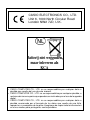 2
2
-
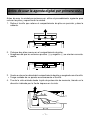 3
3
-
 4
4
-
 5
5
-
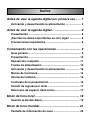 6
6
-
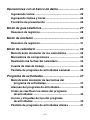 7
7
-
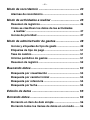 8
8
-
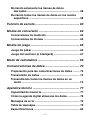 9
9
-
 10
10
-
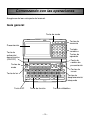 11
11
-
 12
12
-
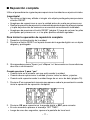 13
13
-
 14
14
-
 15
15
-
 16
16
-
 17
17
-
 18
18
-
 19
19
-
 20
20
-
 21
21
-
 22
22
-
 23
23
-
 24
24
-
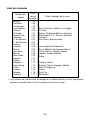 25
25
-
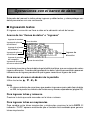 26
26
-
 27
27
-
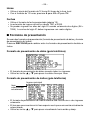 28
28
-
 29
29
-
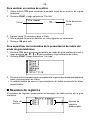 30
30
-
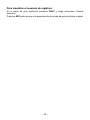 31
31
-
 32
32
-
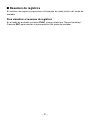 33
33
-
 34
34
-
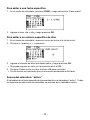 35
35
-
 36
36
-
 37
37
-
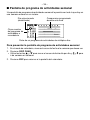 38
38
-
 39
39
-
 40
40
-
 41
41
-
 42
42
-
 43
43
-
 44
44
-
 45
45
-
 46
46
-
 47
47
-
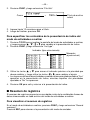 48
48
-
 49
49
-
 50
50
-
 51
51
-
 52
52
-
 53
53
-
 54
54
-
 55
55
-
 56
56
-
 57
57
-
 58
58
-
 59
59
-
 60
60
-
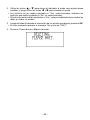 61
61
-
 62
62
-
 63
63
-
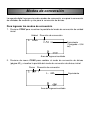 64
64
-
 65
65
-
 66
66
-
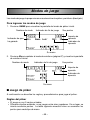 67
67
-
 68
68
-
 69
69
-
 70
70
-
 71
71
-
 72
72
-
 73
73
-
 74
74
-
 75
75
-
 76
76
-
 77
77
-
 78
78
-
 79
79
-
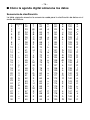 80
80
-
 81
81
-
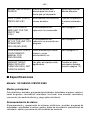 82
82
-
 83
83
-
 84
84
Artículos relacionados
-
Casio SF-7200SY El manual del propietario
-
Casio PV-750 Plus El manual del propietario
-
Casio PV-750 Plus El manual del propietario
-
Casio SF-4900ER El manual del propietario
-
Casio PV-S1600 Guía del usuario
-
Casio PV-S660, PV-S460 Guía del usuario
-
Casio QV-R40 Manual de usuario
-
Casio QV-R61 Manual de usuario
-
Casio QV-R51 Manual de usuario
-
Casio EX-S3 Manual de usuario